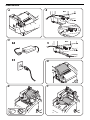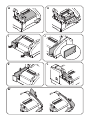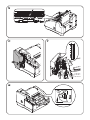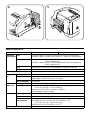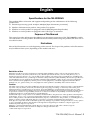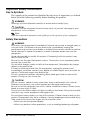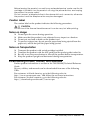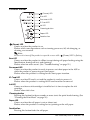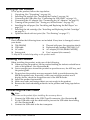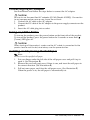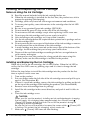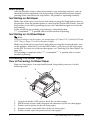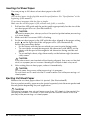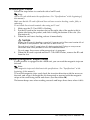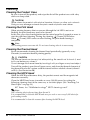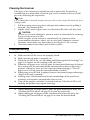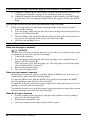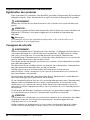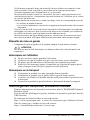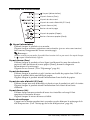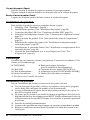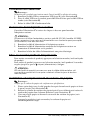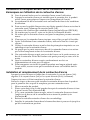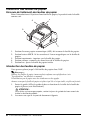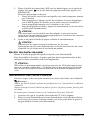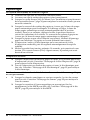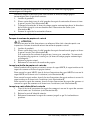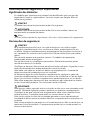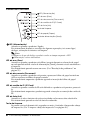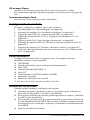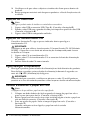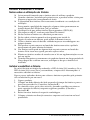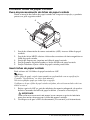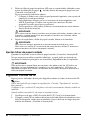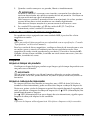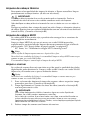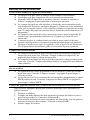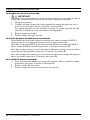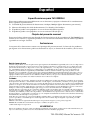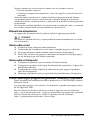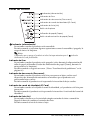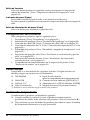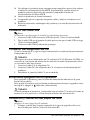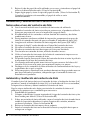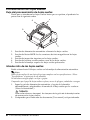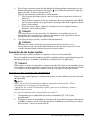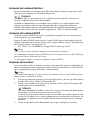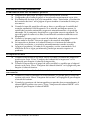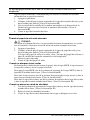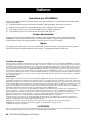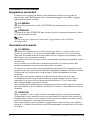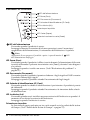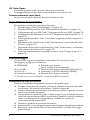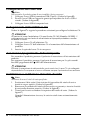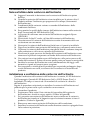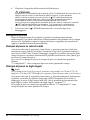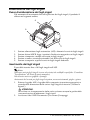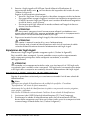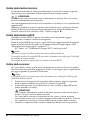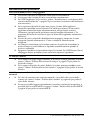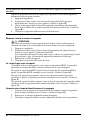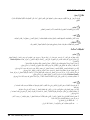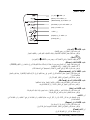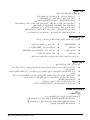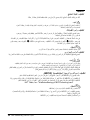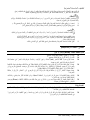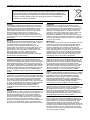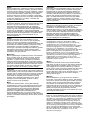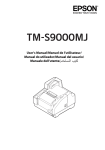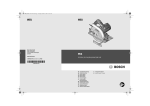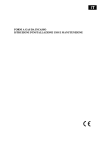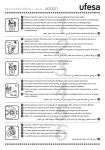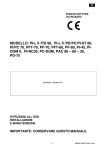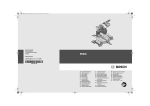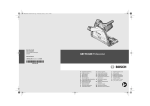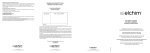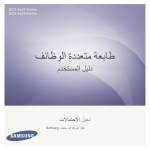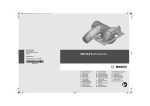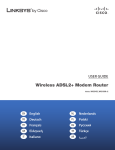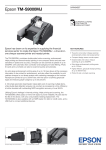Download English - Hardware.com
Transcript
English
User’s Manual/Manuel de l’utilisateur/
Manual do utilizador/Manual del usuario/
Manuale dell’utente/
412235601
English
Illustrations
A
B
C
D
E
F
English
G
H
I
J
80
47
3
12
90
78
56
34
12
1
K
L
80
7
34
12
M
90
78
56
34
12
0
78
4
23
90
78
56
34
12
English
N
O
Q
P
R
English
S
Specifications
One-pocket model
Operating
CPU
environment
Memory
110 dpm model: At least 512 MB or above the minimum operating
system requirement
200 dpm model: At least 1 GB or above the minimum operating
system requirement
HDD
Free space of more than 30 MB (Before installing the driver)
Interface
USB2.0 Hi-speed
Processing speed
max. 110 dpm / max. 200 dpm
Roll paper
unit
Thermal line
Cut sheet
paper unit
Two-pocket model
110 dpm model: At least a Pentium4 2.0 GHz or the equivalent
200 dpm model: At least IntelCore2Duo 1.8GHz or the equivalent
Printing method
Paper dimensions Roll paper diameter: 83 mm {3.27"} max.
Paper width: 79.5 ± 0.5 mm {3.13" ± 0.02"}
Specified paper
NTP-080-80
Printing method
Line ink jet with ink jet head (360 nozzles in 2 lines)
Paper dimensions Size: 60 to 120 mm (H) × 120 to 235 mm (L)
{2.36" to 4.72" (H) × 4.72" to 9.25" (L)}
Thickness: 0.075 to 0.2 mm {0.003" to 0.008"}
(only single-ply can be used)
Scanner unit Scanning method Contact image sensor (CIS)
Paper dimensions Same as above cut sheet paper
ID card
specifications
MICR recognition method
Reading media: ISO/IEC7810 compliant (without embossed effect)
Size: 53.92 to 54.18 mm (H) × 85.47 to 85.90 mm (L)
{2.12" to 2.13" (H) × 3.36" to 3.38" (L)}
Thickness: 0.5 + 0.84 mm {0.02" + 0.03"}
Magnetic bias
English
One-pocket model
MSR unit
(factory
option)
Two-pocket model
Recognition
method
Two-frequency coherent phase (F2F)
Card
specifications
Reading media: ISO/IEC7810 compliant
Size: 53.92 to 54.18 mm (H) × 85.47 to 85.90 mm (L)
{2.12" to 2.13" (H) × 3.36" to 3.38" (L)}
Thickness: 0.76 + 0.08 mm {0.02" + 0.003"}
Supported
magnetic format
ISO 7811-6, AAMVA, previous California driver’s license
Auto sheet feeding capacity
100 sheets or fewer
(when paper thickness is 0.13 mm {0.005"} or less)*1
Pocket storage
100 sheets or fewer
Main pocket: 100 sheets or fewer
(when paper thickness is 0.13 mm
(when paper thickness is
{0.005"} or less)
0.13 mm {0.005"} or less)*1
Sub pocket: 50 sheets or fewer
(when paper thickness is
0.13 mm {0.005"} or less)*2
Ink cartridge
Exclusive ink cartridge: SJIC18(K), Color of ink: Black
Interface
USB (Type A/Type B*3) [compliance: USB 2.0, communication
speed: Hi-Speed (480 Mbps)/Full-Speed (12 Mbps)*4]
Power supply
AC adapter: PS-180 (Model: M159B), Supply voltage: DC + 24 V ± 7%
Temperature Operating
10 to 35°C {50 to 95°F}
Humidity
Storage
When packed for shipping (ink not charged):
–20 to 60°C {-4 to 140°F}
When ink is charged: –20 to 40°C {-4 to 104°F}
Operating
20 to 80% RH
Storage
When packed for shipping (ink not charged): 5 to 85% RH
When ink is charged: 25 to 85% RH
Overall dimensions (H × W × D)
177 × 250 × 263.8 (374.8) mm
{6.97" × 9.84" × 10.39" (14.76")}*5
177 × 275 × 298.8 (409.8) mm
{6.97" × 10.83" × 11.76" (16.13")}*5
Weight (mass)
Approx. 5.0 kg {11 lb}
Approx. 5.0 kg {11 lb}
dpm: documents per minute, Mbps: megabits per second
*1: The total thickness of the stacked sheets must be 13 mm {0.51"} or less (including uneven sheets due to
folds, etc.)
*2: The total thickness of the stacked sheets must be 6.5 mm {0.26"} or less (including uneven sheets due to
folds, etc.)
*3: USB (Type A) connector is a factory option.
*4: When using a Full-Speed USB interface, the product performance declines.
*5: The values in the brackets are when the pocket guide is fully pulled out.
English
Standards and Approvals
The following standards are applied only to the printers that are so labeled. (EMC is tested using the Epson
power supplies.)
Europe:
CE marking
North America: FCC/ICES-003 Class A
WARNING
This is a Class A product. In a domestic environment this product may cause radio interference in which case
the user may be required to take adequate measures.
The connection of a non-shielded printer interface cable to this printer will invalidate the EMC standards of this
device.
You are cautioned that changes or modifications not expressly approved by Seiko Epson Corporation could
void your authority to operate the equipment.
CE Marking
The printer conforms to the following Directives and Norms:
Directive 2004/108/EC EN 55022 Class A
EN 55024
IEC 61000-4-2
IEC 61000-4-3
IEC 61000-4-4
IEC 61000-4-5
IEC 61000-4-6
IEC 61000-4-8
IEC 61000-4-11
FCC Compliance Statement For American Users
This equipment has been tested and found to comply with the limits for a Class A digital device, pursuant to
Part 15 of the FCC Rules. These limits are designed to provide reasonable protection against harmful
interference when the equipment is operated in a commercial environment.
This equipment generates, uses, and can radiate radio frequency energy and, if not installed and used in
accordance with the instruction manual, may cause harmful interference to radio communications.
Operation of this equipment in a residential area is likely to cause harmful interference, in which case the user
will be required to correct the interference at his own expense.
For Canadian Users
This Class A digital apparatus complies with Canadian ICES-003.
À l'intention des utilisateurs canadiens
Cet appareil numérique de classe A est conforme à la norme canadienne NMB-003.
Türkiye'deki kullanýcýlar için
EEE Yönetmeliğine Uygundur.
English
English
English
Specifications for the TM-S9000MJ
This product differs in function and equipment depending on the combinations of the following
specifications.
❏ Document processing speed: 110 dpm/200 dpm [dpm: documents per minute]
❏ Number of document exit pockets: One-pocket/Two-pocket
❏ Whether or not the product is equipped with an MSR (Magnetic Stripe Reader)
❏ Whether or not the product is equipped with a USB (Type A) connector
Purpose of This Manual
This manual provides information describing basic operations to operators of the TM-S9000MJ to enable
safe and correct use of the product. Read this manual carefully before using this product and store it in an
accessible location.
Illustrations
Most of the illustrations are at the beginning of this manual. The shape of the products in the illustrations
may be different from yours, depending on the models and areas.
Restriction of Use
When this product is used for applications requiring high reliability/safety, such as transportation devices
related to aviation, rail, marine, automotive, etc.; disaster prevention devices; various safety devices, etc.; or
functional/precision devices, etc.; you should use this product only after giving consideration to including failsafes and redundancies into your design to maintain safety and total system reliability. Because this product was
not intended for use in applications requiring extremely high reliability/safety, such as aerospace equipment,
main communication equipment, nuclear power control equipment, or medical equipment related to direct
medical care, etc., please make your own judgment on this product’s suitability after a full evaluation.
Caution
All rights reserved. No part of this publication may be reproduced, stored in a retrieval system, or transmitted in
any form or by any means, electronic, mechanical, photocopying, recording, or otherwise, without the prior
written permission of Seiko Epson Corporation. No patent liability is assumed with respect to the use of the
information contained herein. While every precaution has been taken in the preparation of this book, Seiko Epson
Corporation assumes no responsibility for errors or omissions. Neither is any liability assumed for damages
resulting from the use of the information contained herein.
Neither Seiko Epson Corporation nor its affiliates shall be liable to the purchaser of this product or third parties
for damages, losses, costs, or expenses incurred by purchaser or third parties as a result of: accident, misuse, or
abuse of this product or unauthorized modifications, repairs, or alterations to this product, or (excluding the U.S.)
failure to strictly comply with Seiko Epson Corporation’s operating and maintenance instructions.
Seiko Epson Corporation shall not be liable against any damages or problems arising from the use of any options
or any consumable products other than those designated as Original Epson Products or Epson Approved
Products by Seiko Epson Corporation.
EPSON is a registered trademark of Seiko Epson Corporation in Japan and other countries/regions.
NOTICE: The contents of this manual are subject to change without notice.
© 2011 Seiko Epson Corporation
TM-S9000MJ User’s Manual 9
English
Important Safety Information
Key to Symbols
The symbols in this manual are identified by their level of importance, as defined
below. Read the following carefully before handling the product.
WARNING:
Warnings must be followed carefully to avoid serious bodily injury.
CAUTION:
Cautions must be observed to avoid minor injury to yourself, damage to your
equipment, or loss of data.
Note:
Notes have important information and useful tips on the operation of your equipment.
Safety Precautions
WARNING:
Shut down your equipment immediately if it produces smoke, a strange odor, or
unusual noise. Continued use may lead to fire. Immediately unplug the
equipment and contact your dealer or a Seiko Epson service center for advice.
Never attempt to repair this product yourself. Improper repair work can be
dangerous.
Never disassemble or modify this product. Tampering with this product may
result in injury or fire.
Be sure to use the specified power source. Connection to an improper power
source may cause fire.
Do not allow foreign matter to fall into the equipment. Penetration by foreign
objects may lead to fire.
If water or other liquid spills into this equipment, unplug the power cord
immediately, and then contact your dealer or a Seiko Epson service center for
advice. Continued usage may lead to fire.
Do not use aerosol sprayers containing flammable gas inside or around this
product. Doing so may cause fire.
CAUTION:
Do not connect cables in ways other than those mentioned in this manual.
Different connections may cause equipment damage and burning.
Be sure to set this equipment on a firm, stable, horizontal surface. Product may
break or cause injury if it falls.
Do not use in locations subject to high humidity or dust levels. Excessive humidity
and dust may cause equipment damage or fire.
Do not place heavy objects on top of this product. Never stand or lean on this
product. Equipment may fall or collapse, causing breakage and possible injury.
Take care not to injure your fingers on the manual cutter
• When you remove printed paper
• When you perform other operations, such as loading/replacing roll paper
10 TM-S9000MJ User’s Manual
English
Before leaving the product unused for an extended period, make sure the ink
cartridge is installed, turn the product off using the power button, and unplug
the product to ensure safety.
Do not connect a telephone line to the drawer kick-out connector; otherwise
the product and the telephone line may be damaged.
Caution Label
The caution label on the product indicates the following precaution.
CAUTION:
Do not touch the thermal head because it can be very hot after printing.
Notes on Usage
❏
❏
❏
❏
Do not open the covers during operation.
Make sure that the product is not subjected to any impact or vibration.
Do not put any food or drink on the product case.
To prevent a paper jam, do not prevent paper from being ejected from the
paper exit, and do not pull the paper being ejected.
Notes on Transportation
❏
❏
❏
❏
Transport the product with an ink cartridge installed.
Transport the product with the ASF guide and the pocket guide tucked in.
Be sure to use the power button to turn off the product before transportation.
Keep the product upright and horizontal during transportation.
Downloading Drivers, Utilities, and Manuals
Further product information is written in the TM-S9000MJ Technical Reference
Guide.
Drivers, utilities, and manuals can be downloaded from one of the following
URLs.
For customers in North America, go to the following web site:
http://www.epsonexpert.com/ and follow the on-screen instructions.
For customers in other countries, go to the following web site:
https://download.epson-biz.com/?service=pos
TM-S9000MJ User’s Manual 11
English
Part Names
Two-pocket model
4
1
3
2
11
12
5
5
6
10
7
MSR-equipped model
(factory option)
9
8
13
20
14
15
16
17
18
19
1.
2.
3.
4.
5.
6.
7.
8.
9.
10.
Control panel
Manual cutter
Sub pocket
Main pocket
Pocket guide
Ink cartridge cover
ASF guide
Power button
MICR cover open lever
MICR cover
12 TM-S9000MJ User’s Manual
11.
12.
13.
14.
15.
16.
17.
18.
19.
20.
Roll paper cover
MSR (factory option)
Rear cover open lever
Rear cover
Power supply connector
Drawer kick-out connector
USB connector (Type B)
USB connector (Type A) (factory option)
Scanner cover open lever
Scanner cover
English
Control Panel
(Power) LED
Error LED
Document LED
ID Card LED
Ink LED
Cleaning button
Paper LED
Feed button
(Power) LED
Comes on when the product is on.
Flashes while some operations such as turning power on/off, ink charging, or
cleaning, are executed.
Note:
Be sure not to turn off the product or open the covers while
(Power) LED is flashing.
Error LED
Comes on when the product is offline (except during roll paper feeding using the
Feed button, during self-test, and cleaning).
Flashes when an error occurs. (See “Troubleshooting” on page 21.)
Document LED
Comes on when the product is ready to process cut sheet paper in the ASF or
while the product is processing cut sheet paper.
Flashes when the product is waiting for cut sheet paper insertion.
ID Card LED
Comes on when ID card is set and the product is ready to process it.
Flashes when the product is waiting for ID card insertion or removal.
Ink LED
Comes on when no ink cartridge is installed or it is time to replace the ink
cartridge.
Flashes when ink is low.
Cleaning button
Pressing this button for three seconds or more starts the print head cleaning. (See
“Cleaning the Print Head” on page 20.)
Paper LED
Comes on when the roll paper is out or almost out.
Flashes when the product is waiting for test printing on the roll paper.
Feed button
Pressing this button feeds the roll paper.
TM-S9000MJ User’s Manual 13
English
Setting up the Product
To set up the product, follow the steps below.
1. Unpacking (See “Unpacking” on page 14.)
2. Installing the product (See “Installing the Product” on page 14.)
3. Connecting the USB cable (See “Connecting the USB Cable” on page 14.)
4. Connecting the AC adapter (See “Connecting the AC Adapter” on page 15.)
5. Turning on the product (See “Tuning on/off the Printer” on page 15.)
6. Installing the roll paper (See “Installing and Replacing the Roll Paper” on
page 15.)
7. Installing the ink cartridge (See “Installing and Replacing the Ink Cartridge”
on page 16.)
8. Operation check with test print (See “Test Printing” on page 17.)
Unpacking
Check whether the following items are included. If any item is damaged, contact
your dealer.
❏ TM-S9000MJ
❑ Thermal roll paper (for operation check)
❏ USB cable
❑ Dedicated ink cartridge [SJIC18(K)] x 2
❑ AC adapter [PS-180 (Model: M159B)]
❏ AC cable*1
❏ Setup guide
❑ User’s manual (this manual)
*1: May not be included depending on the product model.
Installing the Product
When installing the product, make sure of the following:
❏ When carrying the product, lift the product holding the indents on both lower
sides of the product. (See illustration A.)
❏ Leave enough space around the product to open the covers, the ASF tray, and
the pocket guide.
❏ Do not place the product near any magnetic fields to avoid decreasing the
MICR recognition rate. Especially, when you install the product near a
display device, check the recognition rate of the MICR reader.
❏ Install the product horizontally.
❏ Make sure cords and foreign objects are not caught in the product.
❏ Remove the shock-absorbing materials in the product and fixing tape before
use.
Connecting the USB Cable
Note:
Do not turn on the product before installing the necessary drivers.
1. Connect the USB cable to the USB (Type B) connector. (See illustration B.)
2. Fix the USB cable with the cable hook to prevent the USB cable from falling
off. (See illustration B.)
3. Connect the USB cable to the host computer.
14 TM-S9000MJ User’s Manual
English
Connecting the AC Adapter
See illustration C and follow the steps below to connect the AC adapter.
CAUTION:
Be sure to use the specified AC adapter [PS-180 (Model: M159B)]. Connection
to an improper power source may cause fire or shock.
1.
2.
3.
Connect the AC cable to the AC adapter.
Connect the DC cable of the AC adapter to the power supply connector on the
product.
Insert the AC cable plug into a socket.
Tuning on/off the Printer
To turn on the product, press the power button on the front side of the product.
To turn off the product, press the power button for 3 seconds or more until
(Power) LED goes off.
CAUTION:
When turning off the product, make sure the AC cable is connected to the
product and a wall socket, and always use the power button.
Installing and Replacing the Roll Paper
Note:
Be sure to use the specified roll paper.
1. Put your finger under the left side of the roll paper cover and pull it up to
open it. (See illustration D.)
2. Remove the used roll paper core, if there is one, and insert the roll paper in
the correct direction. (See illustration E.)
3. Pull out some paper, and close the roll paper cover. (See illustration F.)
When the power is on, the roll paper is automatically cut.
TM-S9000MJ User’s Manual 15
English
Installing and Replacing the Ink Cartridge
Notes on Using the Ink Cartridge
❏
❏
❏
❏
❏
❏
❏
❏
❏
❏
❏
❏
❏
❏
Read the manual included with the ink cartridge before use.
When the ink cartridge is installed for the first time, the product uses ink to
prepare for printing (ink charging).
Cartridge yields vary based on such usage environment and conditions.
To insure print quality, some ink remains in the cartridge after the Ink LED
comes on.
Be sure to use genuine Epson ink cartridge (SJIC18(K)).
Do not touch the green IC chip on the side of the ink cartridge.
Do not remove the ink cartridge except when replacing it with a new one.
Do not open the ink cartridge until you are ready to install it.
After installing an ink cartridge, use it up within 6 months.
Use the ink cartridge before the expiration date printed on its package and on
the ink cartridge itself.
Do not puncture the convex part of the bottom of the ink cartridge or remove
the transparent film on the bottom of the ink cartridge.
A used cartridge may have some ink on the convex part of the bottom of the
cartridge. Avoid touching that part to keep your hands clean.
Dispose of the used ink cartridges according to the laws or regulations in
your country and region.
To transport or store this product for a long period after once using this
product, make sure the ink cartridge is installed in the product.
Installing and Replacing the Ink Cartridge
When ink is low in the ink cartridge, the Ink LED flashes. When the Ink LED as
well as the Error LED come on, printing stops and it is time to change the ink
cartridge.
Follow the steps below to install the ink cartridge into the product for the first
time or replace it with a new one.
1. Turn on the product.
2. Put your finger under the left side of the ink cartridge cover and pull it up to
open it. (See illustration G.)
3. If there is a used ink cartridge, remove the ink cartridge by pulling up the tab
on the top of the cartridge while holding the product. (See illustration H.)
4. Remove a new ink cartridge from its package.
5. Install the ink cartridge in the correct direction, and push it until it clicks in
place.
6. Close the ink cartridge cover.
CAUTION:
When you first use the product, installing an ink cartridge begins charging
the ink supply. Ink charging takes approximately four minutes and
(Power) LED flashes during that time. Do not tilt the product during ink
charging to avoid ink leakage.
Be sure not to turn off the product or open the covers while
(Power) LED
is flashing. This restarts the ink charging, which wastes ink.
7.
Make sure
(Power) LED turns on after flashing.
16 TM-S9000MJ User’s Manual
English
Test Printing
After the product setup or when the product is not operating correctly, you can
check the product operation with test printing. If the product performs pattern
printing when you follow the steps below, the product is operating normally.
Test Printing on Roll Paper
Make sure all the covers are closed, and while pressing the Feed button, turn on
the product. After the product prints its status and the Paper LED flashes, turn off
the product to exit the test printing or press the Feed button again to restart the
test printing.
If you restart the test printing, test printing is completed when
"*** completed***” is printed after a certain amount of printing.
Test Printing on Cut Sheet Paper
Note:
For test printing on cut sheet paper, use normal paper of 70 mm {2.76"} width and 152 mm
{5.98"} long or larger. Do not use thermal roll paper.
Make sure all the covers are closed, and while pressing the cleaning button, turn
on the product. After the Document LED flashes, set 3 pieces of cut sheet paper
in the ASF. (For how to set the cut sheet paper, see “Inserting Cut Sheet Paper” on
page 18.)
Test printing is completed when "*** completed***” is printed after a certain
amount of printing.
Processing Cut Sheet Paper
Flow of Processing Cut Sheet Paper
From cut sheet paper is inserted until ejected, the product processes it in the
following order.
3
4
5
2
1.
2.
3.
4.
5.
1
Auto sheet feeder (ASF) section: feeds the cut sheet paper.
MICR reader section: reads magnetic ink characters on the cut sheet paper.
Printer section: prints on the cut sheet paper.
Scanner section: scans both sides of the cut sheet paper.
Pocket section: ejects the processed cut sheet paper.
TM-S9000MJ User’s Manual 17
English
Inserting Cut Sheet Paper
You can put up to 100 sheets of cut sheet paper in the ASF.
Note:
Use cut sheet paper (single-ply) that meets the specifications. (See “Specifications” at the
beginning of this manual.)
Do not insert any paper that has clips or staples.
Make sure the cut sheet paper is flat, without curls, folds, or wrinkles.
1. Pull out the ASF guide and the pocket guide appropriately for the size of the
cut sheet paper to be set. (See illustration I.)
CAUTION:
To avoid a paper jam, always pull out the pocket guide before processing
cut sheet paper.
2.
3.
Make sure the Document LED is flashing.
Set the cut sheet paper in the ASF with the edges aligned to the paper setting
mark
on the right side of the roll paper cover. (See illustration J.)
Follow the precautions below.
• Set the sheets with the face on which you want to print facing inside.
• To scan checks or read the magnetic ink characters with MICR, set the
sheets with the part of the magnetic ink characters facing outside and
down.
• To set multiple sheets, align them neatly on the bottom-right (insertion
side) corner.
CAUTION:
If the documents are inserted without being aligned, they may not be fed
at all, or a paper jam or incorrect feeding of multiple sheets may result.
4.
After setting the cut sheet paper, release it immediately.
CAUTION:
Do not open the covers while processing is in progress.
Do not insert an ID card into the ID card insertion slot while processing cut
sheet paper.
Ejecting Cut Sheet Paper
Remove the cut sheet paper when it is ejected. (See illustration K.)
For two-pocket models, paper may be ejected separately into the main pocket and
the sub pocket depending on your application.
CAUTION:
To prevent a paper jam, do not leave more than 100 sheets in the pocket (for
two-pocket models, 100 sheets in the main pocket and 50 sheets in the sub
pocket) while processing cut sheet paper.
18 TM-S9000MJ User’s Manual
English
Scanning ID Cards
Follow the steps below to scan both side of an ID card.
Note:
Use an ID card which meets the specifications. (See “Specifications” at the beginning of
this manual.)
Make sure that the ID card is flat and does not have excessive bending, cracks, folds, or
embossing.
Do not touch the external terminal when using an IC card.
1. Make sure the ID Card LED is flashing.
2. Put the ID card in the insertion slot on the right side of the pocket with its
photo side facing the pocket, and slide it along the bottom of the slot. (See
illustration L.)
3. When the card starts feeding, release it immediately.
CAUTION:
When the ID card is feeding, a part of it comes out of the card carrier slit at
the back of the product. Be sure not to block this slit.
Do not touch the ID card when it is being ejected. Doing so may cause
distortion and other problems with the scanned data.
Do not open the covers while processing is in progress.
4.
When the ID card is ejected and the ID Card LED flashes, remove the ID card
from the slot.
Reading Magnetic Stripe Cards
If your product is equipped with a MSR unit, you can read the magnetic stripe on
the card.
Note:
Use a magnetic stripe card which meets the specifications. (See “Specifications” at the
beginning of this manual.)
To read the magnetic stripe card, check the insertion direction with the arrow on
the card, and swipe it through the slit downward or upward with the magnetic
stripe on the card facing inside and down. (See illustration M.)
The buzzer beeps once when reading succeeds and beeps three times when it fails.
TM-S9000MJ User’s Manual 19
English
Cleaning
Cleaning the Product Case
Be sure to turn off the product, and wipe the dirt off the product case with a dry
cloth or a damp cloth.
CAUTION:
Never clean the product with alcohol, benzine, thinner, or other such solvents.
Doing so may damage or break the parts made of plastic and rubber.
Cleaning the Print Head
When printing becomes faint or uneven although the Ink LED is not on or
flashing, the print head may need to be cleaned.
In this case, press the cleaning button on the control panel for 3 seconds or more to
(Power) LED flashes.
start the print head cleaning. During the cleaning,
When
(Power) LED comes on after flashing, the print head cleaning is
completed.
Note:
The cleaning process uses some ink. Do not run cleaning when it is unnecessary.
Cleaning the Thermal Head
Epson recommends cleaning the thermal head periodically (generally every
3 months) to maintain thermal printing quality.
CAUTION:
The thermal head can be very hot after printing. Be careful not to touch it, and
let it cool before you clean it.
Do not damage the thermal head by touching it with your fingers or any hard object.
Turn off the product, open the roll paper cover, and clean the thermal elements of
the thermal head with a cotton swab moistened with an alcohol solvent (ethanol
or IPA). (See illustration N.)
Cleaning the MICR Head
When the MICR head becomes dirty, the product cannot read the magnetic ink
characters normally.
Clean the MICR head every 6 months or every 100,000 passes by setting the
following cleaning sheet in the same way as cut sheet paper. (See “Inserting Cut
Sheet Paper” on page 18.)
®
KIC Team, Inc. "Waffletechnology MICR cleaning card"
Note:
Use a cleaning sheet only one time; then discard it.
It is recommended to clean the MICR head once per week or once every 2,000 sheets for
good reading results.
It is recommended to clean the scanner after cleaning the MICR head.
20 TM-S9000MJ User’s Manual
English
Cleaning the Scanner
If the glass of the scanner gets soiled from ink or paper dust, the quality of
scanned data may deteriorate. Clean the glass every 6 months or every 100,000
passes by following the steps below.
Note:
It is recommended to clean the scanner once per week or once every 2,000 sheets for good
reading results.
1. Pull the scanner cover open lever and open the scanner cover by pulling it
outward. (See illustration O.)
2. Lightly wipe 2 parts of glass areas (see illustration P) with a soft, dry cloth.
CAUTION:
Do not use synthetic detergent, benzine, water, or other liquid for cleaning.
Doing so may result in a stain.
When the glass of the scanner is smeared with oil, grease or other
unremovable substance, wipe it with a cloth lightly dipped in alcohol.
However, never apply any liquid directly to the glass of the scanner.
3.
Close the scanner cover firmly until it clicks in place.
Troubleshooting
Error LED is on or flashing
❏
❏
❏
❏
❏
❏
❏
Make sure that all the covers are properly closed.
Make sure the roll paper is properly set.
When the Ink LED is on, see “Installing and Replacing the Ink Cartridge” on
page 16 to replace the ink cartridge with a new one.
When the roll paper cover will not open, the autocutter blade may be locked.
For a minor lock, the autocutter blade automatically returns to the correct
position. Otherwise, move it to the correct position referring to “The roll
paper cover will not open (the autocutter blade is locked).”
When paper or an ID card is jammed, remove the jammed paper referring to
“Paper or ID card is jammed.”
Printing stops if the thermal head or the surroundings of the print head
overheats, and resumes automatically when it cools.
Turn off the product, and after 10 seconds, back on. If the Error LED is still
flashing, the product may require servicing.
Printout is faint
❏
❏
When printing on cut sheet paper is faint, the print head may be dirty. See
“Cleaning the Print Head” on page 20 to clean the print head.
When printing on roll paper is faint, the thermal head may be dirty. See
“Cleaning the Thermal Head” on page 20 to clean the thermal head.
TM-S9000MJ User’s Manual 21
English
Scanned data or reading result of the magnetic ink characters is not normal
❏
❏
When the scanned data is not normal, the glass of scanner may be dirty. See
“Cleaning the Scanner” on page 21 to cleaning the glass of scanner.
When the magnetic ink characters cannot be read normally, the MICR head
may be dirty. See “Cleaning the MICR Head” on page 20 to clean the MICR
head.
The roll paper cover will not open (the autocutter blade is locked)
Follow the steps below to return the autocutter blade to the correct position.
1. Turn off the product.
2. Put your finger under the left side of the ink cartridge cover and pull it up to
open it. (See illustration G.)
3. Turn the knob of the autocutter blade in the direction of the arrow until you
see a pin in the opening of the frame. (See illustration Q.)
4. Close the ink cartridge cover.
Paper or ID card is jammed
When the roll paper is jammed
CAUTION:
Do not touch the thermal head, because it can be very hot after printing. Let it
cool before you remove the jammed paper.
1.
2.
3.
4.
Turn off the product.
Put your finger under the left side of the roll paper cover and pull it up to
open it. (See illustration D.)
If the roll paper cover will not open, see “The roll paper cover will not open
(the autocutter blade is locked).”
Remove the jammed paper.
Close the roll paper cover.
When cut sheet paper is jammed
Depending on where the paper is jammed, open the MICR cover, rear cover, or
scanner cover, and remove the jammed paper.
To open the MICR cover, pull the MICR cover open lever and open the MICR
cover by pulling it outward. (See illustration R.)
To open the rear cover, pull the rear cover open lever and open the rear cover by
pulling it outward. (See illustration S.)
To open the scanner cover, pull the scanner cover open lever and open the scanner
cover by pulling it outward. (See illustration O.)
When an ID card is jammed
1. Pull the scanner cover open lever and open the scanner cover by pulling it
outward. (See illustration O.)
2. Remove the jammed ID card.
3. Close the scanner cover firmly until it clicks in place.
22 TM-S9000MJ User’s Manual
Français
Français
Spécifications pour le modèle TM-S9000MJ
Les fonctions et l'équipement de ce produit diffèrent selon les combinaison des spécifications suivantes.
❏ Vitesse de traitement de document : 110 dpm/200 dpm [dpm : documents par minute]
❏ Nombre de bacs de sortie de document : un bac/deux bacs
❏ Le produit est équipé ou non d'un MSR (lecteur de bande magnétique)
❏ Le produit est équipé ou non d'un connecteur USB (type A)
Objectif de ce manuel
Ce manuel fournit les informations décrivant les opérations de base pour les utilisateurs de la TMS9000MJ afin d'assurer une utilisation sûre et correcte du produit. Lisez-le attentivement avant d'utiliser
ce produit et rangez-le dans un endroit facile d'accès.
Illustrations
La plupart des illustrations se trouvent au début de ce manuel. La forme des produits sur les illustrations
peut différer du votre selon les modèles et les régions.
Restrictions d’emploi
En cas d’utilisation de ce produit pour des applications exigeant une grande fiabilité/sécurité, telles que des
appareils employés en transport aérien, ferroviaire, maritime, automobile, etc., des appareils de prévention des
catastrophes, divers appareils de sécurité, etc., ou des appareils de fonction/ précision, vous devrez, avant
d’utiliser ce produit, considérer l’incorporation à votre système de dispositifs de sécurité positive et de moyens
redondants assurant la sécurité et la fiabilité de l’ensemble du système. Étant donné que ce produit n’est pas
destiné aux applications exigeant une fiabilité/sécurité extrême, telles que du matériel aérospatial, du matériel de
communications principal, du matériel de commande nucléaire ou du matériel de soins médicaux directs, etc.,
vous devrez, après une évaluation complète, décider si ce produit convient.
Attention
Tous droits réservés. Sauf autorisation écrite préalable de Seiko Epson Corporation, la reproduction, le stockage
dans un système de rappel de données et la transmission sous quelque forme ou par quelque moyen que ce soit
(électronique, mécanique, par photocopie, enregistrement, etc.) d’une partie quelconque de la présente
publication sont interdits. La société décline toute responsabilité relative à l’exploitation des informations
contenues dans le présent document. Cet ouvrage a été rédigé avec le plus grand soin ; toutefois, Seiko Epson
Corporation décline toute responsabilité pour les erreurs et omissions qu’il pourrait contenir, ainsi que pour tous
dommages résultant de l’exploitation des informations qu’il contient.
La responsabilité de Seiko Epson Corporation ou de ses filiales ne saurait être engagée envers l’acheteur de ce
produit ou envers des tiers pour dommages, pertes, frais ou débours encourus par ceux-ci par suite d’accident ou
d’utilisation erronée ou abusive de ce produit, de modification, réparation ou transformation non autorisée de
celui-ci, ou (à l’exclusion des États-Unis), de toute utilisation du produit qui n’est pas strictement conforme aux
instructions d’utilisation et de maintenance de Seiko Epson Corporation.
Seiko Epson Corporation décline toute responsabilité pour dommages ou problèmes découlant de l’utilisation de
tous articles en option ou de toutes fournitures consommables autres que celles désignées produit d’origine
Epson ou produit approuvé Epson par Seiko Epson Corporation.
EPSON est une marque déposée de Seiko Epson Corporation au Japon et dans d’autres pays/régions.
REMARQUE : Les informations contenues dans ce manuel sont sujettes à modification sans préavis.
© 2011 Seiko Epson Corporation
AVERTISSEMENT
Cet appareil est un produit de classe A. Dans un environnement résidentiel, il risque de provoquer un brouillage
radio, auquel cas l’utilisateur pourra être tenu de prendre des mesures adéquates.
TM-S9000MJ Manuel de l’utilisateur 23
Français
Importantes précautions de sécurité
Signification des symboles
Dans ce manuel, les symboles sont identifiés par ordre d’importance de la manière
indiquée ci-après. Lisez attentivement ce qui suit avant de manipuler le produit.
AVERTISSEMENT :
Respectez strictement les avertissements afin d’éviter tout risque de blessure
grave.
ATTENTION :
Les mises en garde doivent être respectées afin d’éviter les risques de blessure
légère de l’utilisateur, d’endommagement du matériel ou de perte de
données.
Remarque :
Les remarques dénotent des informations importantes et des conseils utiles sur le
fonctionnement de votre équipement.
Consignes de sécurité
AVERTISSEMENT :
Mettez immédiatement l’équipement hors tension s’il dégage de la fumée ou
une odeur étrange ou s’il émet des bruits inhabituels. En persistant à l’utiliser
dans ces circonstances, un incendie pourrait se produire. Débranchez
immédiatement l’équipement et contactez votre distributeur ou un centre de
service Seiko Epson pour demander conseil.
N’essayez jamais de réparer ce produit vous-même. Toute réparation erronée
peut être dangereuse.
Ne démontez et ne modifiez jamais ce produit. Les interventions intempestives
peuvent provoquer des blessures ou des incendies.
Vérifiez que la source d’alimentation électrique est conforme aux
spécifications. Toute connexion à une source d’alimentation non conforme
peut provoquer un incendie.
Ne laissez pas tomber de corps étrangers dans l’équipement. La pénétration
de corps étrangers peut provoquer un incendie.
En cas de pénétration d’eau ou d’un autre liquide renversé dans l’équipement,
débranchez immédiatement le cordon d’alimentation et contactez votre
distributeur ou un centre de service Seiko Epson pour demander conseil. En
persistant à utiliser l’équipement dans ces circonstances, un incendie pourrait
se produire.
N’utilisez pas de bombes à aérosol contenant un gaz inflammable à l’intérieur
ou à proximité de ce produit. Cela pourrait entraîner un incendie.
ATTENTION :
Conformez-vous strictement aux instructions relatives à la connexion de câbles
du présent manuel. Tout écart peut provoquer l’endommagement de
l’équipement ou un incendie.
Veillez à poser cet équipement sur une surface horizontale ferme et stable.
Toute chute du produit peut casser celui-ci ou occasionner des blessures.
24 TM-S9000MJ Manuel de l’utilisateur
Français
N’utilisez pas le produit dans des endroits très poussiéreux ou exposés à une
forte humidité. Toute humidité ou poussière excessive peut provoquer
l’endommagement de l’équipement ou un incendie.
Ne posez pas d’objets lourds sur ce produit. Ne vous y appuyez jamais et ne
montez jamais dessus. L’équipement pourrait tomber ou s’affaisser, et se casser
ou causer des blessures.
Prenez garde de ne pas vous couper les doigts avec le coupe-papier manuel
• En retirant le papier imprimé
• Lors d’autres opérations comme le chargement/remplacement du rouleau
de papier
Pour plus de sécurité, avant de laisser le produit inutilisé pendant une période
prolongée, assurez-vous que la cartouche d'encre est installée, puis arrêtez-le
en utilisant le bouton marche/arrêt et enfin débranchez-le.
Ne branchez pas de ligne téléphonique au connecteur d'ouverture du tiroir,
sans quoi le produit et la ligne téléphonique pourraient être endommagés.
Étiquette de mise en garde
L'étiquette de mise en garde sur le produit indique la précaution suivante.
ATTENTION :
Ne touchez pas la tête thermique car elle peut être très chaude après une
impression.
Remarques sur l'utilisation
❏
❏
❏
❏
Ne pas ouvrir les capots pendant l'utilisation.
Assurez-vous que le produit n'est pas sujet aux chocs ou aux vibrations.
Ne placez pas de nourriture ou de boissons sur le boîtier du produit.
Pour éviter les bourrages papier, n'empêchez pas l'éjection du papier par la
sortie du papier et ne tirez pas le papier en cours d'éjection.
Remarques sur le transport
❏
❏
❏
❏
Transportez le produit avec une cartouche d'encre installée.
Transportez le produit avec le guide ASF et le guide de bac rentrés.
Assurez-vous d'utiliser le bouton marche/arrêt pour arrêter le produit avant
le transport.
Conservez le produit en position droite et horizontale durant le transport.
Téléchargement des pilotes, utilitaires et manuels
D'autres informations sur le produit sont inscrites dans le TM-S9000MJ Technical
Reference Guide..
Il est possible de télécharger les pilotes, utilitaires et manuels à partir de l’une des
URL suivantes.
En Amérique du Nord, accédez au site web suivant :
http://www.epsonexpert.com/ et suivez les instructions qui s’affichent à l’écran.
Dans les autres pays, accédez au site web suivant :
https://download.epson-biz.com/?service=pos
TM-S9000MJ Manuel de l’utilisateur 25
Français
Désignations des éléments
Modèle à deux bacs
4
3
1
2
11
12
5
5
6
10
7
Modèle équipé de
MSR (option d'usine)
9
8
13
20
14
15
16
17
18
19
1.
2.
3.
4.
5.
6.
7.
8.
9.
10.
Panneau de commande
Coupe-papier manuel
Bac secondaire
Bac principal
Guide de bac
Capot de la cartouche d'encre
Guide ASF
Bouton marche/arrêt
Levier d'ouverture du capot MICR
Capot MICR
11.
12.
13.
14.
15.
16.
17.
18.
19.
20.
26 TM-S9000MJ Manuel de l’utilisateur
Couvercle du rouleau de papier
MSR (option d'usine)
Levier d'ouverture du capot arrière
Capot arrière
Connecteur d'alimentation
Connecteur d'ouverture du tiroir
Connecteur USB (type B)
Connecteur USB (type A) (option d'usine)
Levier d'ouverture du capot de scanner
Capot du scanner
Français
Panneau de commande
Voyant (alimentation)
Voyant d’erreur (Error)
Voyant de document
Voyant de carte d'identité (ID Card)
Voyant d'encre (Ink)
Bouton de nettoyage
Voyant de papier (Paper)
Bouton d’avance papier (Feed)
Voyant (alimentation)
S'allume lorsque le produit est en marche.
Clignote lorsque certaines opérations sont exécutées (par ex. mise sous tension/
hors tension, chargement de l'encre ou nettoyage).
Remarque :
Assurez-vous de ne pas mettre le produit hors tension et de ne pas ouvrir les capots lorsque
le
voyant (alimentation) clignote.
Voyant d’erreur (Error)
S'allume lorsque le produit est hors ligne (sauf durant l'avance du rouleau de
papier à l'aide du bouton d'avance papier (Feed), durant le diagnostic
automatique et le nettoyage).
Clignote en cas d'erreur. (Voir “Dépannage” page 36.)
Voyant de document
S'allume lorsque le produit est prêt à traiter une feuille de papier dans l'ASF ou
lorsque le produit traite une feuille de papier.
Clignote lorsque le produit attend l'introduction d'une feuille de papier.
Voyant de carte d'identité (ID Card)
S'allume lorsqu'une carte d'identité est placée et que le produit est prêt à la traiter.
Clignote lorsque le produit attend l'introduction ou le retrait d'une carte
d'identité.
Voyant d'encre (Ink)
S'allume lorsqu'aucune cartouche d'encre n'est installée ou lorsqu'il faut
remplacer la cartouche d'encre.
Clignote lorsque le niveau d'encre est faible.
Bouton de nettoyage
L'appui sur ce bouton pendant trois secondes ou plus démarre le nettoyage de la
tête d'impression. (Voir “Nettoyage de la tête d'impression” page 34.)
TM-S9000MJ Manuel de l’utilisateur 27
Français
Voyant de papier (Paper)
S'allume lorsque le rouleau de papier est terminé ou presque terminé.
Clignote lorsque le produit attend le test d'impression sur le rouleau de papier.
Bouton d’avance papier (Feed)
L'appui sur ce bouton permet de faire avancer le rouleau de papier.
Installation du produit
Pour installer le produit, suivez la procédure décrite ci-après :
1. Déballage (Voir “Déballage” page 28.)
2. Installation du produit (Voir “Installation du produit” page 28.)
3. Connexion du câble USB (Voir “Connexion du câble USB” page 29.)
4. Connexion de l'adaptateur secteur (Voir “Connexion de l'adaptateur secteur”
page 29.)
5. Mise en marche du produit (Voir “Mise en marche/arrêt de l'imprimante”
page 29.)
6. Installation du rouleau de papier (Voir “Installation et remplacement du
rouleau de papier” page 29.)
7. Installation de la cartouche d'encre (Voir “Installation et remplacement de la
cartouche d'encre” page 30.)
8. Contrôle du fonctionnement avec le test d'impression (Voir “Test
d'impression” page 31.)
Déballage
Contrôlez que les éléments suivants sont présents. Contactez le revendeur si l’un
d’entre eux est endommagé.
❏ TM-S9000MJ
❑ Rouleau de papier thermique
(pour le contrôle de fonctionnement)
❏ Câble USB
❑ Cartouche d'encre dédiée [SJIC18(K)] x 2
❑ Adaptateur secteur [PS-180 (modèle: M159B)]
❏ Câble d'alimentation*1
❏ Guide d'installation
❑ Manuel de l'utilisateur (ce manuel)
*1: Non fourni selon le modèle du produit.
Installation du produit
Lors de l'installation du produit, assurez-vous des points suivants :
❏ Lors du transport du produit, soulevez le produit en saisissant les poignées
sur les deux côtés inférieurs du produit (voir illustration A).
❏ Laissez suffisamment d'espace autour du produit pour ouvrir les capots, le
bac ASF et le guide de bac.
❏ Ne placez pas le produit à proximité de champs magnétiques afin d'éviter la
dégradation du taux de reconnaissance MICR. Vérifiez notamment le taux de
reconnaissance du lecteur MICR lorsque vous installez le produit à proximité
d'un écran.
❏ Installez le produit horizontalement.
❏ Assurez-vous que câbles ou corps étrangers ne soient pas coincés dans le produit.
❏ Retirez les matériaux antichoc dans le produit et le ruban de fixation avant
l'utilisation.
28 TM-S9000MJ Manuel de l’utilisateur
Français
Connexion du câble USB
Remarque :
Ne mettez pas le produit sous tension avant d'avoir installé les pilotes nécessaires.
1. Branchez le câble USB au connecteur USB (type B) (voir illustration B).
2. Fixez le câble USB avec le crochet pour câble afin d'éviter que le câble USB ne
tombe (voir illustration B).
3. Reliez le câble USB à l'ordinateur hôte.
Connexion de l'adaptateur secteur
Consultez l'illustration C et suivez les étapes ci-dessous pour brancher
l'adaptateur secteur.
ATTENTION :
Assurez-vous d'utiliser l'adaptateur secteur spécifié [PS-180 (modèle: M159B)].
Toute connexion à une source d’alimentation non conforme peut provoquer
un incendie ou une électrocution.
1.
2.
3.
Branchez le câble d'alimentation à l'adaptateur secteur.
Branchez le câble d'alimentation continue de l'adaptateur secteur au
connecteur d'alimentation sur le produit.
Branchez la fiche du câble d'alimentation à une prise électrique.
Mise en marche/arrêt de l'imprimante
Pour mettre en marche le produit, appuyez sur le bouton marche/arrêt en façade
du produit.
Pour arrêter le produit, appuyez sur le bouton marche/arrêt pendant 3 secondes
ou plus jusqu'à ce que le
voyant (alimentation) s'éteigne.
ATTENTION :
Lors de l'arrêt du produit, assurez-vous que le câble d'alimentation soit
connecté au produit et à une prise murale et utilisez toujours le bouton
marche/arrêt.
Installation et remplacement du rouleau de papier
Remarque :
Vérifiez que le rouleau de papier soit conforme aux spécifications.
1. Placez votre doigt sous le côté gauche du capot du rouleau de papier et tirezle pour l'ouvrir (voir illustration D).
2. Retirez le cylindre du rouleau de papier épuisé le cas échéant puis insérez le
rouleau de papier dans la bonne direction (voir illustration E).
3. Tirez un peu de papier et fermez le couvercle du rouleau de papier (voir
illustration F).
Lorsque le produit est mis en marche, le rouleau de papier est
automatiquement coupé.
TM-S9000MJ Manuel de l’utilisateur 29
Français
Installation et remplacement de la cartouche d'encre
Remarques sur l'utilisation de la cartouche d'encre
❏
❏
❏
❏
❏
❏
❏
❏
❏
❏
❏
❏
❏
❏
Lisez le manuel inclus avec la cartouche d'encre avant l'utilisation.
Lorsque la cartouche d'encre est installée pour la première fois, le produit
utilise l'encre pour préparer l'impression (chargement de l'encre).
Le rendement de de la cartouche varie en fonction du lieu et des conditions
d'utilisation.
Pour assurer la qualité d'impression, une légère quantité d'encre reste dans la
cartouche après l'allumage du voyant d'encre (Ink).
Assurez-vous d'utiliser une cartouche d'encre originale Epson (SJIC18(K)).
Ne touchez pas la puce IC verte sur le côté de la cartouche d'encre.
Ne retirez pas la cartouche d'encre sauf pour la remplacer par une cartouche
neuve.
N'ouvrez pas la cartouche d'encre tant que vous n'êtes pas prêt à l'installer.
Après l'installation d'une cartouche d'encre, utilisez-la dans les 6 mois qui
suivent.
Utilisez la cartouche d'encre avant la date de péremption imprimée sur son
emballage et sur la cartouche d'encre.
Ne percez pas la partie convexe au bas de la cartouche d'encre et ne retirez
pas le film transparent au bas de la cartouche d'encre.
Une cartouche d'encre usagée peut avoir de l'encre sur la partie convexe au
bas de la cartouche. Évitez de toucher cette partie pour ne pas vous salir les
mains.
Jetez les cartouches d'encre usagées conformément aux lois ou
réglementations de votre pays ou région.
Pour transporter ou stocker ce produit pendant une longue période après
l'avoir utilisé, assurez-vous que la cartouche d'encre soit installée dans le
produit.
Installation et remplacement de la cartouche d'encre
Lorsque le niveau d'encre est faible dans la cartouche, le voyant d'encre (Ink)
clignote. Si le voyant d'encre (Ink) et le voyant d'erreur (Error) s'allument,
l'impression cesse et il faut remplacer la cartouche d'encre.
Suivez les étapes ci-dessous pour installer la cartouche d'encre dans le produit
pour la première fois ou pour la remplacer par une cartouche neuve.
1. Mise en marche du produit.
2. Placez votre doigt sous le côté gauche du capot de cartouche d'encre et tirezle pour l'ouvrir (voir illustration G).
3. S'il y a une cartouche d'encre usagée, retirez la cartouche d'encre en tirant
l'onglet sur le dessus de la cartouche tout en tenant le produit (voir
illustration H).
4. Retirez la nouvelle cartouche d'encre de son emballage.
5. Installez la cartouche d'encre dans la bonne direction et poussez-la jusqu'à ce
qu'elle s'enclenche en position.
30 TM-S9000MJ Manuel de l’utilisateur
Français
6.
Fermez le capot de la cartouche d'encre.
ATTENTION :
Lorsque vous utilisez le produit pour la première fois, l'installation d'une
cartouche d'encre permet de commencer le chargement de
l'alimentation en encre. Le chargement de l'encre prend environ 4 minutes
et le
voyant (alimentation) clignote pendant ce temps. N'inclinez pas le
produit durant le chargement de l'encre pour éviter les fuites d'encre.
Assurez-vous de ne pas mettre le produit hors tension et de ne pas ouvrir les
capots lorsque le
voyant (alimentation) clignote. Dans le cas contraire,
le chargement de l'encre redémarrerait et de l'encre serait gaspillée.
7.
Assurez-vous que le
de clignoter.
voyant (alimentation) soit allumé après qu'il ait cessé
Test d'impression
Après la configuration du produit ou lorsque le produit ne fonctionne pas
correctement, vous pouvez contrôler le fonctionnement du produit avec le test
d'impression. Si le produit imprime les dessins en suivant les étapes ci-dessous, le
produit fonctionne normalement.
Test d'impression sur rouleau de papier
Assurez-vous que tous les capots soient fermés et tout en maintenant le bouton
d'avance papier (Feed) appuyé, mettez l'imprimante sous tension. Lorsque le
produit a imprimé son état et que le voyant de papier (Paper) clignote, arrêtez le
produit pour quitter l'impression du test ou appuyez de nouveau sur le bouton
d'avance papier (Feed) pour redémarrer l'impression du test.
Si vous redémarrez l'impression du test, celle-ci est terminée lorsque
« *** completed*** » s'imprime après une certaine quantité d'impressions.
Test d'impression sur feuille de papier
Remarque :
Pour l'impression de test sur une feuille de papier, utiliser du papier ordinaire d'au moins
70 mm {2,76"} de large et 152 mm {5,98"} de long. N'utilisez pas de rouleau de papier
thermique.
Assurez-vous que tous les capots soient fermés et mettez le produit sous tension
en appuyant sur le bouton de nettoyage. Une fois que le voyant de document
clignote, placez 3 feuillez de papier dans l'ASF (pour savoir comment placer la
feuille de papier, voir “Introduction des feuilles de papier” page 32).
L'impression de test est terminée lorsque « *** completed*** » s'imprime après une
certaine quantité d'impressions.
TM-S9000MJ Manuel de l’utilisateur 31
Français
Traitement des feuilles de papier
Parcours de traitement des feuilles de papier
Entre l'introduction et l'éjection d'une feuille de papier, le produit traite la feuille
comme suit.
3
4
5
2
1.
2.
3.
4.
5.
1
Section d'avance papier automatique (ASF): fait avancer la feuille de papier.
Section lecteur MICR : lit les caractères à l'encre magnétique sur la feuille de
papier.
Section imprimante : imprime sur la feuille de papier.
Section scanner : numérise les deux faces de la feuille de papier.
Section bac : éjecte la feuille de papier traitée.
Introduction des feuilles de papier
Vous pouvez placer jusqu'à 100 feuilles de papier dans l'ASF.
Remarque :
Utilisez des feuilles de papier (monocouche) conforme aux spécifications (voir
"Specifications" au début de ce manuel).
N'introduisez pas de papier avec des trombones ou des agrafes.
Assurez-vous que la feuille de papier est plate et qu'elle n'est pas tuilée, ni pliée ou froissée.
1. Sortez le guide ASF et le guide de bac en fonction de la taille de la feuille de
papier à placer (voir illustration I).
ATTENTION :
Pour éviter un bourrage papier, sortez toujours le guide du bac avant de
traiter la feuille de papier.
2.
Assurez-vous que le voyant de document clignote.
32 TM-S9000MJ Manuel de l’utilisateur
Français
3.
Placez la feuille de papier dans l'ASF avec les bords alignés sur le repère de
réglage du papier
sur le côté droit du capot du rouleau de papier (voir
illustration J).
Suivez les précautions ci-dessous.
• Placez les feuilles avec la face sur laquelle vous voulez imprimer tournée
vers l'intérieur.
• Pour numériser les chèques ou lire des caractères à l'encre magnétique
avec le MICR, placez les feuilles avec la partie ayant les caractères à
l'encre magnétique tournée vers l'extérieur et vers le bas.
• Pour placer plusieurs feuilles, alignez-les correctement sur le coin en bas
à droite (côté d'introduction).
ATTENTION :
Si les documents sont introduits sans être alignés, ils peuvent ne pas
avancer ou il est possible qu'un bourrage papier ou une avance incorrecte
de plusieurs feuilles se produisent.
4.
Après avoir placé la feuille de papier, relâchez-le immédiatement.
ATTENTION :
N'ouvrez pas les capots lorsque le traitement est en cours.
N'introduisez pas de carte d'identité dans la fente d'introduction de carte
d'identité lors du traitement d'une feuille de papier.
Éjection des feuilles de papier
Retirez la feuille de papier lorsqu'elle est éjectée (voir illustration K).
Pour les modèles à deux bacs, le papier peut être éjecté séparément dans le bac
principal et le bac secondaire selon votre application.
ATTENTION :
Pour éviter un bourrage papier, ne laissez pas plus de 100 feuilles dans le bac
(pour les modèles à deux bacs, 100 feuilles dans le bac principal et 50 feuilles
dans le bac secondaire) lorsque le traitement d'une feuille de papier est en
cours.
Numérisation des cartes d'identité
Suivez les étapes ci-dessous pour numériser les deux côtés d'une carte d'identité.
Remarque :
Utilisez une carte d'identité conforme aux spécifications (voir "Specifications" au début de
ce manuel).
Assurez-vous que la carte d'identité est plate et qu'elle n'est pas trop tordue, fissurée, pliée
ou bombée.
Ne touchez pas le terminal externe lors de l'utilisation d'une carte d'identité.
1. Assurez-vous que le voyant de carte d'identité (ID Card) clignote.
2. Placez la carte d'identité dans la fente d'introduction sur le côté droit du bac
avec la face où se trouve la photo tournée vers le bac, puis faites-la glisser le
long du fond de la fente (voir illustration L).
TM-S9000MJ Manuel de l’utilisateur 33
Français
3.
Lorsque la carte commence à avancer, relâchez-la immédiatement.
ATTENTION :
Lorsque la carte d'identité avance, une partie sort de la fente porte-carte
à l'arrière du produit. Assurez-vous de ne pas bloquer cette fente.
Ne touchez pas la carte d'identité lorsqu'elle est éjectée. Dans le cas
contraire une distorsion ou d'autres problèmes pourraient se produire avec
les données numérisées.
N'ouvrez pas les capots lorsque le traitement est en cours.
4.
Lorsque la carte d'identité est éjectée et que le voyant de carte d'identité (ID
Card) clignote, retirez la carte d'identité de la fente.
Lecture des cartes à bande magnétique
Si votre produit est équipé d'une unité MSR, vous pouvez lire la bande
magnétique sur la carte.
Remarque :
Utilisez une carte à bande magnétique conforme aux spécifications (voir "Specifications"
au début de ce manuel).
Pour lire la carte à bande magnétique, vérifiez le sens d'introduction avec la flèche
sur la carte et glissez-la dans la fente vers le bas ou le haut avec la bande
magnétique de la carte tournée vers l'intérieur et le bas (voir illustration M).
La sonnerie retentit une fois lorsque la lecture est réussie ou trois fois lorsqu'elle
échoue.
Nettoyage
Nettoyage du boîtier du produit
Assurez-vous de mettre le produit hors tension et essuyez la saleté qui recouvre le
boîtier du produit avec un chiffon sec ou humide.
ATTENTION :
Ne nettoyez jamais le produit avec de l’alcool, du benzène, du diluant ou tout
autre solvant de ce type. Cela pourrait endommager ou casser les éléments
composés de plastique ou de caoutchouc.
Nettoyage de la tête d'impression
Lorsque l'impression devient terne ou inégale bien que le voyant d'encre (Ink) ne
clignote pas, la tête d'impression peut avoir besoin d'être nettoyée.
Dans ce cas, appuyez sur le bouton de nettoyage sur le panneau de commande
pendant 3 secondes ou plus pour démarrer le nettoyage de la tête d'impression.
voyant (alimentation) clignote.
Durant le nettoyage, le
Lorsque le
voyant (alimentation) s'allume après le clignotement, le nettoyage
de la tête d'impression est terminé.
Remarque :
L'opération de nettoyage utilise un peu d'encre. Ne pas exécuter le nettoyage s'il n'est pas
nécessaire.
34 TM-S9000MJ Manuel de l’utilisateur
Français
Nettoyage de la tête thermique
Epson recommande de nettoyer la tête thermique à intervalles réguliers (tous les
3 mois généralement) afin de maintenir la qualité de l'impression thermique.
ATTENTION :
La tête thermique peut être très chaude après l'impression. Veillez à ne pas la
toucher et à la laisser refroidir avant de la nettoyer.
Évitez de la manipuler avec vos doigts ou un objet dur afin de ne pas l’endommager.
Mettez le produit hors tension, ouvrez le couvercle du rouleau de papier et
nettoyez les éléments thermiques de la tête d’impression avec un coton-tige
humecté d’un solvant à l’alcool (éthanol ou alcool isopropylique) (voir
illustration N).
Nettoyage de la tête MICR
Lorsque la tête MICR est sale, le produit ne peut pas lire normalement les
caractères à l'encre magnétique.
Nettoyez la tête MICR tous les 6 mois ou tous les 100 000 passages en plaçant une
feuille spécifique de nettoyage de la même manière qu'une feuille de papier. (Voir
“Introduction des feuilles de papier” page 32.)
KIC Team, Inc. "Waffletechnology® MICR cleaning card"
Remarque :
Utilisez la feuille de nettoyage une seule fois, puis jetez-la ensuite.
Il est recommandé de nettoyer la tête MICR une fois par semaine ou toutes les 2000 feuilles
pour de bons résultats de lecture.
Il est recommandé de nettoyer le scanner après le nettoyage de la tête MICR.
Nettoyage du scanner
Si la vitre du scanner se salit avec l'encre ou la poussière de papier, la qualité des
données numérisées peut se détériorer. Nettoyez la vitre tous les 6 mois ou tous
les 100 000 passages en suivant les étapes ci-dessous.
Remarque :
Il est recommandé de nettoyer le scanner une fois par semaine ou toutes les 2000 feuilles
pour de bons résultats de lecture.
1. Tirez le levier d'ouverture du capot du scanner et ouvrez le capot du scanner
en le tirant vers l'extérieur (voir illustration O).
2. Essuyez légèrement les 2 parties des zones vitrées (voir illustration P) avec un
chiffon doux et sec.
ATTENTION :
N'utilisez pas de détergent synthétique, d'essence, d'eau ou d'autre liquide
pour le nettoyage. Dans le cas contraire, une tache pourrait se former.
Lorsque la vitre du scanner est tachée d'huile, de graisse ou d'autres
substances impossibles à éliminer, essuyez-la avec un chiffon légèrement
imbibé d'alcool. Toutefois ne mettez jamais de liquide directement sur la
vitre sur scanner.
3.
Refermez fermement le capot du scanner jusqu'à ce qu'il s'enclenche en
position.
TM-S9000MJ Manuel de l’utilisateur 35
Français
Dépannage
Le voyant d’erreur (Error) est allumé ou clignote
❏
❏
❏
❏
❏
❏
❏
Assurez-vous que tous les couvercles sont bien fermés.
Assurez-vous que le rouleau de papier est placé correctement.
Lorsque le voyant d'encre (Ink) est allumé, voir “Installation et remplacement
de la cartouche d'encre” page 30 pour remplacer la cartouche d'encre par une
nouvelle cartouche.
Lorsque le couvercle du rouleau de papier ne s'ouvre pas, la lame du coupepapier automatique peut être bloquée. Si le blocage est léger, la lame du
coupe-papier automatique revient automatiquement dans la position
correcte. Dans le cas contraire, déplacez-la dans la position correcte en
suivant les indications de la section “Le couvercle du rouleau de papier ne
s'ouvre pas (la lame du coupe-papier automatique est bloquée).”
Lorsque le papier ou une carte d'identité sont coincés, éliminez le bourrage
papier en consultant “Le papier ou la carte d'identité sont coincés.”
L'impression s'arrête si la tête thermique ou la zone autour de la tête
d'impression surchauffe, puis elle reprend automatiquement lorsqu'elle
refroidit.
Mettez le produit hors tension, patientez 10 secondes, puis remettez-le sous
tension. Si le voyant d'erreur (Error) clignote encore, le produit peut avoir
besoin d'une révision.
L'impression est terne
❏
❏
Lorsque l'impression sur feuille de papier est terne, il est possible que la tête
d’impression soit sale. Consultez “Nettoyage de la tête d'impression” page 34
pour nettoyer la tête d'impression.
Lors de l'impression sur rouleau de papier est terne, la tête thermique peut
être sale. Consultez “Nettoyage de la tête thermique” page 35 pour nettoyer
la tête thermique.
Les données numérisées ou le résultat de lecture des caractères à l'encre magnétique
ne sont pas normaux
❏
❏
Lorsque les données numériques ne sont pas normales, la vitre du scanner
peut être sale. Consultez “Nettoyage du scanner” page 35 pour nettoyer la
vitre du scanner.
Lorsque les caractères à l'encre magnétique ne peuvent pas être lus
normalement, la tête MICR peut être sale. Consultez “Nettoyage de la tête
MICR” page 35 pour nettoyer la tête MICR.
36 TM-S9000MJ Manuel de l’utilisateur
Français
Le couvercle du rouleau de papier ne s'ouvre pas (la lame du coupe-papier
automatique est bloquée)
Suivez les étapes ci-dessous pour faire revenir la lame du coupe-papier
automatique dans la position correcte.
1. Arrêtez le produit.
2. Placez votre doigt sous le côté gauche du capot de cartouche d'encre et tirezle pour l'ouvrir (voir illustration G).
3. Tournez le bouton de la lame du coupe-papier automatique dans la direction
de la flèche jusqu'à voir une broche dans l'ouverture du cadre (voir
illustration Q).
4. Fermez le capot de la cartouche d'encre.
Le papier ou la carte d'identité sont coincés
Lorsque le rouleau de papier est coincé
ATTENTION :
Ne touchez pas la tête thermique car elle peut être très chaude après une
impression. Laissez-la refroidir avant de retirer le papier coincé.
1.
2.
3.
4.
Arrêtez le produit.
Placez votre doigt sous le côté gauche du capot du rouleau de papier et tirezle pour l'ouvrir (voir illustration D).
Si le couvercle du rouleau de papier ne s'ouvre pas, consultez “Le couvercle
du rouleau de papier ne s'ouvre pas (la lame du coupe-papier automatique
est bloquée).”
Retirez le papier coincé.
Refermez le couvercle du rouleau de papier.
Lorsqu'une feuille de papier est coincée
Selon l'endroit où le papier est coincé, ouvrez le capot MICR, le capot arrière ou le
capot du scanner et retirez le papier coincé.
Pour ouvrir le capot MICR, tirez le levier d'ouverture du capot MICR et ouvrez le
capot MICR en le tirant vers l'extérieur (voir illustration R).
Pour ouvrir le capot arrière, tirez le levier d'ouverture du capot arrière et ouvrez le
capot arrière en le tirant vers l'extérieur (voir illustration S).
Pour ouvrir le capot du scanner, tirez le levier d'ouverture du capot du scanner et
ouvrez le capot du scanner en le tirant vers l'extérieur (voir illustration O).
Lorsqu'une carte d'identité est coincée
1. Tirez le levier d'ouverture du capot du scanner et ouvrez le capot du scanner
en le tirant vers l'extérieur (voir illustration O).
2. Retirez la carte d'identité coincée.
3. Refermez fermement le capot du scanner jusqu'à ce qu'il s'enclenche en
position.
TM-S9000MJ Manuel de l’utilisateur 37
Português
Português
Especificações do TM-S9000MJ
Este produto difere em termos de funcionamento e equipamento, dependendo das combinações das
seguintes especificações.
❏ Velocidade de processamento do documento: 110 dpm/200 dpm [dpm: documentos por minuto]
❏ Número de tabuleiros de saída de documentos: Um tabuleiro/dois tabuleiros
❏ Quer o produto esteja ou não equipado com um MSR (Leitor de bandas magnéticas)
❏ Quer o produto esteja ou não equipado com um conector USB (Tipo A)
Objectivo deste manual
Este manual fornece informações que descrevem operações básicas aos operadores do TM-S9000MJ de
modo a permitir uma utilização correcta e segura do produto. Antes de utilizar este produto leia este
manual com atenção e guarde-o num local de fácil acesso.
Ilustrações
A maioria das ilustrações encontra-se no início deste manual. O aspecto dos produtos indicados nas
ilustrações pode ser diferente do seu produto, consoante os modelos e as áreas.
Restrições quanto à utilização
Quando este produto for utilizado em aplicações que requeiram alta fiabilidade/ segurança, como por exemplo
dispositivos de transporte relacionados com aviação, carris, por via marítima, terrestre, etc.; dispositivos para a
prevenção de desastres; vários dispositivos de segurança, etc.; ou dispositivos funcionais/de precisão, etc., devese utilizá-lo apenas após considerar-se adequadamente a inclusão de protecção contra falhas e de redundâncias
na sua construção de forma a serem mantidas a segurança e a total fiabilidade do sistema. Como este produto não
se destina à utilização em aplicações que requeiram fiabilidade/segurança extremamente altas, como
equipamentos aeroespaciais, equipamentos de base para comunicações, equipamentos para o controlo de energia
nuclear, ou equipamentos médicos relacionados com cuidados médicos directos, etc., tome a sua própria decisão
sobre a adequação deste produto após uma avaliação completa.
Importante
Todos os direitos reservados. Esta publicação não pode ser integral ou parcialmente reproduzida, arquivada nem
transmitida por meio de fotocópias, gravação ou qualquer outro sistema mecânico ou electrónico, sem a prévia
autorização por escrito da Seiko Epson Corporation. Não é assumida qualquer responsabilidade de patentes a
respeito da utilização das informações contidas neste manual. Apesar de terem sido tomadas todas as precauções
na preparação deste manual, a Seiko Epson Corporation não assume qualquer responsabilidade por erros ou
omissões. Nem é assumida também qualquer responsabilidade de danos resultantes da utilização das
informações contidas neste manual.
Nem a Seiko Epson Corporation ou as suas filiais deverão assumir qualquer responsabilidade pelo comprador ou
terceiros deste produto por danos, perdas, custos, ou despesas incorridos pelo comprador ou terceiros resultantes
de: acidente, má utilização, ou utilização abusiva deste produto ou modificações não autorizadas, reparações, ou
alterações deste produto, ou (excluindo os Estados Unidos) falha por não cumprir estritamente com as instruções
de funcionamento e manutenção da Seiko Epson Corporation.
A Seiko Epson Corporation não se responsabiliza por quaisquer avarias ou problemas provocados pela utilização
de opções ou produtos não reconhecidos como sendo produtos genuínos Epson ou produtos aprovados pela
Seiko Epson Corporation.
EPSON é marca registada da Seiko Epson Corporation no Japão e noutros países/regiões.
AVISO: O conteúdo deste manual está sujeito a alterações sem aviso prévio.
© 2011 Seiko Epson Corporation
IMPORTANTE
Este é um produto de Classe A. Num ambiente doméstico, este produto poderá causar interferência de rádio.
Nesse caso, o utilizador poderá ter de tomar medidas adequadas.
38 TM-S9000MJ Manual do utilizador
Português
Informações de Segurança Importantes
Significado dos Símbolos
Os símbolos que aparecem neste manual são identificados pelo seu grau de
importância, como se explica abaixo. Leia esta secção com atenção antes de
manusear o produto.
ATENÇÃO
Cuidados que deve ter para evitar lesões físicas graves.
IMPORTANTE:
Cuidados que deve ter para evitar lesões físicas secundárias, danos ao
equipamento ou perda de dados.
Nota:
As notas incluem informações importantes e úteis sobre o funcionamento do equipamento.
Precauções de segurança
ATENÇÃO
Se o equipamento emitir fumo, um odor estranho ou um ruído invulgar,
desligue-o imediatamente. Se o continuar a utilizar, poderá provocar um
incêndio. Desligue imediatamente o equipamento da tomada e contacte o
seu vendedor ou o Serviço de Assistência a Clientes Seiko Epson para obter
apoio.
Nunca tente reparar este produto sozinho. O trabalho de reparação
inadequado pode ser perigoso.
Nunca desmonte ou modifique este produto. Alterar este produto pode
resultar em danos ou incêndio.
Certifique-se de que utiliza a fonte de alimentação indicada. A ligação a uma
fonte de alimentação inadequada pode causar incêndio.
Não deixe cair objectos estranhos dentro do equipamento. A queda de
objectos estranhos pode provocar um incêndio.
Se derramar água ou outro líquido no equipamento, desligue o cabo de
corrente imediatamente e contacte o Serviço de Assistência a Clientes Seiko
Epson. Se continuar a utilizar o equipamento poderá provocar um incêndio.
Não utilize aspersores de aerossóis que contenham gás inflamável no interior
ou em torno deste produto. Pois isto pode causar incêndio.
IMPORTANTE:
Não ligue os cabos segundo outras instruções a não ser as mencionadas neste
manual. Diferentes ligações podem danificar ou queimar o equipamento.
Certifique-se de que coloca este equipamento sobre uma superfície firme,
estável e plana. O produto pode partir ou causar danos se cair.
Evite locais sujeitos a níveis de humidade elevados e com demasiado pó.
Humidade e pó em excesso podem danificar o equipamento e provocar um
incêndio.
Não coloque objectos pesados em cima deste produto. Não se sente nem se
apoie em cima do produto. O equipamento pode cair ou ceder e partir ou
provocar ferimentos.
TM-S9000MJ Manual do utilizador 39
Português
Tome cuidado para não ferir os seus dedos no cortador manual
• Quando remover papel impresso
• Quando executar outras actividades como carga / substituição de papel
em rolo
Se não utilizar o produto durante um período prolongado, certifique-se de que
o tinteiro está instalado, desligue o produto com o botão de alimentação e
retire a ficha da tomada para garantir a segurança.
Não ligue uma linha telefónica ao conector de fixação -da gaveta, caso
contrário o produto ou a linha telefónica podem ficar danificados.
Etiqueta de aviso
A etiqueta de aviso no produto indica as seguintes precauções.
IMPORTANTE:
Não toque na cabeça térmica, uma vez que pode ficar muito quente após a
impressão.
Notas relacionadas com a utilização
❏
❏
❏
❏
Não abra as tampas durante a operação.
Certifique-se de que o produto não está sujeito a qualquer impacto ou
vibração.
Não coloque qualquer alimento ou bebida sobre a tampa do produto.
Para impedir que o papel fique encravado, não obstrua a saída do papel nem
puxe o papel que está a ser impresso.
Notas relacionadas com o transporte
❏
❏
❏
❏
Transporte o produto com um tinteiro instalado.
Transporte o produto com a guia do ASF e a guia do tabuleiro inseridos.
Certifique-se de que utiliza o botão de alimentação para desligar o produto
antes do transporte.
Mantenha o produto direito e na horizontal durante o transporte.
Transferência de Controladores, Utilitários e Manuais
Estão disponíveis mais informações sobre o produto no TM-S9000MJ Technical
Reference Guide.
Pode-se fazer a transferência dos controladores, utilitários e manuais a partir de
um dos URL abaixo.
Para clientes na América do Norte, visite o seguinte Website:
http://www.epsonexpert.com/ e seguir as instruções no ecrã.
Para clientes noutros países, visitar o seguinte Website:
https://download.epson-biz.com/?service=pos
40 TM-S9000MJ Manual do utilizador
Português
Nomes das peças
Modelo de dois
tabuleiros
4
1
3
2
11
12
5
5
6
10
7
Modelo equipado
com MSR (opção de
fábrica)
9
8
13
20
14
15
16
17
18
19
1.
2.
3.
4.
5.
6.
7.
8.
9.
Painel de controlo
Cortador manual
Tabuleiro secundário
Tabuleiro principal
Guia do tabuleiro
Tampa do tinteiro
Guia do ASF
Botão de alimentação
Alavanca de abertura da tampa
MICR
10. Tampa de MICR
11.
12.
13.
14.
15.
16.
17.
18.
19.
Tampa do papel em rolo
MSR (opção de fábrica)
Alavanca de abertura da tampa traseira
Tampa traseira
Conector da fonte de alimentação
Conector de fixação da gaveta
Conector USB (Tipo B)
Conector USB (Tipo A) (opção de fábrica)
Alavanca de abertura da tampa do
scanner
20. Tampa do scanner
TM-S9000MJ Manual do utilizador 41
Português
Painel de controlo
LED (Alimentação)
LED de erro (Error)
LED do documento (Document)
LED do cartão do ID (ID Card)
LED de tinta (Ink)
Tecla de limpeza
LED do papel (Paper)
Tecla de alimentação (Feed)
LED (Alimentação)
Acende-se quando o produto é ligado.
Fica intermitente durante a execução de algumas operações, tais como ligar/
desligar, colocação de tinteiros ou limpeza.
Nota:
Certifique-se de que não desliga o produto ou abre as tampas enquanto o LED
(Alimentação) estiver intermitente.
LED de erro (Error)
Acende-se quando o produto está offline (excepto durante a colocação de papel
em rolo quando utiliza a tecla de alimentação (Feed), durante o teste automático e
a limpeza).
Fica intermitente quando ocorre um erro. (Ver “Resolução de problemas” na
página 51.)
LED do documento (Document)
Acende-se quando o produto está pronto a processar folhas de papel cortado no
ASF ou a processar folhas de papel cortado.
Fica intermitente enquanto o produto aguarda a inserção de folhas de papel
cortado.
LED do cartão do ID (ID Card)
Acende-se quando o cartão de ID está definido e o produto está pronto a processálo.
Fica intermitente enquanto o produto aguarda a inserção ou remoção do cartão de
ID.
LED de tinta (Ink)
Acende-se se não o tinteiro não estiver instalado ou for necessário substituí-lo.
Fica intermitente quando o nível de tinta for reduzido.
Tecla de limpeza
Se premir esta tecla durante três segundos ou mais, é iniciada a limpeza da cabeça
de impressão. (Ver “Limpar a cabeça de impressão” na página 49.)
42 TM-S9000MJ Manual do utilizador
Português
LED do papel (Paper)
Acende-se se não houver papel em rolo ou este estiver prestes a acabar.
Fica intermitente enquanto o produto aguarda o teste de impressão do papel em
rolo.
Tecla de alimentação (Feed)
Se premir esta tecla, o papel em rolo é alimentado.
Configuração do produto
De forma a configurar o produto, siga os passos abaixo.
1. Desembalagem (Ver “Desembalagem” na página 43.)
2. Instalação do produto (Ver “Instalação do produto” na página 43.)
3. Ligação do cabo USB (Ver “Ligação do cabo USB” na página 44.)
4. Ligação do transformador CA (Ver “Ligação do transformador CA” na
página 44.)
5. Ligar o produto (Ver “Ligar/desligar a impressora” na página 44.)
6. Instalação do papel em rolo (Ver “Instalar e substituir o papel em rolo” na
página 44.)
7. Instalação do tinteiro (Ver “Instalar e substituir o tinteiro” na página 45.)
8. Verificação de funcionamento com o teste de impressão (Ver “Impressão de
teste” na página 46.)
Desembalagem
Verifique se foram fornecidos os seguintes itens. Caso algum item esteja
danificado, contacte o seu revendedor.
❏ TM-S9000MJ
❏ Papel do rolo térmico (para verificação de funcionamento)
❏ Cabo USB
❏ Tinteiro dedicado [SJIC18(K)] x 2
❏ Cabo CA*1
❏ Transformador CA [PS-180 (Modelo: M159B)]
❏ Manual de instalação
❏ Manual do utilizador (este manual)
*1: Pode não estar incluído, depende do modelo do produto.
Instalação do produto
Quando instalar o produto, certifique-se do seguinte:
❏ Quando transportar o produto, levante-o, segurando-o pelas saliências na
parte inferior do produto. (Consulte a ilustração A.)
❏ Deixe espaço suficiente em torno do produto para abrir as tampas, o tabuleiro
do ASF e a guia do tabuleiro.
❏ Não coloque o produto perto de campos magnéticos para evitar a redução da
taxa de reconhecimento de MICR. Em especial, se instalar o produto perto de
um dispositivo de visualização, verifique a velocidade de reconhecimento do
leitor MICR.
❏ Instale o produto na horizontal.
TM-S9000MJ Manual do utilizador 43
Português
❏
❏
Certifique-se de que cabos e objectos estranhos não ficam presos dentro do
produto.
Retire quaisquer materiais anti-choque no produto e a fita de fixação antes de
o utilizar.
Ligação do cabo USB
Nota:
Não ligue o produto antes de instalar os controladores necessários.
1. Ligue o cabo USB ao conector USB (Tipo B). (Consulte a ilustração B.)
2. Prenda o cabo USB com o gancho do cabo para impedir a queda do cabo USB.
(Consulte a ilustração B.)
3. Ligue o cabo USB no computador anfitrião.
Ligação do transformador CA
Consulte a ilustração C e siga os passos indicados abaixo para ligar o
transformador CA.
IMPORTANTE:
Certifique-se de que utiliza o transformador CA especificado [PS-180 (Modelo:
M159B)]. A ligação a uma fonte de alimentação inadequada pode causar
incêndio ou choque.
1.
2.
3.
Ligue o cabo CA ao transformador CA.
Ligue o cabo CC do transformador CA ao conector da fonte de alimentação
no produto.
Insira a ficha do cabo CA numa tomada.
Ligar/desligar a impressora
Para ligar o produto, prima o botão de alimentação no lado dianteiro do produto.
Para desligar o produto, prima o botão de alimentação durante 3 segundos ou
mais até o
LED (Alimentação) desligar-se.
IMPORTANTE:
Quando desligar o produto, certifique-se de que o cabo CA está ligado ao
produto e a uma tomada de parede e utilize sempre o botão de alimentação.
Instalar e substituir o papel em rolo
Nota:
Certifique-se de que utiliza o papel em rolo especificado.
1. Coloque um dedo debaixo do lado esquerdo da tampa do papel em rolo e
puxe-a para cima para abri-la. (Consulte a ilustração D.)
2. Retire o papel em rolo usado, caso esteja instalado algum e insira o papel em
rolo na direcção correcta. (Consulte a ilustração E.)
3. Puxe um pouco de papel e feche a tampa do papel em rolo. (Consulte a
ilustração F.)
Quando a máquina estiver ligada, o papel em rolo é cortado
automaticamente.
44 TM-S9000MJ Manual do utilizador
Português
Instalar e substituir o tinteiro
Notas sobre a utilização do tinteiro
❏
❏
❏
❏
❏
❏
❏
❏
❏
❏
❏
❏
❏
❏
Leia o manual fornecido com o tinteiro antes de utilizar o produto.
Quando o tinteiro é instalado pela primeira vez, o produto utiliza a tinta para
preparar a impressão (carregamento de tinta).
A capacidade dos tinteiros varia consoante o ambiente e as condições de
utilização.
Para garantir a qualidade de impressão, algumas tintas permanecem no
tinteiro depois do LED de tinta (Ink) se acender.
Certifique-se de que utiliza tinteiros Epson genuínos (SJIC18(K)).
Não toque no chip IC verde na parte lateral do tinteiro.
Só deve retirar o tinteiro se o substituir por um novo.
Só deve abrir o tinteiro quando estiver pronto para instalá-lo.
Depois de colocar um tinteiro, pode utilizá-lo durante 6 meses.
Utilize o tinteiro antes da data de validade impressa na embalagem e no
próprio tinteiro.
Não perfure a parte convexa no fundo do tinteiro nem retire a película
transparente na parte inferior do tinteiro.
Um tinteiro usado pode ter alguma tinta na parte convexa no fundo do
tinteiro. Evite tocar nessa parte para não sujar as mãos.
Elimine os tinteiros usados de acordo com as leis ou regulamentações no seu
país ou região.
Quando transportar ou armazenar este produto durante um longo período de
tempo depois de o utilizar uma vez, certifique-se de que o tinteiro está
instalado.
Instalar e substituir o tinteiro
Se o nível de tinta no tinteiro for reduzido, o LED de tinta (Ink) acende-se. Se os
LED de tinta (Ink) e erro (Error) se acenderem, a impressão é interrompida e é
necessário substituir o tinteiro.
Siga os passos indicados abaixo para colocar o tinteiro no produto pela primeira
vez ou substituí-lo por um novo.
1. Ligue o produto.
2. Coloque um dedo debaixo do lado esquerdo da tampa do tinteiro e puxe-a
para cima para abri-la. (Consulte a ilustração G.)
3. Se o tinteiro estiver gasto, deve retirá-lo, puxando a patilha para cima na
parte superior do tinteiro, enquanto segura no produto. (Consulte a
ilustração H.)
4. Retire um novo tinteiro da respectiva embalagem.
5. Coloque o tinteiro na direcção correcta e empurre-o até encaixar no local
pretendido.
TM-S9000MJ Manual do utilizador 45
Português
6.
Feche a tampa do tinteiro.
IMPORTANTE:
Quando utilizar o produto pela primeira vez, a colocação de um tinteiro
começa pelo carregamento do tinteiro. O carregamento da tinta demora
cerca de 4 minutos e o
LED (Alimentação) fica intermitente durante
esse período. Não incline o produto durante o carregamento da tinta
para evitar fugas de tinta.
Certifique-se de que não desliga o produto ou abre as tampas enquanto
o
LED (Alimentação) estiver intermitente. Isto reinicia o carregamento
de tinta, o que causa desperdício de tinta.
7.
Certifique-se de que o
intermitente.
LED (Alimentação) se acende depois de estar
Impressão de teste
Depois de configurar o produto, ou se este não funcionar correctamente, pode
verificar o respectivo funcionamento com um teste de impressão. Se o produto
efectuar uma impressão em padrão de acordo com os passos indicados abaixo,
isso significa que o produto está a funcionar normalmente.
Impressão de teste em papel de rolo
Certifique-se de que todas as tampas estão fechadas e, enquanto prime a tecla de
alimentação (Feed), ligue o produto. Depois do produto imprimir o respectivo
estado e o LED do papel (Paper) ficar intermitente, desligue o produto para sair
do teste de impressão ou prima a tecla alimentação (Feed) novamente para
reiniciar o teste de impressão.
Se reiniciar o teste de impressão, este será concluído se
aparecer a mensagem "*** concluído***" após um determinado número de
impressões.
Teste de impressão em folhas de papel cortado
Nota:
Para efectuar testes de impressão em folhas de papel cortado, utilize papel normal de 70
mm {2.76"} de largura e 152 mm {5.98"} de comprimento ou superior. Não utilize papel em
rolo térmico.
Certifique-se de que todas as tampas estão fechadas e, enquanto prime a tecla de
limpeza, ligue o produto. Depois do LED do documento (Document) ficar
intermitente, coloque 3 pedaços de papel cortado no ASF. (Para saber como definir
as folhas de papel cortado, consulte “Inserir folhas de papel cortado” na
página 47.)
O teste de impressão é concluído quando aparecer a mensagem "*** concluído***"
após um determinado número de impressões.
46 TM-S9000MJ Manual do utilizador
Português
Processar folhas de papel cortado
Fluxo de processamento de folhas de papel cortado
Desde a inserção das folhas de papel cortado até à respectiva ejecção, o produto
processa-o pela seguinte ordem.
3
4
5
2
1.
2.
3.
4.
5.
1
Secção do alimentador de folhas automático (ASF): insere a folha de papel
cortado.
Secção do leitor MICR: efectua a leitura dos caracteres de tinta magnética na
folha de papel cortado.
Secção da impressora: imprime na folha de papel cortado.
Secção Scanner: digitaliza ambos os lados da folha de papel cortado.
Secção Tabuleiro: ejecta a folha de papel cortado processada.
Inserir folhas de papel cortado
Pode colocar até 100 folhas de papel cortado no ASF.
Nota:
Utilize folhas de papel cortado (uma camada) em conformidade com as especificações.
(Consulte "Specifications" no início deste manual.)
Não insira qualquer papel que tenha clips ou agrafos.
Certifique-se de que a folha de papel cortado está plana, não está encaracolada e não tem
dobras ou vincos.
1. Retire a guia do ASF e a guia do tabuleiro de maneira adequada, de modo a
definir o tamanho da folha de papel a definir. (Consulte a ilustração I.)
IMPORTANTE:
Para evitar encravamento de papel, puxe sempre a guia do tabuleiro
para fora antes de processar a folha de papel cortado.
2.
Certifique-se de que o LED do documento (Document) está intermitente.
TM-S9000MJ Manual do utilizador 47
Português
3.
Defina a folha de papel cortado no ASF com as extremidades alinhadas com a
marca de definição de papel
no lado direito da tampa do papel em rolo.
(Consulte a ilustração J.)
Siga as precauções indicadas abaixo.
• Coloque as folhas com o lado no qual pretende imprimir, com a parte de
impressão virada para dentro.
• Para digitalizar cheques ou ler os caracteres de tinta magnética com
MICR, especifique as folhas com a parte dos caracteres da tinta
magnética virados para fora e para baixo.
• Para especificar várias folhas, alinhe-as correctamente no canto inferior
direito (lado de inserção).
IMPORTANTE:
Se os documentos forem inseridos sem estarem alinhados, podem não ser
inseridos, o papel pode ficar encravado ou podem ser inseridas várias
folhas incorrectamente.
4.
Depois de especificar a folha de papel cortado, liberte-a de imediato.
IMPORTANTE:
Não abra as tampas enquanto o processamento estiver em curso.
Não insira um cartão ID na ranhura de inserção de cartões ID durante o
processamento de folhas de papel cortado.
Ejectar folhas de papel cortado
Quando for injectada, retire a folha de papel cortado. (Consulte a ilustração K.)
No que respeita a modelos com dois tabuleiros, o papel pode ser ejectado em
separado no tabuleiro principal e no secundário, dependendo da sua aplicação.
IMPORTANTE:
Para evitar que o papel fique encravado, não deixe mais de 100 folhas no
tabuleiro (no que respeita aos modelos com dois tabuleiros, 100 folhas no
tabuleiro principal e 50 folhas no tabuleiro secundário) enquanto processa a
folha de papel cortado.
Digitalizar cartões de ID
Siga os passos indicados abaixo para digitalizar ambos os lados de um cartão ID.
Nota:
Utilize um cartão ID que cumpra as especificações. (Consulte "Specifications" no início
deste manual.)
Certifique-se que o cartão de ID está plano e não está excessivamente dobrado, rachado ou
ondulado.
Quando utilizar um cartão IC não toque no terminal externo.
1. Certifique-se de que o LED do cartão do ID (ID Card) está intermitente.
2. Coloque o cartão ID na ranhura de inserção no lado direito do tabuleiro com o
lado da fotografia virado para o tabuleiro e faça-o deslizar ao longo da parte
inferior da ranhura. (Consulte a ilustração L.)
48 TM-S9000MJ Manual do utilizador
Português
3.
Quando o cartão começar a ser puxado, liberte-o imediatamente.
IMPORTANTE:
Quando o cartão ID começar a ser inserido, uma parte fica saliente na
ranhura do portador do cartão na parte de trás do produto. Certifique-se
de que esta ranhura não fica bloqueada.
Não toque no cartão ID quando estiver a ser ejectado. Se o fizer, podem
ocorrer distorções e outros problemas nos dados digitalizados.
Não abra as tampas enquanto o processamento estiver em curso.
4.
Se o cartão ID for ejectado e o LED do cartão do ID (ID Card) ficar
intermitente, retire o cartão ID da ranhura.
Leitura dos cartões de faixas magnéticas
Se o produto estiver equipado com uma unidade MSR, é possível ler a faixa
magnética no cartão.
Nota:
Utilize um cartão de faixas magnéticas em conformidade com as especificações. (Consulte
"Specifications" no início deste manual.)
Para ler o cartão de faixas magnéticas, verifique a direcção de inserção com a seta
no cartão e passe-o através da ranhura para cima ou para baixo com a faixa
magnética do cartão virada para dentro e para baixo. (Consulte a ilustração M.)
Quando a leitura é bem sucedida, é emitido um sinal sonoro uma vez e, em caso
de falha, é emitido três vezes.
Limpeza
Limpar a tampa do produto
Certifique-se de que desliga o produto e que limpa o pó da tampa do produto com
um pano seco ou húmido.
IMPORTANTE:
Nunca limpe o produto com álcool, benzina, diluente, ou outros solventes
semelhantes. Se o fizer, pode danificar ou partir as peças feitas em plástico e
borracha.
Limpar a cabeça de impressão
Se a impressão ficar desvanecida ou irregular, mas o LED de tinta (Ink) não se
acender ou ficar intermitente, pode ser necessário limpar a cabeça de impressão.
Neste caso, prima a tecla de limpeza no painel de controlo durante 3 segundos ou
LED (Alimentação) fica
mais para iniciar a limpeza da cabeça de impressão. O
intermitente durante a limpeza.
Se o
LED (Alimentação) ficar aceso depois de estar intermitente, significa que a
limpeza da cabeça de impressão foi concluída.
Nota:
O processo de limpeza utiliza alguma tinta. Não efectue a limpeza se não for necessário.
TM-S9000MJ Manual do utilizador 49
Português
Limpeza da cabeça térmica
Para manter a boa qualidade da impressão térmica, a Epson aconselha a limpar
periodicamente a cabeça térmica (de três em três meses).
IMPORTANTE:
A cabeça térmica pode ficar muito quente após a impressão. Tenha o
cuidado de não lhe tocar e de a deixar arrefecer antes da limpeza.
Não danifique a cabeça térmica tocando-lhe com os dedos ou com um objecto
duro.
Desligue o produto, abra a tampa do papel em rolo e limpe os elementos térmicos
da cabeça térmica com um cotonete humedecido com um solvente à base de álcool
(etanol ou IPA). (Consulte a ilustração N.)
Limpeza da cabeça MICR
Se a cabeça MICR ficar muito suja, o produto não consegue ler os caracteres da
tinta magnética normalmente.
Limpe a cabeça MICR de seis em seis meses ou a cada 100000 impressões,
especificando a seguinte folha de limpeza da mesma maneira do que a folha de
papel cortado. (Ver “Inserir folhas de papel cortado” na página 47.)
KIC Team, Inc. "Waffletechnology® MICR cleaning card"
Nota:
Utilize a folha de limpeza apenas uma vez e depois deite-a fora.
Para obter bons resultados de leitura, é recomendável limpar a cabeça MICR uma vez por
semana ou uma vez a cada 2000 folhas.
É recomendável limpar o scanner após a limpeza da cabeça MICR.
Limpar o scanner
Se o vidro do scanner ficar sujo com tinta ou pó do papel, a qualidade dos dados
digitalizados pode deteriorar-se. Limpe o vidro a cada 6 meses ou a cada 100.000
impressões, de acordo com os passos indicados abaixo.
Nota:
Para obter bons resultados de leitura, é recomendável limpar o scanner uma vez por
semana ou uma vez a cada 2000 folhas.
1. Puxe a alavanca de abertura da tampa do scanner e abra a respectiva tampa
puxando-a para fora. (Consulte a ilustração O.)
2. Limpe ligeiramente as 2 partes das áreas de vidro (consulte a ilustração P)
com um pano macio e seco.
IMPORTANTE:
Não utilize detergente sintético, benzina, água ou outro líquido de
limpeza. Se o fizer, podem aparecer manchas.
Se o vidro do scanner ficar manchado com óleo, massa lubrificante ou
outra substância que não possa ser removida, limpe-o com um pano
ligeiramente embebido em álcool. Porém, nunca aplique qualquer líquido
directamente no vidro do scanner.
3.
Feche a tampa do scanner com firmeza até encaixar.
50 TM-S9000MJ Manual do utilizador
Português
Resolução de problemas
O LED de erro (Error) está ligado ou intermitente
❏
❏
❏
❏
❏
❏
❏
Certifique-se de que todas as tampas estão fechadas correctamente.
Certifique-se de que o papel em rolo está colocado correctamente.
Quando o LED de tinta (Ink) se acender, consulte “Instalar e substituir o
tinteiro” na página 45 para substituir o tinteiro por um novo.
Se a tampa do papel em rolo não abrir, a lâmina de corte automático pode
está bloqueada. Se ocorrer um ligeiro bloqueio, a lâmina de corte automático
volta para a posição correcta. Caso contrário, coloque-o na posição de acordo
com “A tampa do papel em rolo não abre (a lâmina de corte automático está
bloqueada).”
Se o papel ou um cartão ID estiver encravado, retire o papel encravado de
acordo com o procedimento indicado em “O papel ou o cartão ID está
encravado.”
A impressão pára se a cabeça térmica ou outras peças juntas da mesma
ficarem sobreaquecidas e é retomada automaticamente depois de arrefecer.
Desligue a impressora e, após 10 segundos, volte a ligá-la. Se o LED de erro
(Error) permanecer intermitente, pode ser necessário reparar o produto.
A impressão está desvanecida
❏
❏
Se a impressão na folha de papel cortado estiver desvanecida, a cabeça de
impressão pode estar suja. Consulte “Limpar a cabeça de impressão” na
página 49 para limpar a cabeça de impressão.
Se a impressão no papel em rolo estiver desvanecida, a cabeça térmica pode
estar suja. Consulte “Limpeza da cabeça térmica” na página 50 para limpar a
cabeça térmica.
Os dados digitalizados ou os resultados da leitura dos caracteres de tinta magnética
não são normais
❏
❏
Se a qualidade dos dados digitalizados não for normal, o vidro do scanner
pode ficar sujo. Consulte “Limpar o scanner” na página 50 para limpar o
vidro do scanner.
Se não for possível ler os caracteres de tinta magnética normalmente, a cabeça
MICR pode estar suja. Consulte “Limpeza da cabeça MICR” na página 50
para limpar a cabeça MICR.
A tampa do papel em rolo não abre (a lâmina de corte automático está bloqueada)
Siga os passos indicados abaixo para colocar a lâmina de corte automático na
posição correcta.
1. Desligue o produto.
2. Coloque um dedo debaixo do lado esquerdo da tampa do tinteiro e puxe-a
para cima para abri-la. (Consulte a ilustração G.)
3. Rode o botão da lâmina de corte automático na direcção da seta até aparecer
um pino na abertura da estrutura. (Consulte a ilustração Q.)
4. Feche a tampa do tinteiro.
TM-S9000MJ Manual do utilizador 51
Português
O papel ou o cartão ID está encravado
Se o papel em rolo ficar encravado
IMPORTANTE:
Não toque na cabeça térmica, uma vez que pode ficar muito quente após a
impressão. Deixe-a arrefecer antes de remover o papel encravado.
1.
2.
3.
4.
Desligue o produto.
Coloque um dedo debaixo do lado esquerdo da tampa do papel em rolo e
puxe-a para cima para abri-la. (Consulte a ilustração D.)
Se a tampa do papel em rolo não abrir, consulte “A tampa do papel em rolo
não abre (a lâmina de corte automático está bloqueada).”
Retire o papel encravado.
Feche a tampa do papel em rolo.
Se a folha do papel cortado estiver encravada
Dependendo do local onde o papel está encravado, abara a tampa do MICR, a
tampa posterior ou a tampa do scanner e retire o papel encravado.
Para abrir a tampa do MICR, puxe a alavanca de abertura da tampa de MICR e
abra a tampa de MICR puxando-a para fora. (Consulte a ilustração R.)
Para abrir a tampa traseira, puxe a alavanca de abertura da tampa traseira e abra a
tampa da traseira puxando-a para fora. (Consulte a ilustração S.)
Para abrir a tampa do scanner, puxe a alavanca de abertura da tampa do scanner e
abra-a, puxando-a para fora. (Consulte a ilustração O.)
Se o cartão ID estiver encravado
1. Puxe a alavanca de abertura da tampa do scanner e abra a respectiva tampa
puxando-a para fora. (Consulte a ilustração O.)
2. Retire o cartão ID encravado.
3. Feche a tampa do scanner com firmeza até encaixar.
52 TM-S9000MJ Manual do utilizador
Español
Español
Especificaciones para TM-S9000MJ
El presente producto presentará diferencias en sus funciones y equipos en función de las combinaciones
de las siguientes especificaciones.
❏ Velocidad de procesamiento de documentos: 110 dpm/200 dpm [dpm: documentos por minuto]
❏ Número de bandejas de salida de documentos: Una bandeja/dos bandejas
❏ El producto podrá estar equipado o no con un lector de banda magnética.
❏ El producto podrá estar equipado o no con un conector USB (de tipo A).
Objeto del presente manual
Este manual ofrece información que describe las funciones básicas de los operadores de TM-S9000MJ para
facilitar un uso correcto y seguro del producto. Lea este manual atentamente antes de utilizar el producto
y guárdelo en un lugar accesible.
Ilustraciones
La mayoría de las ilustraciones constan en el principio del presente manual. La forma de los productos
que figuran en las ilustraciones podrá ser distinta de los suyos, en función de los modelos y de las zonas.
Restricciones de uso
Cuando este producto se usa en aplicaciones que requieren alta fiabilidad/seguridad, tales como los dispositivos
de transporte relacionados con la aviación, los ferrocarriles, la marina, los automóviles, etc.; los dispositivos de
prevención de desastres; los dispositivos varios de seguridad, etc.; o los dispositivos funcionales/de precisión,
etc., usted deberá tener en cuenta los posibles fallos y las redundancias de su diseño a la hora de utilizar el
producto para mantener la seguridad y la fiabilidad total de su sistema. Debido a que este producto no fue
diseñado para ser utilizado en aplicaciones que requieren fiabilidad/seguridad sumamente altas tales como los
equipos aeroespaciales, los equipos principales de comunicación, equipos de control en plantas nucleares, o en
equipos médicos relacionados con los cuidados médicos directos, etc., por favor decida usted mismo sobre la
adecuación de este producto tras haber realizado una evaluación completa.
Cuidado
Todos los derechos reservados. Ninguna parte de esta publicación podrá reproducirse, guardarse en un sistema
de recuperación de datos o transmitirse en forma o modo alguno, sea electrónico, mecánico, fotocopiado, grabado
o de otra forma, sin el permiso previo y por escrito de Seiko Epson Corporation. No se asume responsabilidad de
patente con respecto al uso de la información contenida aquí. Si bien se han tomado todas las precauciones en la
preparación de este libro, Seiko Epson Corporation no asume ninguna responsabilidad por errores u omisiones.
Tampoco asume responsabilidad alguna que surja por el uso de la información contenida aquí.
Ni Seiko Epson Corporation ni sus compañías afiliadas serán responsables ante el comprador de este producto o
ante terceros por daños, pérdidas, costos, o gastos incurridos por el comprador o por terceros como resultado de:
accidente, uso indebido, o abuso de este producto o de modificaciones, reparaciones o alteraciones no autorizadas
de este producto, o (excluyendo a los EE.UU.) por no cumplir estrictamente las instrucciones de funcionamiento y
mantenimiento de Seiko Epson Corporation.
Seiko Epson Corporation no será responsable de cualquier daño o problema que surja por el uso de cualquier
opción o producto consumible que no esté designado como Producto Epson Original o Aprobado por Seiko
Epson Corporation.
EPSON es una marca registrada de Seiko Epson Corporation en Japón y otros países/regiones.
AVISO: El contenido de este manual está sujeto a cambios sin previo aviso.
© 2011 Seiko Epson Corporation
ADVERTENCIA
Este es un producto de Clase A. En un ambiente residencial este producto podría causar radio interferencias, en
cuyo caso el usuario podría verse en la necesidad de tomar las medidas apropiadas.
TM-S9000MJ Manual del usuario 53
Español
Información importante sobre la seguridad
Clave de los símbolos
Los símbolos incluidos en este manual se identifican por su nivel de importancia,
como se define a continuación. Lea cuidadosamente las siguientes indicaciones
antes de utilizar el producto.
ADVERTENCIA:
Hay que seguir cuidadosamente las advertencias para evitar daños físicos.
CUIDADO:
Se deben tener en cuenta las precauciones para evitar lesiones menores a su
persona, daños al equipo o pérdida de datos.
Nota:
Las notas incluyen información importante y consejos útiles sobre el funcionamiento de su
equipo.
Precauciones de Seguridad
ADVERTENCIA:
Apague su equipo de inmediato si éste produce humo, un olor raro, o un ruido
inusual. El seguir utilizándolo podría ocasionar un incendio. Desenchufe el
equipo de inmediato y comuníquese con su distribuidor o con un servicio
técnico Epson.
Nunca trate de reparar este producto usted mismo. Una reparación incorrecta
puede ser peligrosa.
Nunca desmonte o modifique este producto. La manipulación de este
producto puede causar lesiones o un incendio.
Cerciórese de usar la fuente de alimentación eléctrica especificada. La
conexión a una fuente de alimentación eléctrica inadecuada puede causar
un incendio.
No deje que materiales extraños caigan dentro del equipo. Esto podría
provocar un incendio.
Si se derrama agua o algún otro líquido dentro del equipo, desenchufe el
cable eléctrico inmediatamente, y después comuníquese con su distribuidor o
con un servicio técnico Epson. El seguir usándolo podría causar un incendio.
No utilice aerosoles que contengan gases inflamables dentro o cerca de este
producto. Si lo hace, podría provocar un incendio.
CUIDADO:
No conecte los cables en formas que difieran a las mencionadas en este
manual. Conexiones diferentes podrían causar daños e incendios.
Asegúrese de poner este equipo sobre una superficie firme, estable y
horizontal. El producto se puede romper o causar lesiones si se cae.
No lo use en lugares sujetos a altos niveles de humedad o de polvo. El exceso
de humedad o de polvo podría causar daños o incendios al equipo.
No ponga objetos pesados encima de este producto. Nunca se apoye sobre
este producto. El equipo podría caerse, causando roturas y posibles lesiones.
54 TM-S9000MJ Manual del usuario
Español
Tenga cuidado de no lastimarse los dedos con el cortador manual
• Al retirar papeles impresos
• Al realizar cualquier otra operación, como la carga/la sustitución del rollo
de papel
Antes de dejar el producto sin utilizar durante un largo periodo de tiempo,
compruebe que el cartucho de tinta está instalado, apague el producto
utilizando el botón de alimentación y desconecte el producto para garantizar
la seguridad.
No conecte una línea telefónica al conector de la salida del cajón-, ya que de
lo contrario, podrá dañar la línea telefónica y el producto.
Etiqueta de advertencia
La etiqueta de advertencia en el producto indica la siguiente precaución.
CUIDADO:
No toque el cabezal término, ya que podrá alcanzar temperaturas muy altas
tras la impresión.
Notas sobre el uso
❏
❏
❏
❏
No abra las tapas durante el funcionamiento.
Compruebe que el producto no está sujeto a ningún impacto o vibración.
No ponga ninguna comida o bebida sobre la carcasa del producto.
Para evitar un atasco de papel, no obstaculice ni tapone la salida de papel, y
no tire del papel que esté siendo expulsado.
Notas sobre el transporte
❏
❏
❏
❏
Transporte el producto con un cartucho de tinta instalado.
Transporte el producto con la guía de alimentación automática y la guía de la
bandeja hacia dentro.
Compruebe que utiliza el botón de alimentación para apagar el producto
antes de transportarlo.
Mantenga el producto recto y en posición horizontal durante el transporte.
Cómo descargar programas gestores, utilerías y manuales
Podrá descubrir más información sobre el producto en la TM-S9000MJ Technical
Reference Guide.
Los programas gestores, las utilerías y los manuales se pueden descargar en uno
de los siguientes URLs.
Para los clientes en América del Norte, visiten el siguiente sitio en la Internet:
http://www.epsonexpert.com/ y siga las instrucciones que aparecen en pantalla.
Para los clientes en otros países, visiten el siguiente sitio en la Internet:
https://download.epson-biz.com/?service=pos
TM-S9000MJ Manual del usuario 55
Español
Nombres de piezas
Modelo de dos
bandejas
4
1
3
2
11
12
5
5
6
10
7
Modelo equipado con
lector de banda magnética
(opción de fábrica)
9
8
13
20
14
15
16
17
18
19
1.
2.
3.
4.
5.
6.
7.
Panel de control
Cortador manual
Bandeja secundaria
Bandeja principal
Guía de bandeja
Tapa del cartucho de tinta
Guía de alimentación
automática
8. Botón de alimentación
9. Palanca de apertura de la
tapa MICR
10. Tapa MICR
56 TM-S9000MJ Manual del usuario
11. Tapa del papel de rollo
12. Lector de banda magnética (opción de
fábrica)
13. Palanca de apertura de la tapa trasera
14. Cubierta trasera
15. Conector del suministro de alimentación
16. Conector de salida del cajón
17. Conector USB (tipo B)
18. Conector USB (tipo A) (opción de fábrica)
19. Palanca de apertura de la tapa del
escáner
20. Tapa del escáner
Español
Panel de control
Indicador (alimentación)
Indicador de Error
Indicador de documento (Document)
Indicador de carné de identidad (ID Card)
Indicador de tinta (Ink)
Botón de limpieza
Indicador de papel (Paper)
Botón de alimentación de papel (Feed)
Indicador (alimentación)
Se enciende cuando el producto está encendido.
Pestañea cuando se ejecutan algunas operaciones como el encendido/apagado, la
carga de tinta o la limpieza.
Nota:
Compruebe que no apaga el producto ni abre las tapas mientras que el
(alimentación) está pestañeando.
indicador
Indicador de Error
Se enciende cuando el producto está apagado (salvo durante la alimentación del
rollo de papel utilizando el botón de alimentación de papel (Feed), durante la
auto-prueba y la limpieza).
Pestañea cuando se registra un error. (Véase “Localización de problemas” en la
página 66.)
Indicador de documento (Document)
Se enciende cuando el producto está listo para procesar hojas sueltas en el
dispositivo de alimentación automática o mientras que el producto está
procesando hojas sueltas.
Pestañea cuando el producto está esperando la inserción de hojas sueltas.
Indicador de carné de identidad (ID Card)
Se enciende cuando se ha fijado el carné de identidad y el producto está listo para
procesarlo.
Pestañea cuando el producto está esperando la inserción o la retirada del carné de
identidad.
Indicador de tinta (Ink)
Se enciende cuando no se ha instalado ningún cartucho de tinta o cuando ha
llegado la hora de cambiar el cartucho de tinta.
Pestañea cuando el nivel de tinta es bajo.
TM-S9000MJ Manual del usuario 57
Español
Botón de limpieza
Pulse este botón durante tres segundos o más para empezar la limpieza del
cabezal de impresión. (Véase “Limpieza del cabezal de la impresora” en la
página 64.)
Indicador de papel (Paper)
Se enciende cuando el papel de rollo se ha acabado o le falta poco.
Pestañea cuando el producto está esperando la impresión de prueba en el papel de
rollo.
Botón de alimentación de papel (Feed)
Pulse este botón para introducir el papel de rollo.
Configuración del Producto
Para configurar el producto, siga los siguientes pasos.
1. Desembalaje (Véase “Desembalaje” en la página 58.)
2. Instalación del producto (Véase “Instalación del producto” en la página 58.)
3. Conexión del cable USB (Véase “Conexión del cable USB” en la página 59.)
4. Conexión del adaptador de CA (Véase “Conexión del adaptador de CA” en la
página 59.)
5. Encendido del producto (Véase “Encendido/Apagado de la impresora.” en la
página 59.)
6. Instalación del papel de rollo (Véase “Instalación y sustitución del papel de
rollo” en la página 59.)
7. Instalación del cartucho de tinta (Véase “Instalación y Sustitución del
cartucho de tinta” en la página 60.)
8. Comprobación del funcionamiento con la impresión de prueba (Véase
“Impresión de prueba” en la página 61.)
Desembalaje
Compruebe si se han incluido los siguientes artículos. Si algún artículo está
dañado, póngase en contacto con su distribuidor.
❏ TM-S9000MJ
❑ Papel de rollo térmico
(para la comprobación del funcionamiento)
❑ Cartucho de tinta dedicado [SJIC18(K)] x 2
❏ Cable USB
❏ Cable de CA*1
❑ Adaptador de CA [PS-180 (Modelo: M159B)]
❏ Guía de instalación
❑ Manual de usuario (el presente manual)
*1: Podrían no venir incluidos según el modelo del producto.
Instalación del producto
Cuando instale el producto, compruebe lo siguiente:
❏ Cuando traslade el producto, levante el producto manteniendo las
pestañadas de ambos lados inferiores del producto. (Véase la ilustración A.)
❏ Deje suficiente espacio alrededor del producto para abrir las tapas, la bandeja
de alimentación automática y la guía de bandeja.
58 TM-S9000MJ Manual del usuario
Español
❏
❏
❏
❏
No coloque el producto junto a ningún campo magnético para evitar reducir
el índice de reconocimiento del MICR. Especialmente, cuando instale el
producto junto al dispositivo de pantalla, compruebe el índice de
reconocimiento del lector MICR.
Instale el producto de forma horizontal.
Compruebe que no se queden atrapados cables y objetos extranjeros en el
producto.
Retire los materiales antichoques del producto y la cinta de fijación antes de
utilizarlo.
Conexión del cable USB
Nota:
No encienda el producto antes de instalar los controladores necesarios.
1. Conecte el cable USB al conector USB (de tipo B). (Véase la ilustración B.)
2. Fije el cable USB con el gancho de cable para evitar que el cable USB se caiga.
(Véase la ilustración B.)
3. Conecte el cable USB al ordenador principal.
Conexión del adaptador de CA
Véase la ilustración C y siga las etapas mencionadas a continuación para conectar
el adaptador de CA.
CUIDADO:
Cerciórese de usar el adaptador de CA indicado [PS-180 (Modelo: M159B)]. La
conexión a una fuente de alimentación eléctrica inadecuada puede causar
un incendio o electrocuciones.
1.
2.
3.
Conecte el cable CA al adaptador CA.
Conecte el cable DC del adaptador de CA al conector de alimentación del
producto.
Introduzca la toma del cable CA en un enchufe.
Encendido/Apagado de la impresora.
Para encender el producto, pulse el botón de alimentación ubicado en la parte
frontal del producto.
Para apagar el producto, pulse el botón de alimentación durante 3 segundos o más
hasta que se apague el
indicador (alimentación).
CUIDADO:
Cuando apague el producto, compruebe que el cable CA está conectado al
producto y a un enchufe, y utilice siempre el botón de alimentación.
Instalación y sustitución del papel de rollo
Nota:
Asegúrese de usar el papel de rollo indicado.
1. Coloque su dedo bajo la parte izquierda de la tapa de papel de rollo y tire
hacia arriba para abrirla. (Véase la ilustración D.)
TM-S9000MJ Manual del usuario 59
Español
2.
3.
Retire el tubo de papel de rollo utilizado, en su caso, e introduzca el papel de
rollo en la dirección adecuada. (Véase la ilustración E.)
Saque algún papel y cierre la tapa del papel de rollo. (Véase la ilustración F.)
Cuando el producto está encendido, el papel de rollo se corta
automáticamente.
Instalación y Sustitución del cartucho de tinta
Notas sobre el uso del cartucho de tinta
❏
❏
❏
❏
❏
❏
❏
❏
❏
❏
❏
❏
❏
❏
Lea el manual incluido con el cartucho de tinta antes de utilizarlo.
Cuando el cartucho de tinta se instala por primera vez, el producto utiliza la
tinta para prepararse de cara a la impresión (carga de tinta).
El rendimiento de los cartuchos varía en función del contexto y de dichas
condiciones de uso.
Para garantizar una buena calidad de impresión, permanecerá un poco de
tinta en el cartucho después de que se encienda el indicador de tinta (Ink).
Asegúrese de utilizar cartuchos de tinta originales de Epson (SJIC18(K)).
No toque el chip IC verde ubicado en el lateral del cartucho de tinta.
No retire el cartucho de tinta, salvo cuando lo cambie por otro nuevo.
No abra un cartucho de tinta hasta que esté listo para instalarlo.
Tras instalar un cartucho de tinta, utilícelo durante 6 meses.
Utilice el cartucho de tinta antes de la fecha de vencimiento impresa en su
paquete y en el propio cartucho de tinta.
No pinche la parte convexa de la base del cartucho de tinta ni retire la película
transparente en la base del cartucho de tinta.
Un cartucho utilizado podrá tener tinta en la parte convexa de la base del
cartucho. Evite tocar esta parte para mantener limpias sus manos.
Deshágase de los cartuchos de tinta utilizados de conformidad con las leyes y
reglamentos de su país y región.
Para transportar o almacenar este producto durante un largo periodo una vez
que haya utilizado el producto, compruebe que el cartucho de tinta está
instalado en el producto.
Instalación y Sustitución del cartucho de tinta
Cuando el nivel de tinta es bajo en el cartucho de tinta, el indicador de tinta (Ink)
pestañea. Cuando el indicador de tinta (Ink) y el indicador de Error se encienden,
la impresión se detiene y deberá cambiar el cartucho de tinta.
Siga las etapas indicadas más abajo para instalar el cartucho de tinta en el
producto por primera vez o cambiarlo por uno nuevo.
1. Encendido del producto.
2. Coloque su dedo bajo la parte izquierda de la tapa del cartucho de tinta y tire
hacia arriba para abrirla. (Véase la ilustración G.)
3. Si hay un cartucho de tinta utilizado, saque el cartucho de tinta tirando hacia
arriba de la pestaña ubicada en la parte superior del cartucho, mientras
sostiene el producto. (Véase la ilustración H.)
4. Retirar un cartucho de tinta nuevo de su paquete.
5. Instale el cartucho de tinta en la dirección correcta y empújelo hasta que se
coloque en su lugar.
60 TM-S9000MJ Manual del usuario
Español
6.
Cierre la tapa del cartucho de tinta.
CUIDADO:
Cuando utilice por primera vez el producto, la instalación del cartucho de
tinta empieza con la carga del suministro de tinta. La carga de tinta tarda
aproximadamente 4 minutos y el
indicador (alimentación) pestañea
durante este tiempo. No incline el producto durante la carga de tinta para
evitar fugas.
Compruebe que no apaga el producto ni abre las tapas mientras que el
indicador
(alimentación) está pestañeando. Esto reinicia la carga de
tinta, lo cual gastará tinta.
7.
Compruebe que el
indicador (Alimentación) se enciende tras pestañear.
Impresión de prueba
Tras la configuración del producto o cuando el producto no funcione
correctamente, podrá comprobar su funcionamiento realizando una impresión de
prueba. Si el producto realiza un modelo de impresión cuando realice las etapas
indicadas a continuación, el producto estará funcionando con normalidad.
Impresión de prueba en papel de rollo
Compruebe que todas las tapas están cerradas y mientras pulsa el botón de
alimentación de papel (Feed), encienda el producto. Una vez que el producto
imprima su estado y que el indicador de papel (Paper) pestañee, apague el
producto para salir de la impresión de prueba o pulse el botón de alimentación de
papel (Feed) de nuevo para reiniciar la impresión de prueba.
Si reinicia la impresión de prueba, ésta habrá finalizado cuando
se imprima "*** completed***" (completada) tras una serie de impresiones.
Impresión de prueba en hojas sueltas
Nota:
Para realizar la impresión de prueba en hojas sueltas, utilice un papel normal de 70 mm
{2,76"} de ancho y de 152 mm {5,98"} de largo o más grande. No utilice un papel de rollo
térmico.
Compruebe que todas las tapas están cerradas y mientras pulsa el botón de
limpieza, encienda el producto. Después de que pestañee el indicador de
documento (Document), fije 3 hojas de papel suelto en el sistema de alimentación
automática de papel. (Para saber cómo fijar las hojas sueltas, véase “Introducción
de las hojas sueltas” en la página 62.)
La impresión de prueba habrá terminado cuando se imprima "*** completed***"
(completada) tras una serie de impresiones.
TM-S9000MJ Manual del usuario 61
Español
Procesamiento de hojas sueltas
Flujo del procesamiento de hojas sueltas
Desde que se introducen las hojas sueltas hasta que se expulsan, el producto las
procesa en el siguiente orden.
3
4
5
2
1.
2.
3.
4.
5.
1
Sección de alimentación automática: alimenta las hojas sueltas.
Sección del lector MICR: lee los caracteres de tinta magnética en las hojas
sueltas.
Sección de impresión: imprime en las hojas sueltas.
Sección del escáner: analiza ambas caras de las hojas sueltas.
Sección de la bandeja: expulsa las hojas sueltas procesadas.
Introducción de las hojas sueltas
Podrá colocar hasta 100 hojas sueltas en la bandeja de alimentación automática.
Nota:
Utilice hojas sueltas (de un único pliego) que cumplen con las especificaciones. (Véase
"Specifications" al principio de este manual).
No introduzca ningún papel con clips o grapas.
Compruebe que el papel de hojas sueltas es plano, carece de pliegues, ondulados o arrugas.
1. Saque la guía de alimentación automática y la guía de la bandeja
adecuadamente, adaptándolas al tamaño de la hoja suelta que va a colocar.
(Véase la ilustración I.)
CUIDADO:
Para evitar atascos de papel, tire siempre de la guía de la bandeja antes
de procesar las hojas sueltas.
2.
Compruebe que el indicador de documento (Document) está pestañeando.
62 TM-S9000MJ Manual del usuario
Español
3.
Fije la hoja suelta de papel en la bandeja de alimentación automática con los
bordes alineados con la marca de papel
en el lado derecho de la tapa del
papel de rollo. (Véase la ilustración J.)
Siga las instrucciones indicadas a continuación.
• Fije las hojas de forma que la cara en la que desea imprimir de hacia el
interior.l
• Para realizar escaneos o leer los caracteres de tinta magnética con MICR,
fije las hojas sueltas con la parte de los caracteres de tinta magnética hacia
fuera y hacia abajo.
• Para fijar varias hojas, alinéelas claramente con la esquina inferior
derecha (zona de inserción).
CUIDADO:
Si se introducen los documentos sin alinearlos, es posible que no se
alimenten, que se registre un atasco de papel o que se produzca una
alimentación incorrecta de varias hojas.
4.
Tras fijar las hojas sueltas, suéltelas inmediatamente.
CUIDADO:
No abra las tapas mientras que el procesamiento está en curso.
No introduzca un carné de identidad en la ranura de introducción de
carnés de identidad mientras procesa hojas sueltas.
Expulsión de las hojas sueltas
Retire las hojas sueltas cuando se expulsen. (Véase la ilustración K.)
Para los modelos con dos bandejas, podrán expulsarse hojas separadamente por la
bandeja principal y la bandeja secundaria en función de su aplicación.
CUIDADO:
Para evitar un atasco de papel, no deje más de 100 hojas en la bandeja (para
los modelos de dos bandejas, podrá colocar 100 hojas en la bandeja principal
y 50 hojas en la bandeja secundaria) mientras que procesa hoja sueltas.
Escaneo de carnés de identidad
Siga las etapas que figuran a continuación para escanear ambas caras de un carné
de identidad.
Nota:
Utilice un carné de identidad que cumpla las siguientes características. (Véase
"Specifications" al principio de este manual).
Compruebe que el carné de identidad es plano y que carece de doblados, roturas u
ondulaciones excesivas.
No toque el terminal externo cuando utilice un carné IC.
1. Compruebe que el indicador de carné de identidad (ID Card) está
pestañeando.
2. Coloque el carné de identidad en la ranura de inserción de la parte derecha de
la bandeja con la cara de la fotografía hacia la bandeja y deslícelo por la base
de la ranura. (Véase la ilustración L.)
TM-S9000MJ Manual del usuario 63
Español
3.
Cuando se empiece a alimentar el carné, suéltelo de inmediato.
CUIDADO:
Cuando el carné de identidad se está introduciendo, una parte del mismo
sale por la rendija transportadora ubicada en la parte trasera del
producto. Compruebe que no bloquea esta rendija.
No toque el carné de identidad cuando se esté expulsando. Si lo hace,
podrá provocar una distorsión y otros problemas con los datos
escaneados.
No abra las tapas mientras que el procesamiento está en curso.
4.
Cuando se expulsa el carné de identidad y el indicador de carné de identidad
(ID Card) pestañea, retire el carné de identidad de la ranura.
Lectura de tarjetas con banda magnética
Si su producto está equipado con una unidad de lectura de banda magnética,
podrá leer la banda magnética de la tarjeta.
Nota:
Utilice una tarjeta de banda magnética que cumpla las siguientes características. (Véase
"Specifications" al principio de este manual).
Para leer la tarjeta con banda magnética, compruebe la dirección de inserción con
respecto a la flecha de la tarjeta, y deslícela por la ranura hacia arriba o hacia abajo,
de forma que la banda magnética de la tarjeta de hacia el interior y hacia abajo.
(Véase la ilustración M.)
El timbre sonará una vez cuando la lectura se haya realizado con éxito y sonará
tres veces cuando falle.
Limpieza
Limpieza de la carcasa del producto
Asegúrese de apagar el producto y de limpiar la suciedad de la carcasa del mismo
con un paño seco o húmedo.
CUIDADO:
Nunca limpie el producto con alcohol, bencina, diluyente u otro tipo de
disolvente. Si lo hace puede dañar o romper las partes que son de plástico y
goma.
Limpieza del cabezal de la impresora
Cuando la impresión no sea clara o uniforme, a pesar de que el indicador de tinta
(Ink) no esté encendido ni pestañee, deberá limpiar el cabezal de impresión.
En este caso, pulse el botón de limpieza en el panel de control durante 3 segundos
o más para iniciar la limpieza del cabezal de impresión. Durante la limpieza, el
indicador (alimentación) pestañea.
indicador (alimentación) se encienda tras pestañear, la limpieza del
Cuando el
cabezal de impresión habrá finalizado.
Nota:
El proceso de limpieza utiliza parte de la tinta. No lance la limpieza cuando no sea
necesario.
64 TM-S9000MJ Manual del usuario
Español
Limpieza del cabezal térmico
Epson recomienda una limpieza periódica del cabezal térmico (en general, cada
3 meses) para mantener la calidad de impresión.
CUIDADO:
El cabezal térmico podrá estar muy caliente tras la impresión. Procure no
tocarlo y déjelo enfriar antes de limpiarlo.
No dañe el cabezal térmico tocándolo con los dedos o con algún objeto duro.
Apague el producto, abra la tapa del papel de rollo y limpie los elementos
térmicos del cabezal térmico con un bastoncillo de algodón humedecido en una
solución de alcohol (etanol o alcohol isopropílico). (Véase la ilustración N.)
Limpieza del cabezal MICR
Cuando el cabezal MICR esté sucio, el producto no podrá leer los caracteres de
tinta magnética con normalidad.
Limpie el cabezal MICR cada 6 meses o cada 100.000 pases colocando la hoja de
limpieza siguiente de la misma forma que las hojas sueltas. (Véase “Introducción
de las hojas sueltas” en la página 62.)
KIC Team, Inc. "Waffletechnology® MICR cleaning card"
Nota:
Utilice cada vez una sola hoja de limpieza y a continuación, elimínela.
Le recomendamos limpiar el cabezal MICR una vez a la semana o una vez cada 2.000 hojas
para obtener buenos resultados de lectura.
Le aconsejamos limpiar el escáner tras limpiar el cabezal MICR.
Limpieza del escáner
Si el cristal del escáner se ensucia con tinta o con polvo de papel, la calidad de los
datos escaneados podría empeorar. Limpie el cristal cada 6 meses o cada 100.000
pases siguiendo las etapas indicadas a continuación.
Nota:
Le recomendamos limpiar el escáner una vez a la semana o una vez cada 2.000 hojas para
obtener buenos resultados de lectura.
1. Tire de la palanca de apertura de la tapa del escáner y abra la tapa del escáner
tirando hacia fuera. (Véase la ilustración O.)
2. Limpie suavemente las 2 partes de la zona de cristal (véase la ilustración P)
con un paño seco o humedecido.
CUIDADO:
No utilice detergente sintético, benceno, agua ni otro líquido destinado a
la limpieza. Si lo hace, podrá provocar manchas.
Cuando el cristal del escáner se haya ensuciado con aceite, grasa u otra
sustancia, límpielo con un paño ligeramente humedecido con alcohol. No
obstante, no aplique nunca ningún líquido directamente en el cristal del
escáner.
3.
Cierre la tapa del escáner firmemente hasta que se bloquee en su sitio.
TM-S9000MJ Manual del usuario 65
Español
Localización de problemas
El indicador de Error está encendido o pestañea
❏
❏
❏
❏
❏
❏
❏
Asegúrese de que todas las tapas estén correctamente cerradas.
Compruebe que el rollo de papel se ha colocado correctamente en su sitio.
Si el Indicador de tinta (Ink) está encendido, véase “Instalación y Sustitución
del cartucho de tinta” en la página 60 para cambiar el cartucho de tinta por
otro nuevo.
Cuando la tapa del papel de rollo no se abra, es posible que la cuchilla del
cortador automático esté bloqueada. Si se trata de un bloqueo menor, la
cuchilla del cortador automático regresará automáticamente a la posición
adecuada. De lo contrario, desplácela a su posición correcta siguiendo “La
tapa del papel de rollo no se abre (la cuchilla del cortador automático está
bloqueada)”
Cuando se atasque papel o un carné de identidad, retire el papel atascado
observando la sección “Atasco de papel o de carné de identidad”
La impresión se detiene si el cabezal térmico o el entorno del cabezal de
impresión se calienta, y se reinicia automáticamente cuando se enfría.
Apague el producto y al cabo de 10 segundos, vuelva a encenderlo. Si el
indicador de Error sigue pestañeando, puede que necesite reparar su
producto.
La impresión es débil
❏
❏
Cuando la impresión en las hojas sueltas sea débil, el cabezal de impresión
podría estar sucio. Véase “Limpieza del cabezal de la impresora” en la
página 64 para limpiar el cabezal de impresión.
Cuando la impresión en el papel de rollo sea débil, es posible que el cabezal
térmico esté sucio. Véase “Limpieza del cabezal térmico” en la página 65 para
limpiar el cabezal térmico.
Los datos escaneados o el resultado de lectura de los caracteres de tinta magnética no
son normales
❏
❏
Cuando los datos escaneados no sean normales, es posible que el cristal del
escáner esté sucio. Véase “Limpieza del escáner” en la página 65 para limpiar
el cristal del escáner.
Cuando los caracteres de tinta magnética no puedan leerse normalmente, el
cabezal MICR podría estar sucio. Véase “Limpieza del cabezal MICR” en la
página 65 para limpiar el cabezal MICR.
66 TM-S9000MJ Manual del usuario
Español
La tapa del papel de rollo no se abre (la cuchilla del cortador automático está
bloqueada)
Siga las etapas indicadas a continuación para colocar la cuchilla del cortador
automático en su posición correcta.
1. Apague el producto.
2. Coloque su dedo bajo la parte izquierda de la tapa del cartucho de tinta y tire
hacia arriba para abrirla. (Véase la ilustración G.)
3. Gire la tuerca de la cuchilla del cortador automático en la dirección de la
flecha hasta que vea una clavija en la apertura del bastidor. (Véase la
ilustración Q.)
4. Cierre la tapa del cartucho de tinta.
Atasco de papel o de carné de identidad
Cuando el papel de rollo está atascado
CUIDADO:
No toque el cabezal término, ya que podrá alcanzar temperaturas muy altas
tras la impresión. Deje que se enfríe antes de retirar el papel atascado.
1.
2.
3.
4.
Apague el producto.
Coloque su dedo bajo la parte izquierda de la tapa de papel de rollo y tire
hacia arriba para abrirla. (Véase la ilustración D.)
Si la tapa del papel de rollo no se abre, véase “La tapa del papel de rollo no se
abre (la cuchilla del cortador automático está bloqueada)”
Retire el papel atascado.
Cierre la tapa del papel de rollo.
Cuando se atasquen hojas sueltas
En función de la ubicación del atasco de papel, abra la tapa MICR, la tapa trasera o
la tapa del escáner y retire el papel atascado.
Para abrir la tapa MICR, tire de la palanca de apertura de la tapa MICR y abra la
tapa MICR tirando hacia fuera. (Véase la ilustración R.)
Para abrir la tapa trasera, tire de la palanca de apertura de la tapa trasera y abra la
tapa trasera tirando hacia fuera. (Véase la ilustración S.)
Para abrir la tapa del escáner, tire de la palanca de apertura de la tapa del escáner
y abra la tapa del escáner tirando hacia fuera. (Véase la ilustración O.)
Cuando se atasca un carné de identidad
1. Tire de la palanca de apertura de la tapa del escáner y abra la tapa del escáner
tirando hacia fuera. (Véase la ilustración O.)
2. Retire el carné de identidad atascado.
3. Cierre la tapa del escáner firmemente hasta que se bloquee en su sitio.
TM-S9000MJ Manual del usuario 67
Italiano
Italiano
Specifiche per TM-S9000MJ
Il presente prodotto differisce nelle funzioni e nelle apparecchiature a seconda delle combinazioni delle
seguenti specifiche.
❏ Velocità di elaborazione dei documenti: 110 dpm/200 dpm [dpm: documenti al minuto]
❏ Numero di scomparti di uscita dei documenti: Uno scomparto/Due scomparti
❏ Se il prodotto è provvisto o meno di un MSR (Lettore a banda magnetica)
❏ Se il prodotto è provvisto o meno di un connettore USB (Tipo A)
Scopo del manuale
Il presente manuale fornisce informazioni che descrivono le operazioni di base agli utenti del TMS9000MJ per consentire un utilizzo sicuro e corretto del prodotto. Leggere attentamente il presente
manuale prima dell'uso di questo prodotto e conservarlo in un posto accessibile.
Figure
La maggior parte delle figure si trovano all'inizio del presente manuale. La conformazione dei prodotti
illustrati nelle figure potrebbe differire dalla propria, a seconda dei modelli e delle zone.
Limitazioni d’impiego
Quando questo prodotto viene impiegato in applicazioni che richiedono un alto grado di affidabilità e sicurezza,
come dispositivi relativi a trasporti aerei, per treno, via mare, con motoveicoli, ecc., dispositivi per la prevenzione
di disastri, dispositivi di sicurezza vari ecc. o dispositivi di precisione/funzionali, lo si dovrebbe usare solo dopo
avere preso in considerazione l’inclusione nel progetto di elementi di ridondanza e resistenza ai guasti aventi lo
scopo di mantenere la sicurezza e l’affidabilità dell’intero sistema. Poiché questo prodotto è stato progettato per
essere usato in applicazioni che richiedono un altissimo grado di affidabilità e sicurezza, come in apparecchiature
aerospaziali, reti di comunicazione, controllo di impianti nucleari o apparecchi per l’assistenza medica usati per la
cura diretta dei pazienti, ecc., si dovrà usare il proprio discernimento nel valutare a fondo il prodotto e garantire
che sia adatto all’uso.
Avvertenza
Tutti i diritti sono riservati. Nessuna parte di questa pubblicazione può essere riprodotta, memorizzata in un
sistema di reperimento, né trasmessa in qualsiasi forma o con qualsiasi mezzo (elettronico, meccanico, fotocopia,
registrazione o altro) senza la preventiva autorizzazione scritta della Seiko Epson Corporation. Viene esclusa ogni
responsabilità di brevetto rispetto all’uso delle informazioni contenute in questa pubblicazione. Sebbene sia stata
osservata ogni precauzione durante la preparazione della presente, Seiko Epson Corporation non si assume
alcuna responsabilità per eventuali errori od omissioni. Inoltre l'azienda non si assume alcuna responsabilità per i
danni derivanti dall'uso delle informazioni contenute in questa pubblicazione.
Né la Seiko Epson Corporation, né alcuna delle sue affiliate, sarà ritenuta responsabile verso l’acquirente di
questo prodotto, o verso terze parti, di eventuali danni, perdite, costi o spese sostenuti dall’acquirente o da terze
parti risultanti da: incidente, uso improprio o abuso di questo prodotto, o da modifiche non autorizzate,
riparazioni, alterazioni a questo prodotto, oppure (esclusi gli Stati Uniti d’America) dalla totale inosservanza
delle istruzioni per l’uso e la manutenzione impartite dalla Seiko Epson Corporation.
La Seiko Epson Corporation non sarà responsabile di alcun danno o problema insorto dall’uso di qualsiasi
accessorio opzionale o di prodotti compatibili diversi da quelli designati dalla Seiko Epson Corporation come
Prodotti originali Epson o Prodotti approvati dalla Epson.
EPSON è un marchio registrato di Seiko Epson Corporation in Giappone ed in altri paesi/regioni.
AVVISO: il contenuto di questo manuale è soggetto a cambiamenti senza preavviso.
© 2011 Seiko Epson Corporation
AVVERTENZA
Questo è un prodotto di Classe A. In ambiente domestico, questo prodotto può causare interferenze radio. In tal
caso, l’utente deve adottare le misure necessarie per eliminare l’interferenza.
68 TM-S9000MJ Manuale dell’utente
Italiano
Precauzioni di sicurezza
Spiegazione dei simboli
I simboli usati in questo manuale sono identificati in base al loro grado di
importanza, come definito qui sotto. Prima di maneggiare il prodotto, leggere
attentamente questa sezione.
AVVERTENZA:
Seguire attentamente le note AVVERTENZA per evitare gravi infortuni alle
persone.
ATTENZIONE:
Osservare le note ATTENZIONE per evitare infortuni alla propria persona, danni
all’unità o perdita di dati.
Nota:
Le note contengono informazioni importanti e suggerimenti utili sull'utilizzo
dell'apparecchio.
Precauzioni di sicurezza
AVVERTENZA:
Spegnere immediatamente l’unità se produce fumo, un odore strano o un
rumore inconsueto. L’uso continuato potrebbe costituire causa d’incendio.
Staccare immediatamente la spina dell’unità e rivolgersi al rivenditore o alla
Seiko Epson per assistenza in merito.
Non riparare mai da soli questa unità. La riparazione impropria potrebbe creare
un pericolo.
Non smontare né modificare mai questo prodotto. La manomissione del
prodotto potrebbe causare lesioni personali, incendio.
Accertarsi di usare la fonte di alimentazione specificata. Il collegamento del
prodotto ad una fonte di alimentazione impropria potrebbe causare incendio.
Evitare che nell’unità entrino corpi estranei. Questi potrebbero causare
incendio.
Se acqua o altri liquidi cadono accidentalmente nell’unità, staccare
immediatamente il cavo di alimentazione, quindi rivolgersi per consigli al
rivenditore o al centro di assistenza della Seiko Epson. L’uso continuato
dell’unità potrebbe causare incendio.
Non utilizzare bombolette spray contenenti gas infiammabili nelle vicinanze di
questo prodotto o al suo interno. Qualora lo si facesse, si potrebbe causare un
incendio.
ATTENZIONE:
Non collegare i cavi in modo diverso da quello indicato in questo manuale.
Collegamenti non corretti possono causare danni all’unità e ustioni personali.
Posare questa unità su una superficie piana, solida e stabile. Se cade, questa
unità può rompersi o causare lesioni personali.
Non usare questa unità in ambienti soggetti ad un elevato tasso di umidità o
polvere. L’umidità o la polvere eccessiva potrebbero causare danni all’unità o
incendio.
TM-S9000MJ Manuale dell’utente 69
Italiano
Non mettere oggetti pesanti sopra questa unità. Non porsi sopra questa unità
né appoggiarsi. L’unità potrebbe cadere e rompersi o causare lesioni personali.
Prestare attenzione a non ferirsi le dita sulla taglierina manuale
• Quando si rimuove la carta stampata
• Quando vengono eseguite operazioni come il caricamento/sostituzione
del rotolo di carta
Prima di lasciare il prodotto inutilizzato per un periodo prolungato, assicurarsi
che la cartuccia dell'inchiostro sia installata, spegnere il prodotto utilizzando il
pulsante di accensione e scollegare il prodotto per garantire la sicurezza.
Non collegare una linea telefonica al connettore di estrazione del cassetto
altrimenti la stampante e la linea telefonica potrebbero subire dei danni.
Etichetta di avvertimento
L'etichetta di avvertimento presente sul prodotto indica la seguente precauzione.
ATTENZIONE:
Non toccare la testina termica perché può essere molto calda dopo la
stampa.
Osservazioni d’uso
❏
❏
❏
❏
Non aprire le coperture durante il funzionamento.
Assicurarsi che il prodotto non sia sottoposto a urti o vibrazioni.
Non appoggiare cibi o bevande sull'alloggiamento del prodotto.
Per impedire un inceppamento della carta, non ostacolare l'espulsione della
carta dalla relativa uscita, e non tirare la carta in uscita.
Note sul trasporto
❏
❏
❏
❏
Trasportare il prodotto con una cartuccia dell'inchiostro inserita.
Trasportare il prodotto con la guida ASF e la guida dello scomparto richiuse.
Assicurarsi di utilizzare il pulsante di accensione per spegnere il prodotto
prima del trasporto.
Tenere il prodotto in posizione orizzontale o verticale durante il trasporto.
Download dei driver, dei programmi di utility e dei manuali
Ulteriori informazioni sui prodotti si trovano nella TM-S9000MJ Technical
Reference Guide.
I driver, i programmi di utility e i manuali possono essere scaricati dai siti ai
seguenti indirizzi URL.
Per clienti in Nord America, andare al seguente sito Web:
http://www.epsonexpert.com/ e seguire le istruzioni fornite sullo schermo.
Per clienti in altri Paesi, andare al seguente sito Web:
https://download.epson-biz.com/?service=pos
70 TM-S9000MJ Manuale dell’utente
Italiano
Componenti
Modello a due
scomparti
4
1
3
2
11
12
5
5
6
10
7
Modello dotato di MSR
(opzione di fabbrica)
9
8
13
20
14
15
16
17
18
19
1.
2.
3.
4.
5.
6.
7.
8.
9.
10.
Pannello di controllo
Taglierina manuale
Scomparto secondario
Scomparto principale
Guida dello scomparto
Coperchio della cartuccia di inchiostro
Guida ASF
Pulsante di accensione
Leva coperchio aperto MICR
Coperchio MICR
11.
12.
13.
14.
15.
16.
17.
18.
19.
20.
Copertura del rotolo di carta
MSR (opzione di fabbrica)
Leva coperchio aperto posteriore
Coperchio posteriore
Connettore di alimentazione elettrica
Connettore di estrazione del cassetto
Connettore USB (Tipo B)
Connettore USB (Tipo A) (opzione di fabbrica)
Leva coperchio aperto scanner
Coperchio scanner
TM-S9000MJ Manuale dell’utente 71
Italiano
Pannello di controllo
LED dell’alimentazione
LED Errore (Error)
LED Documento (Document)
LED Scheda di identificazione (ID Card)
LED Inchiostro (Ink)
Pulsante per la pulizia
LED Carta (Paper)
Pulsante inserimento carta (Feed)
LED dell’alimentazione
Si accende quando il prodotto è acceso.
Lampeggia durante l'esecuzione di alcune operazioni, come l'accensione/
spegnimento dell'alimentazione, il caricamento dell'inchiostro o la pulizia.
Nota:
Assicurarsi di non spegnere il prodotto o aprire i coperchi mentre il
dell'alimentazione lampeggia.
LED
LED Errore (Error)
Si accende quando il prodotto è offline (eccetto durante l'alimentazione della carta
in rotoli utilizzando il pulsante inserimento carta (Feed), durante l'auto-diagnosi
e la pulizia).
Lampeggia quando si verifica un errore. (Vedi “Risoluzione dei problemi” a
pagina 81.)
LED Documento (Document)
Si accende quando il prodotto è pronto a elaborare i fogli singoli nell'ASF o mentre
il prodotto elabora fogli singoli.
Lampeggia quando il prodotto attende l'inserimento dei fogli singoli.
LED Scheda di identificazione (ID Card)
Si accende quando la scheda di identificazione è posizionata e il prodotto è pronto
ad elaborarla.
Lampeggia quando il prodotto attende l'inserimento o la rimozione della scheda
di identificazione.
LED Inchiostro (Ink)
Si accende quando non è installata nessuna cartuccia dell'inchiostro o quando è il
momento di sostituire la cartuccia dell'inchiostro.
Lampeggia quando l'inchiostro è scarico.
Pulsante per la pulizia
La pressione di questo pulsante per tre o più secondi avvia la pulizia della testina
di stampa. (Vedi “Pulizia della testina di stampa” a pagina 79.)
72 TM-S9000MJ Manuale dell’utente
Italiano
LED Carta (Paper)
Si accende quando il rotolo di carta è finito o quasi alla fine.
Lampeggia durante l'attesa della stampa di prova sul rotolo di carta.
Pulsante inserimento carta (Feed)
La pressione di questo pulsante alimenta il rotolo di carta.
Impostazioni del prodotto
Per impostare il prodotto, procedere come segue.
1. Disimballaggio (Vedi “Disimballaggio” a pagina 73.)
2. Installazione del prodotto (Vedi “Installazione del prodotto” a pagina 73.)
3. Collegamento del cavo USB (Vedi “Collegamento del cavo USB” a pagina 74.)
4. Collegamento dell'adattatore CA (Vedi “Collegamento dell'adattatore CA” a
pagina 74.)
5. Accensione del prodotto (Vedi “Accensione/spegnimento della stampante” a
pagina 74.)
6. Installazione del rotolo di carta (Vedi “Installazione e sostituzione del rotolo
di carta” a pagina 74.)
7. Inserimento della cartuccia dell'inchiostro (Vedi “Installazione e sostituzione
della cartuccia dell'inchiostro” a pagina 75.)
8. Verifica di funzionamento con stampa di prova (Vedi “Stampa di prova” a
pagina 76.)
Disimballaggio
Verificare che i seguenti componenti siano inclusi. Se un articolo risulta
danneggiato, rivolgersi al rivenditore.
❏ TM-S9000MJ
❑ Rotolo di carta termica
(per la verifica di funzionamento)
❏ Cavo USB
❑ Cartuccia dell'inchiostro dedicata [SJIC18(K)] x 2
❑ Adattatore CA [PS-180 (Modello: M159B)]
❏ Cavo CA*1
❏ Guida di installazione
❑ Manuale d'uso (questo manuale)
*1: Potrebbe non essere in dotazione a seconda del modello del prodotto.
Installazione del prodotto
Durante l'installazione del prodotto, assicurarsi di quanto segue:
❏ Durante il trasporto del prodotto, sollevare il prodotto tenendo le rientranze
su entrambi i lati inferiori del prodotto. (Vedere la figura A.)
❏ Lasciare abbastanza spazio attorno al prodotto per aprire i coperchi, il vassoio
ASF e la guida dello scomparto.
❏ Non posizionare il prodotto vicino a campi magnetici per evitare di ridurre la
velocità di riconoscimento MICR. In particolare, quando si installa il prodotto
vicino a un dispositivo di visualizzazione, verificare la velocità di
riconoscimento del lettore MICR.
❏ Installare il prodotto in posizione orizzontale.
❏ Assicurarsi che i cavi e gli oggetti estranei non rimangano impigliati nel prodotto.
❏ Rimuovere i materiali resistenti all'urto nel prodotto e il nastro di fissaggio
prima dell'uso.
TM-S9000MJ Manuale dell’utente 73
Italiano
Collegamento del cavo USB
Nota:
Non accendere il prodotto prima di aver installato i driver necessari.
1. Collegare il cavo USB al connettore USB (Tipo B). (Vedere la figura B.)
2. Fissare il cavo USB con l'apposito gancio per impedire che il cavo USB si
stacchi. (Vedere la figura B.)
3. Collegare il cavo USB al computer host.
Collegamento dell'adattatore CA
Vedere la figura C e seguire le procedure sottostanti per collegare l'adattatore CA.
ATTENZIONE:
Accertarsi di usare l'adattatore CA specificato [PS-180 (Modello: M159B)]. Il
collegamento ad una fonte di alimentazione impropria potrebbe causare
incendio o scosse.
1.
2.
3.
Collegare il cavo CA all'adattatore CA.
Collegare il cavo CC dell'adattatore CA al connettore dell'alimentazione sul
prodotto.
Inserire la spina del cavo CA in una presa.
Accensione/spegnimento della stampante
Per accendere il prodotto, premere il pulsante di accensione sul lato anteriore del
prodotto.
Per spegnere il prodotto, premere il pulsante di accensione per 3 o più secondi
fino allo spegnimento del
LED dell’alimentazione.
ATTENZIONE:
Durante lo spegnimento del prodotto, assicurarsi che il cavo CA sia collegato
al prodotto e a una presa a muro e utilizzare sempre il pulsante di accensione.
Installazione e sostituzione del rotolo di carta
Nota:
Accertarsi di usare il rotolo di carta specificato.
1. Posizionare il dito sotto il lato sinistro del coperchio del rotolo di carta e
tirarlo in su per aprirlo. (Vedere la figura D.)
2. Rimuovere il rocchetto del rotolo di carta usato, se presente, e inserire il rotolo
di carta nella direzione corretta. (Vedere la figura E.)
3. Tirare fuori la carta e chiudere la copertura del rotolo di carta. (Vedere la
figura F.)
Quando l'alimentazione è accesa, la carta in rotoli viene automaticamente
tagliata.
74 TM-S9000MJ Manuale dell’utente
Italiano
Installazione e sostituzione della cartuccia dell'inchiostro
Note sull'utilizzo della cartuccia dell'inchiostro
❏
❏
❏
❏
❏
❏
❏
❏
❏
❏
❏
❏
❏
❏
Leggere il manuale in dotazione con la cartuccia dell'inchiostro prima
dell'uso.
Quando la cartuccia dell'inchiostro viene installata per la prima volta, il
prodotto utilizza l'inchiostro per prepararsi alla stampa (caricamento
dell'inchiostro).
I rendimenti della cartuccia variano a seconda dell'ambiente e delle
condizioni d'utilizzo.
Per garantire la qualità della stampa, dell'inchiostro rimane nella cartuccia
dopo l'accensione del LED Inchiostro (Ink).
Assicurarsi di utilizzare una cartuccia dell'inchiostro originale Epson
(SJIC18(K)).
Non toccare il chip IC verde sul lato della cartuccia dell'inchiostro.
Non rimuovere la cartuccia dell'inchiostro eccetto al momento della sua
sostituzione con una nuova.
Non aprire la cartuccia dell'inchiostro finché non si è pronti a installarla.
Dopo aver installato una cartuccia dell'inchiostro, consumarla entro 6 mesi.
Utilizzare la cartuccia dell'inchiostro prima della data di scadenza stampata
sulla confezione e sulla stessa cartuccia dell'inchiostro.
Non forare la parte convessa del fondo della cartuccia dell'inchiostro e non
rimuovere la pellicola trasparente sul fondo della cartuccia dell'inchiostro.
Una cartuccia usata potrebbe avere dell'inchiostro sulla parte convessa del
fondo della cartuccia. Evitare di toccare quella parte per tenere le mani pulite.
Smaltire le cartucce dell'inchiostro usate conformemente alle leggi o alle
normative vigenti nel proprio paese e regione.
Per trasportare o ritirare questo prodotto per un periodo prolungato, dopo
averlo utilizzato una volta, assicurarsi che la cartuccia sia installata nel
prodotto.
Installazione e sostituzione della cartuccia dell'inchiostro
Quando l'inchiostro nella cartuccia dell'inchiostro è esaurito, il LED Inchiostro
(Ink) lampeggia. Quando il LED Inchiostro (Ink) e il LED Errore (Error) si
accendono, la stampa si arresta ed è il momento di sostituire la cartuccia
dell'inchiostro.
Seguire le procedure sottostanti per installare la cartuccia dell'inchiostro nel
prodotto per la prima volta o per sostituirla con una nuova.
1. Accendere il prodotto.
2. Posizionare il dito sotto il lato sinistro del coperchio della cartuccia
dell'inchiostro e tirarlo in su per aprirlo. (Vedere la figura G.)
3. Se è presente una cartuccia dell'inchiostro usata, rimuovere la cartuccia
dell'inchiostro tirando su la linguetta sopra la cartuccia mentre si tiene il
prodotto. (Vedere la figura H.)
4. Rimuovere una nuova cartuccia dell'inchiostro dalla confezione.
5. Installare la cartuccia dell'inchiostro nella direzione corretta e spingerla fino a
farla scattare in posizione.
TM-S9000MJ Manuale dell’utente 75
Italiano
6.
Chiudere il coperchio della cartuccia dell'inchiostro.
ATTENZIONE:
Quando si usa il prodotto per la prima volta, l'installazione di una cartuccia
dell'inchiostro avvia il caricamento dell'inchiostro. Il caricamento
dell'inchiostro richiede circa 4 minuti e il LED dell'alimentazione
lampeggia durante tale fase. Non inclinare il prodotto durante il
caricamento dell'inchiostro per evitare perdite d'inchiostro.
Assicurarsi di non spegnere il prodotto e di non aprire i coperchi mentre il
LED dell'alimentazione lampeggia. Così facendo il caricamento
dell'inchiostro viene riavviato, con conseguente spreco d'inchiostro.
7.
Assicurarsi che il
lampeggiato.
LED dell'alimentazione si accenda dopo aver
Stampa di prova
Dopo la configurazione del prodotto o quando il prodotto non funziona
correttamente, è possibile controllare il funzionamento del prodotto con la stampa
di prova. Se il prodotto esegue la stampa del motivo seguendo le procedure di
seguito, il prodotto funziona normalmente.
Stampa di prova su rullo di carta
Assicurarsi che tutte le coperture siano chiuse, e, tenendo premuto il pulsante
inserimento carta (Feed), accendere il prodotto. Dopo che il prodotto stampa il
suo stato e il LED Carta (Paper) lampeggia, spegnere il prodotto per uscire dalla
stampa di prova o premere nuovamente il pulsante inserimento carta (Feed) per
riavviare la stampa di prova.
Se si riavvia la stampa di prova, la stampa di prova è completata quando la
dicitura
"*** completed***" viene stampata dopo una certa quantità di stampa.
Stampa di prova su fogli singoli
Nota:
Per la stampa di prova sui fogli singoli, utilizzare carta normale con 70 mm {2.76"} di
larghezza e 152 mm {5.98"} di lunghezza o superiore. Non utilizzare carta a rotoli termica.
Assicurarsi che tutte le coperture siano chiuse, e, tenendo premuto il pulsante per
la pulizia, accendere il prodotto. Dopo che il LED Documento (Document)
lampeggia, inserire 3 fogli singoli nell'ASF. (Per le modalità di inserimento dei
fogli singoli, vedere “Inserimento dei fogli singoli” a pagina 77.)
La stampa di prova è completata quando la dicitura "*** completed***" viene
stampata dopo una certa quantità di stampa.
76 TM-S9000MJ Manuale dell’utente
Italiano
Elaborazione dei fogli singoli
Flusso di elaborazione dei fogli singoli
Dal momento di inserimento fino all'espulsione dei fogli singoli, il prodotto li
elabora nel seguente ordine.
3
4
5
2
1.
2.
3.
4.
5.
1
Sezione alimentatore fogli automatico (ASF): alimenta la carta in fogli singoli.
Sezione lettore MICR: legge i caratteri d'inchiostro magnetico sui fogli singoli.
Sezione stampante: stampa sulla carta in fogli singoli.
Sezione scanner: scansiona entrambi i lati della carta in fogli singoli.
Sezione scomparto: espelle la carta in fogli singoli elaborata.
Inserimento dei fogli singoli
È possibile inserire fino a 100 fogli singoli nell'ASF.
Nota:
Utilizzare carta in fogli singoli (con un solo strato) che soddisfa le specifiche. (Consultare
"Specifications" all'inizio di questo manuale.)
Non inserire carta con graffette o fermagli.
Assicurarsi che la carta per fogli singoli sia piana, senza arricciamenti, pieghe o grinze.
1. Estrarre la guida ASF e la guida dello scomparto in maniera appropriata a
seconda delle dimensioni della carta a fogli singoli da inserire. (Vedere la
figura I.)
ATTENZIONE:
Per evitare un inceppamento della carta, estrarre sempre la guida dello
scomparto prima di elaborare i fogli singoli.
2.
Assicurarsi che il LED Documento (Document) lampeggi.
TM-S9000MJ Manuale dell’utente 77
Italiano
3.
Inserire i fogli singoli nell'ASF con i bordi allineati all'indicatore di
impostazione della carta
sul lato destro del coperchio del rotolo di carta.
(Vedere la figura J.)
Seguire le precauzioni sottoelencate.
• Inserire i fogli con il lato sul quale si desidera stampare rivolto in dentro.
• Per scansionare assegni o leggere i caratteri con inchiostro magnetico con
il MICR, inserire i fogli con la parte con i caratteri d'inchiostro magnetico
rivolti in fuori e verso il basso.
• Per inserire più figli, allinearli in modo ordinato nell'angolo in basso a
destra (lato inserimento).
ATTENZIONE:
Se i documenti vengono inseriti senza essere allineati, potrebbero non
essere alimentati del tutto, oppure potrebbe verificarsi un inceppamento
della carta o un'alimentazione errata di più fogli.
4.
Dopo aver inserito la carta a fogli singoli, rilasciarla immediatamente.
ATTENZIONE:
Non aprire i coperchi mentre è in corso l'elaborazione.
Non inserire una scheda di identificazione nello slot di inserimento della
scheda di identificazione durante l'elaborazione dei fogli singoli.
Espulsione dei fogli singoli
Rimuovere i fogli singoli quando vengono espulsi. (Vedere la figura K.)
Per i modelli a due scomparti, la carta potrebbe essere espulsa separatamente
nello scomparto principale e nello scomparto secondario, a seconda
dell'applicazione.
ATTENZIONE:
Per impedire un inceppamento della carta, non lasciare più di 100 fogli nello
scomparto (per i modelli a due scomparti, 100 fogli nello scomparto principale
e 50 fogli nello scomparto secondario) durante l'elaborazione dei fogli singoli.
Scansione delle scheda di identificazione
Seguire le procedure sottostanti per scansionare entrambi i lati di una scheda di
identificazione.
Nota:
Utilizzare una scheda di identificazione che soddisfa le specifiche. (Consultare
"Specifications" all'inizio di questo manuale.)
Assicurarsi che la scheda di identificazione sia piatta e non presenti eccessive piegature,
crepe, pieghe o goffrature.
Non toccare il terminale esterno durante l'utilizzo di una scheda di identificazione.
1. Assicurarsi che il LED Scheda di identificazione (ID Card) lampeggi.
2. Posizionare la scheda di identificazione nello slot di inserimento sul lato
destro dello scomparto con il lato con la foto rivolto verso lo scomparto e farla
scorrere lungo il fondo dello slot. (Vedere la figura L.)
78 TM-S9000MJ Manuale dell’utente
Italiano
3.
Quando la carta inizia ad essere alimentata, rilasciarla immediatamente.
ATTENZIONE:
Durante l'alimentazione della scheda di identificazione, una parte di essa
fuoriesce dalla fessura del supporto carte sul retro del prodotto. Fare
attenzione a non ostruire questa fessura.
Non toccare la scheda di identificazione quando viene espulsa. Così
facendo si potrebbero provocare deformazioni e altri problemi con i dati
scansionati.
Non aprire i coperchi mentre è in corso l'elaborazione.
4.
Quando la scheda di identificazione viene espulsa e il LED Scheda di
identificazione (ID Card) lampeggia, rimuovere la scheda di identificazione
dallo slot.
Lettura delle schede a banda magnetica
Se il prodotto è munito di un'unità MSR, è possibile leggere la banda magnetica
sulla scheda.
Nota:
Utilizzare una scheda a banda magnetica che soddisfa le specifiche. (Consultare
"Specifications" all'inizio di questo manuale.)
Per leggere la scheda a banda magnetica, controllare la direzione di inserimento
con la freccia sulla scheda e strisciarla attraverso la fessura verso il basso o verso
l'alto con la banda magnetica sulla scheda rivolta in dentro e in giù. (Vedere la
figura M.)
Il segnalatore acustico suona una volta a lettura riuscita e tre volte a lettura fallita.
Pulizia
Pulizia della parte esterna del prodotto
Assicurarsi di spegnere il prodotto e strofinare il corpo esterno del prodotto con
un panno asciutto o umido.
ATTENZIONE:
Non pulire mai l'unità con alcol, benzina, diluenti o altri solventi di questo tipo. In
caso contrario si potrebbero danneggiare o rompere le parti di plastica e di
gomma.
Pulizia della testina di stampa
Quando la stampa è debole o irregolare nonostante il LED Inchiostro (Ink) non
risulti acceso o lampeggiante, è possibile che la testina di stampa necessiti di
essere pulita.
In tal caso, premere il pulsante per la pulizia sul pannello di controllo per 3 o più
secondi per avviare la pulizia della testina di stampa. Durante la pulizia,
il LED
dell'alimentazione lampeggia.
Quando il
LED dell'alimentazione si accende dopo aver lampeggiato, la
pulizia della testina di stampa è completa.
Nota:
Il processo di pulizia utilizza dell'inchiostro. Non eseguire la pulizia quando non è
necessario.
TM-S9000MJ Manuale dell’utente 79
Italiano
Pulizia della testina termica
La Epson raccomanda di pulire periodicamente la testina di stampa (in genere,
ogni tre mesi) per mantenere la buona qualità della stampa termica.
ATTENZIONE:
La testina termica può essere molto calda dopo la stampa. Non toccarla e
lasciarla raffreddare prima di pulirla.
Non danneggiare la testina termica toccandola con le dita o con un qualsiasi altro
oggetto duro.
Spegnere il prodotto, aprire la copertura del rotolo di carta e pulire gli elementi
termici della testina di stampa con un tamponcino di cotone inumidito con
solvente a base di alcol (etanolo o IPA). (Vedere la figura N.)
Pulizia della testina MICR
Quando la testina MICR si sporca, il prodotto non è in grado di leggere
normalmente i caratteri a inchiostro magnetico.
Pulire la testina MICR ogni 6 mesi o ogni 100.000 passaggi inserendo il seguente
foglio di pulizia allo stesso modo in cui vengono inseriti i fogli singoli. (Vedi
“Inserimento dei fogli singoli” a pagina 77.)
KIC Team, Inc. "Waffletechnology® MICR cleaning card"
Nota:
Utilizzare un foglio di pulizia soltanto una volta; quindi gettarlo via.
Si consiglia di pulire la testina MICR una volta a settimana o una volta ogni 2.000 fogli
per risultati di lettura ottimali.
Si consiglia di pulire lo scanner dopo aver pulito la testina MICR.
Pulizia dello scanner
Se il vetro dello scanner risulta sporco di inchiostro o polveri di carta, la qualità
dei dati scansionati potrebbe peggiorare. Pulire il vetro ogni 6 mesi o ogni 100.000
passaggi seguendo le procedure sottostanti.
Nota:
Si consiglia di pulire lo scanner una volta a settimana o una volta ogni 2.000 fogli per
risultati di lettura ottimali.
1. Tirare la leva di apertura del coperchio dello scanner e aprire il coperchio
dello scanner tirandolo verso l'esterno. (Vedere la figura O.)
2. Pulire delicatamente 2 parti delle aree di vetro (vedere la figura P) con un
panno morbido e asciutto.
ATTENZIONE:
Non utilizzare detergente sintetico, benzina, acqua o altro liquido per la
pulizia. Ciò può causare delle macchie.
Se il vetro dello scanner è imbrattato di olio, grasso o altra sostanza
irremovibile, pulirlo con un panno leggermente imbevuto d'alcol. Tuttavia,
non applicare mai nessun liquido direttamente al vetro dello scanner.
3.
Chiudere il coperchio dello scanner saldamente finché scatta in posizione.
80 TM-S9000MJ Manuale dell’utente
Italiano
Risoluzione dei problemi
LED Errore (Error) acceso o lampeggiante
❏
❏
❏
❏
❏
❏
❏
Assicurarsi che tutte le coperture siano chiuse correttamente.
Assicurarsi che il rotolo di carta sia installato correttamente.
Se il LED Inchiostro (Ink) è acceso, vedere “Installazione e sostituzione della
cartuccia dell'inchiostro” a pagina 75 per sostituire la cartuccia dell'inchiostro
con una nuova.
Se la copertura del rullo di carta non si apre, la lama della taglierina
automatica potrebbe essere bloccata. Per un blocco minore, la lama della
taglierina automatica torna automaticamente alla posizione corretta.
Altrimenti, spostarla nella posizione corretta facendo riferimento a “La
copertura del rullo di carta non si apre (la lama della taglierina automatica è
bloccata).”
In caso di carta o scheda di identificazione inceppata, rimuovere la carta
inceppata facendo riferimento a “Carta o scheda di identificazione
inceppata.”
La stampa si interrompe se la testina termica o le parti che circondano la
testina termica si surriscaldano, e riprende automaticamente quando la
testina si raffredda.
Spegnere il prodotto e riaccenderlo dopo 10 secondi. Se il LED Errore (Error)
lampeggia ancora, potrebbe essere necessario riparare il prodotto.
La stampa è debole
❏
❏
Se la stampa sui fogli singoli è debole, la testina di stampa potrebbe risultare
sporca. Vedere “Pulizia della testina di stampa” a pagina 79 per pulire la
testina di stampa.
Se la stampa sul rotolo di carta è debole, la testina termica potrebbe essere
sporca. Vedere “Pulizia della testina termica” a pagina 80 per pulire la testina
termica.
I dati di scansione o il risultato di lettura dei caratteri a inchiostro magnetico risultano
anormali
❏
❏
Se i dati di scansione non risultano normali, è possibile che il vetro dello
scanner sia sporco. Vedere “Pulizia dello scanner” a pagina 80 per pulire il
vetro dello scanner.
Se non è possibile leggere normalmente i caratteri a inchiostro magnetico, è
possibile che la testina MICR sia sporca. Vedere “Pulizia della testina MICR”
a pagina 80 per pulire la testina MICR.
TM-S9000MJ Manuale dell’utente 81
Italiano
La copertura del rullo di carta non si apre (la lama della taglierina automatica è
bloccata)
Seguire le procedure descritte di seguito per riportare la lama della taglierina
automatica alla posizione corretta.
1. Spegnere il prodotto.
2. Posizionare il dito sotto il lato sinistro del coperchio della cartuccia
dell'inchiostro e tirarlo in su per aprirlo. (Vedere la figura G.)
3. Girare la manopola della lama della taglierina automatica nella direzione
della freccia finché non si vede un perno nell'apertura del telaio. (Vedere la
figura Q.)
4. Chiudere il coperchio della cartuccia dell'inchiostro.
Carta o scheda di identificazione inceppata
Quando il rotolo di carta è inceppato
ATTENZIONE:
Non toccare la testina termica perché può essere molto calda dopo la
stampa. Lasciare che si raffreddi prima di rimuovere la carta inceppata.
1.
2.
3.
4.
Spegnere il prodotto.
Posizionare il dito sotto il lato sinistro del coperchio del rotolo di carta e
tirarlo in su per aprirlo. (Vedere la figura D.)
Se la copertura del rotolo di carta non si apre, vedere “La copertura del rullo
di carta non si apre (la lama della taglierina automatica è bloccata).”
Rimuovere la carta inceppata.
Chiudere la copertura del rotolo di carta.
Se i fogli singoli sono inceppati
A seconda di dove è inceppata la carta, aprire il coperchio MICR, il coperchio
posteriore o il coperchio dello scanner e rimuovere la carta inceppata.
Per aprire il coperchio MICR, tirare la leva di apertura del coperchio MICR e
aprire il coperchio MICR tirandolo verso l'esterno. (Vedere la figura R.)
Per aprire il coperchio posteriore, tirare la leva di apertura del coperchio
posteriore e aprire il coperchio posteriore tirandolo verso l'esterno. (Vedere la
figura S.)
Per aprire il coperchio dello scanner, tirare la leva di apertura del coperchio dello
scanner e aprire il coperchio dello scanner tirandolo verso l'esterno. (Vedere la
figura O.)
Quando una scheda di identificazione è inceppata
1. Tirare la leva di apertura del coperchio dello scanner e aprire il coperchio
dello scanner tirandolo verso l'esterno. (Vedere la figura O.)
2. Rimuovere la scheda di identificazione inceppata.
3. Chiudere il coperchio dello scanner saldamente finché scatta in posizione.
82 TM-S9000MJ Manuale dell’utente
عربي
مواصفات TM-S9000MJ
يختلف ھذا المنتج في وظيفته والمعدات الملحقة به بحسب تركيبة المواصفات التالية :
❏
سرعة معالجة الوثائق 110 :و.د 200/و.د ] و.د :وثيقة في الدقيقة [ .
❏
عدد جيوب خروج الوثائق :جيب/جيبين .
❏
إذا كان المنتج مزودا ب ) MSRقارئ الشريط المغناطيسي( أم ال .
❏
إذا كان المنتج مزودا بموصل مأخذ الكھرباء )نوع (Aأم ال.
الغرض من ھذا الكتيب
يشرح ھذا الكتيب العمليات األساسية لمشغلي جھاز TM‐S9000MJلتأمين استخدام آمن وصحيح لھذا المنتج .قم بقراءة ھذا الكتيب بعناية قبل استخدام
المنتج ،واحفظه في مكان يسھل الوصول إليه.
الرسوم التوضيحية
معظم الرسوم التوضيحية موجودة في مطلع ھذا الدليل .قد يكون شكل المنتجات في الرسوم التوضيحية مختلفا ً عن المنتج الخاص بك اعتماداً على النموذج
والمنطقة .
قيود االستعمال
عند استعمال ھذا المنتج في تطبيقات تتطلب درجة عالية من الموثوقية والسالمة كأجھزة النقل المتعلقة بالطيران والسكك الحديدية والنقل البحري والسيارات...الخ؛ أو
أجھزة الوقاية من الكوارث؛ أو أجھزة السالمة المختلفة...الخ؛ أو األجھزة الوظيفية والدقيقة وما إلى ذلك ،ال يجوز عليك استخدام ھذا المنتج إال بعد األخذ بعين االعتبار
إدراج ميزات السالمة المأمونة الجانب والتكرار في التصميم الخاص بك للحفاظ على السالمة والموثوقية الكلية للجھاز.
الرجاء الحكم بنفسك على مدى مالئمة ھذا المنتج بعد إجراء تقييم كامل ،ألن الغرض من ھذا المنتج لم يكن استخدامه في تطبيقات تتطلب درجة عالية جداً من الموثوقية
والسالمة ،كمعدات الفضاء ومعدات االتصاالت الرئيسية ومعدات التحكم بالطاقة النووية ،أو المعدات الطبية المتعلقة بالرعاية الطبية المباشرة...الخ.
تحذير
كافة الحقوق محفوظة .ال يجوز إعادة طبع ھذه النشرة أو خزنھا في نظام يتيح استرداد المعلومات منه ،أو نقل النشرة بأي شكل كان أو بأية وسيلة ،الكترونية كانت أم
ميكانيكية أم تصويرية أم تسجيلية أم غير ذلك ،بدون الحصول على إذن خطي مسبق من شركة .Seiko Epsonوال تتحمل الشركة أية مسؤولية تجاه استخدام
المعلومات الواردة في ھذا النشرة .وبسبب اتخاذھا كافة االحتياطات في إعداد ھذا الكتيب ،ال تتحمل شركة Seiko Epsonأية مسؤولية تجاه أخطاء أو حذف
معلومات ،وال تتحمل أية مسؤولية تجاه أضرار ناتجة عن استخدام المعلومات الواردة ضمنا ً.
وال تتحمل شركة Seiko Epsonأو الشركات التابعة لھا أية مسؤولية تجاه مشتري ھذا المنتج أو أي طرف ثالث بسبب أضرار أو خسائر أو تكاليف أو نفقات تكبدھا
المشتري أو أي طرف ثالث نتيجة لحادث ما أو لسوء االستخدام أو بسبب إدخال تعديالت أو تصليحات أو تغييرات غير مرخص بھا على ھذا المنتج ،أو بسبب عدم
االلتزام الكلي بتعليمات شركة Seiko Epsonبالنسبة للتشغيل والصيانة )باستثناء الواليات المتحدة(.
ولن تكون شركة Seiko Epsonمسؤولة عن أية أضرار أو مشاكل ناتجة عن استخدام أية منتجات استھالكية أو خيارات باستثناء تلك المشار إليھا بصفتھا منتجات
Epsonاألصلية أو منتجات Epsonالمعتمدة من قبل شركة .Seiko Epson
Epsonعالمة تجارية مسجلة خاصة بشركة Seiko Epsonفي اليابان وغيرھا من البلدان/المناطق.
إشعار :محتويات ھذا الكتيب قابلة للتغير دون سابق إشعار.
© 2011شركة .Seiko Epson
83 كتيب المستخدم TM‐S9000MJ
تعليمات سالمة ھامة
مفتاح الرموز
تعرف الرموز في ھذا الكتيب بموجب مستوى أھميتھا على النحو المقرر أدناه .اقرأ المعلومات التالية بعناية قبل تداول
المنتج .
تحذير:
يجب إتباع التعليمات التحذيرية بدقة لتجنب األذى الجسدي الخطير.
تنبيه:
يجب االلتزام بالتعليمات التنبيھية لتجنب إلحاق إصابات طفيفة بنفسك أو إلحاق األضرار بجھازك أو فقدان البيانات.
مالحظة :
تتضمن المالحظات معلومات ھامة ونصائح مفيدة حول تشغيل الجھاز الخاص بك .
احتياطات السالمة
تحذير:
أوقف جھازك على الفور إذا ما صدر منه دخان أو رائحة غريبة أو صوت غير اعتيادي .قد يؤدي استمرار تشغيل الجھاز
إلى اندالع حريق .قم بسحب القابس من الكھرباء على الفور واتصل بالوكيل المحلي أو بمركز خدمة Seiko Epson
لالستشارة.
ال تحاول إصالح ھذا المنتج بنفسك على اإلطالق .إصالح الجھاز بشكل خاطئ قد يشكل خطراً.
ال تقم بفك أو تعديل ھذا المنتج على اإلطالق .قد يؤدي العبث بھذا المنتج إلى إصابات أو اندالع حريق.
تأكد من استخدامك لمصدر الطاقة المحدد .توصيل الجھاز إلى مصدر طاقة غير مناسب قد يسبب اندالع حريق.
ال تدع أجساما ً غريبة تسقط داخل الجھاز .قد يسبب دخول أجسام غريبة في الجھاز اندالع حريق.
في حال انسكاب ماء أو سوائل أخرى في الجھاز ،قم بسحب سلك الكھرباء فوراً ثم اتصل بالوكيل المحلي أو بمركز خدمة
Seiko Epsonلالستشارة .قد يؤدي استمرار تشغيل الجھاز إلى اندالع حريق.
ال تستخدم بخاخات رذاذ تحتوي على غازات قابلة لالشتعال داخل أو حول ھذا المنتج .قد يسبب ذلك اندالع حريق.
تنبيه:
ال تقم بتوصيل الكابالت بغير الطرق المذكورة في ھذا الكتيب .القيام بتوصيالت مختلفة قد يسبب تلف المعدات أو
احتراقھا.
تأكد من وضع الجھازعلى سطح ثابت ،متوازن وأفقي .قد يتحطم الجھاز أو يسبب األذى في حال سقوطه.
ال تستخدم الجھاز في أماكن عرضة للرطوبة العالية أو الغبار .قد تتسبب الرطوبة والغبار الزائدتين في تلف المعدات أو
اندالع حريق.
ال تضع أجساما ً ثقيلة فوق ھذا المنتج أو تقف أو تتكئ عليه إطالقا ً .قد يسقط الجھاز أو ينھار فينكسر أو يسبب األذى.
احرص على عدم جرح أصابعك بالقاطعة اليدوية في الحاالت التالية:
• عند التقاط الورق المطبوع.
• عند القيام بعمليات أخرى كتركيب أو استبدال لفة الورق.
كتيب المستخدم84 TM‐S9000MJ
قبل ترك الجھاز بدون استعمال لمدة طويلة قم بالتأكد من أن خرطوشة الحبر مركبة في مكانھا ،وأطفئ الجھاز عن طريق
زر الطاقة ثم افصله عن مأخذ الكھرباء لضمان السالمة.
ال تقم بتوصيل خط الھاتف إلى موصل DKفي الجھاز وإال قد يتسبب ذلك بإتالف كل من خط الھاتف والجھاز.
ملصق التحذير
يشير ملصق التحذير على المنتج إلى االحتياطات التالية :
تحذير:
ال تلمس الرأس الحراري ألنه قد يكون ساخنا ً جداً بعد الطباعة.
مالحظات حول االستعمال
❏
❏
❏
❏
ال تفتح األغطية أثناء االستعمال .
تأكد من عدم تعرض الجھاز ألي صدمة أو اھتزاز .
ال تضع أي أطعمة أو مشروبات فوق الجھاز .
لمنع انحشار الورق ،ال تمنع خروج الورق أو تسحبه أثناء خروجه .
مالحظات حول نقل الجھاز
❏
❏
❏
❏
قم بنقل الجھاز بعد تثبيت خرطوشة الحبر في مكانھا .
قم بنقل الجھاز بعد التأكد من أن موجه تلقيم الورق (ASF) والموجه الجيبي مدخلة في مكانھا كليا ً .
تأكد من استخدام زر الطاقة لفصل الجھاز عن الكھرباء قبل النقل .
حافظ على الجھاز في وضع قائم ومست ٍو أثناء النقل .
تحميل برامج التشغيل وبرامج الخدمة والكتيبات
لمزيد من المعلومات حول المنتج اذھب إلى .TM‐S9000MJ Technical Reference Guide
يمكن تحميل برامج التشغيل وبرامج الخدمة والكتيبات من أحد الروابط التالية.
لعمالئنا في أمريكا الشمالية ،الرجاء الذھاب إلى الرابط التالي وإتباع التعليمات التي تظھر
على الشاشة :
http://www.epsonexpert.com/
ولعمالئنا في الدول األخرى ،الرجاء الذھاب إلى الرابط التالي :
https://download.epson‐biz.com/?service=pos
85 كتيب المستخدم TM‐S9000MJ
أسماء القطع
1
موديل ذو جيبين
2
12
3
4
11
5
5
موديل مزروب MSR
)خيار المصنع(
6
10
7
9
8
13
20
14
18
17
16
15
19
.1لوحة التحكم
.2القاطعة اليدوية
.3جيب فرعي
.4جيب رئيسي
.5موجه جيبي
.6غطاء خرطوشة الحبر
.7موجهASF
.8زر الطاقة
.9ذراع فتح غطاء MICR
.10غطاء MICR
.11غطاء لفة الورق
) MSR .12خيار المصنع(
.13ذراع فتح الغطاء الخلفي
.14الغطاء الخلفي
.15موصل مأخذ الكھرباء
.16موصل DK
.17موصل) USBنوع(B
.18موصل ) USBنوع) ( Aخيار المصنع(
.19ذراع فتح غطاء الماسحة الضوئية
.20غطاء الماسحة الضوئية
كتيب المستخدم86 TM‐S9000MJ
لوحة التحكم
ضوء LED
)الكھرباء(
ضوء LEDاألخطاء )(Error
ضوء LEDالوثائق )(Document
ضوء LEDبطاقات التعريف )(ID Card
ضوء LEDالحبر )(Ink
زر التنظيف
ضوء LEDاألوراق )(Paper
زر التلقيم )(Feed
)الكھرباء(
ضوء LED
يشع عندما يكون الجھاز في وضع التشغيل .
يومض عند تنفيذ بعض العمليات كالتشغيل وإيقاف التشغيل ،تلقيم الحبر ،وتنظيف الجھاز .
مالحظة :
ال تقم بإيقاف التشغيل أو فتح األغطية أثناء وميض ضوء LED
)الكھرباء( .
ضوء LEDاألخطاء )(Error
يشع عندما يقف الجھاز عن العمل بسبب حدوث خطأ ما )باستثناء حالة تلقيم لفة الورق باستخدام زر التلقيم )، (FEED
أو أثناء الفحص الذاتي للجھاز ،أوأثناء التنظيف (.
يومض عند حدوث خطأ )راجع "تقصي األخطاء وتصحيحھا" في الصفحة .(95
ضوء LEDالوثائق )(Document
يشع عندما يكون الجھاز جاھزاً لمعالجة الورق العادي في وحدة تلقيم الورق األوتوماتيكية (ASF) أو بينما يقوم الجھاز
بمعالجة الورق .
يومض عندما يكون الجھاز في انتظار تلقيم األوراق .
ضوء LEDبطاقات التعريف )(ID Card
يشع عندما تكون بطاقة التعريف مدخلة في مكانھا والجھاز جاھز لمعالجتھا .
يومض عندما يكون الجھاز في انتظار إدخال أو إزالة بطاقة تعريف .
ضوء LEDالحبر )(Ink
يشع عندما تكون خرطوشة الحبر مركبة في مكانھا أو عندما يحين وقت تبديل الخرطوشة .
يومض عندما ينخفض مستوى الحبر في الخرطوشة .
زر التنظيف
ثوان أو أكثر إلى بدء عملية تنظيف رأس الطباعة) .راجع " تنظيف رأس الطباعة" في
يؤدي الضغط على ھذا الزر لثالث
ٍ
الصفحة (.94
ضوء LEDاألوراق )(Paper
يشع عندما تكون لفة الورق فارغة أو شبه فارغة .
يومض عندما يكون الجھاز في انتظار الطباعة التجريبية على لفة الورق .
زر التلقيم )(Feed
يؤدي ضغط ھذا الزر إلى تلقيم لفة الورق .
87 كتيب المستخدم TM‐S9000MJ
إعداد المنتج
اتبع الخطوات التالية للقيام بإعداد الجھاز .
إفراغ المحتويات )انظر " إفراغ المحتويات" في الصفحة (.88
.1
تركيب الجھاز )انظر " تركيب الجھاز " في الصفحة (.88
.2
توصيل كابل) USB انظر " توصيل كابل ʺUSB في الصفحة (.88
.3
توصيل محول التيار المتناوب) AC انظر " توصيل محول التيار المتناوب ʺAC في الصفحة (.89
.4
.5
تشغيل الجھاز )انظر "تشغيل/إيقاف تشغيل الطابعة" في الصفحة (.89
تركيب لفة الورق )انظر "تركيب واستبدال لفة الورق " في الصفحة (.89
.6
تركيب خرطوشة الحبر )انظر " تركيب وتغيير خرطوشة الحبر" في الصفحة (.90
.7
.8
طباعة تجريبية لفحص عمل الجھاز)انظر " طباعة تجريبية " في الصفحة (.91
إفراغ المحتويات
تحقق من وجود العناصر التالية ،واتصل بوكيلك في حال تضرر أي منھا .
❏
TM‐S9000MJ
❑
لفة ورق حراري )لفحص عمل الجھاز(
❏
كابل USB
❏
خرطوشة حبر ھدية ]) 2 x [SJIC18(K
❏
كابل تيار متناوب *
دليل اإلعداد
1
❏
❑
محول تيار متناوب ]) PS‐180موديل [(M159B :
كتيب المستخدم )ھذا الكتيب(
❏
1* قد ال يكون ھذا العنصر مشموال ضمن المحتويات وذلك بحسب موديل المنتج .
تركيب المنتج
تأكد من األمور التالية عند تركيب المنتج :
تأكد عند نقل المنتج من حمله من المكان المخصص لليدين على كال جانبي الجھاز في األسفل) .انظر الرسم
❏
التوضيحي ( .A
اترك مسافة كافية حول المنتج لتتمكن من فتح األغطية ودرج وحدة تلقيم الورق األوتوماتيكية ) (ASFوالموجه
❏
الجيبي .
❏
ال تضع الجھاز بالقرب من أي مجال مغناطيسي لتفادي انخفاض معدل قدرة MICR على القراءة ،وتأكد
من معدل القدرة على القراءة بشكل خاص عند وضع المنتج بالقرب من أجھزة العرض .
قم بوضع الجھاز بشكل أفقي .
❏
تأكد من عدم اشتباك أية أسالك أو أجسام غريبة بالجھاز.
❏
قم بإزالة المواد الممتصة للصدمات واألشرطة الالصقة قبل االستخدام .
❏
توصيل كابل USB
مالحظة :
ال تقم بتشغيل الجھاز قبل تركيب برامج التشغيل الضرورية .
قم بتوصيل كابل USBبموصل ) USBنوع ) .(Bانظر الرسم التوضيحي (.B
.1
قم بتثبيت كابل USBبخطاف التثبيت لمنع سقوطه) .انظر الرسم التوضيحي (.B
.2
قم بتوصيل كابل USBبجھاز الكومبيوتر .
.3
كتيب المستخدم88 TM‐S9000MJ
توصيل محول التيار المتناوب AC
انظر الرسم التوضيحي Cواتبع الخطوات التالية لتوصيل محول التيار المتناوب .
تنبيه:
تأكد من استخدام محول التيار المتناوب المحدد ]) PS-180موديل .[(M159B :توصيل الجھاز إلى مصدر طاقة خاطئ قد
يتسبب بصدمة كھربائية أو قد يؤدي إلى نشوب حريق.
قم بتوصيل كابل التيار المتناوب ACبمحول التيار المتناوب .
.1
قم بتوصيل كابل التيار المستمر DCالخاص بمحول التيار المتناوب إلى موصل تزويد الكھرباء في الجھاز .
.2
قم بإدخال قابس )فيشة( التيار المتناوب في مأخذ الكھرباء .
.3
تشغيل وإيقاف تشغيل الطابعة
ثوان أو
للتشغيل اضغط زر الطاقة الموجود على الوجه األمامي للجھاز .إليقاف التشغيل قم بضغط زر الطاقة لمدة ثالث
ٍ
أكثر حتى ينطفئ ضوء LED
)الكھرباء( .
تنبيه:
قم بإيقاف تشغيل الجھاز بواسطة زر الطاقة وقم بالتأكد من أن كابل التيار المتناوب ACموصول بالجھاز وبمأخذ الكھرباء.
تركيب واستبدال لفة الورق
مالحظة :
تأكد من استخدام لفة الورق المحددة .
ضع إصبعك تحت الجانب األيسر من غطاء لفة الورق وارفعھا لفتح الغطاء) .انظر الرسم التوضيحي (.D
.1
قم بإزالة الجزء الداخلي المتبقي من لفة الورق المستعملة ،ثم قم بإدراج لفة الورق الجديدة في االتجاه الصحيح.
.2
)انظر الرسم التوضيحي (.E
اسحب بعضا ً من ورق اللفة إلى الخارج ثم قم بإغالق الغطاء) .انظر الرسم التوضيحي (.F يتم قطع ورق اللفة
.3
تلقائيا ً حين يكون الجھاز في وضع التشغيل.
89 كتيب المستخدم TM‐S9000MJ
تركيب واستبدال خرطوشة الحبر
مالحظات حول استعمال خرطوشة الحبر
❏
❏
❏
❏
❏
❏
❏
❏
❏
❏
❏
❏
❏
❏
قم بقراءة الكتيب المتضمن مع خرطوشة الحبر قبل االستعمال.
عندما يتم تركيب الخرطوشة ألول مرة يقوم الجھاز باستعمال بعض الحبر للتحضير للطباعة )تلقيم الحبر( .
تختلف إنتاجية الخرطوشة بحسب بيئة االستخدام وظروفه.
يبقى بعض الحبر في الخرطوشة بعد أن يشع ضوء LEDالحبر ) (Inkوذلك لضمان جودة الطباعة .
تأكد من استخدام خرطوشة حبر Epsonاألصلية )) .(SJIC18(K
ال تقم بلمس شريحة ICالخضراء الموجودة على جانب خرطوشة الحبر .
ال تقم بإزالة خرطوشة الحبر من الجھاز إال حين استبدالھا بأخرى جديدة .
ال تقم بفتح خرطوشة الحبر إال عندما تكون مستعداً لتركيبھا .
قم باستخدام خرطوشة الحبر كلھا في غضون ستة أشھر من تركيبھا.
استخدم خرطوشة الحبر قبل تاريخ انتھاء الصالحية المطبوع على الخرطوشة وعلى علبتھا.
ال تقم بثقب جزء الخرطوشة السفلي المحدب أو إزالة الغشاء الشفاف أسفل خرطوشة الحبر.
قد يكون ھناك بعض الحبر على الجزء المحدب أسفل خرطوشة الحبر المستعملة ،تجنب لمس ھذا الجزء للحفاظ
على يديك نظيفتين.
قم بالتخلص من خرطوشات الحبر المستعملة وفقا ً للقوانين في بلدك و منطقتك.
لنقل أو تخزين ھذا المنتج لفترة طويلة من الزمن بعد استعماله ،تأكد من أن خرطوشة الحبر مركبة في مكانھا
داخل الجھاز .
تركيب واستبدال خرطوشة الحبر
يومض ضوء LEDالحبر ) (Inkعند انخفاض مستوى الحبر في الخرطوشة .عندما يضيء ضوء LEDالحبر )(Ink
ويشع ضوء LEDاألخطاء ) ،(Errorتتوقف عملية الطباعة ويكون قد حان الوقت الستبدال خرطوشة الحبر .
قم بإتباع الخطوات التالية لتركيب خرطوشة الحبر في الجھاز للمرة األولى أو الستبدال المستعملة بأخرى جديدة .
قم بتشغيل الجھاز .
.1
ضع إصبعك تحت الجانب األيسر من غطاء خرطوشة الحبر وارفعھا لفتح الغطاء) .انظر الرسم التوضيحي (.G
.2
قم بإزالة خرطوشة الحبر المستعملة عن طريق رفع اللسان الموجود على الجزء العلوي من الخرطوشة مع
.3
إمساك الطابعة بشكل جيد) .انظر الرسم التوضيحي (.H
أخرج خرطوشة الحبر الجديدة من عبوتھا .
.4
ركب خرطوشة الحبر في االتجاه الصحيح واضغطھا حتى تسمع طقة تشير إلى ثباتھا في مكانھا .
.5
أغلق غطاء خرطوشة الحبر .
.6
تنبيه:
.7
عند أول استخدام للمنتج تبدأ خرطوشة الحبر بتلقيم إمدادات الحبر بعد تركيبھا .يستغرق تلقيم الحبر 4دقائق تقريبا ً،
)الكھرباء( في ھذه األثناء .ال تقم بإمالة الجھاز أثناء عملية التلقيم لتجنب تسرب الحبر.
ويومض ضوء LED
)الكھرباء( ،ألن ھذا يؤدي إلى إعادة عملية
ال تقم بإيقاف تشغيل الجھاز أو فتح األغطية أثناء وميض ضوء LED
التلقيم مما يؤدي إلى ھدر الحبر.
)الكھرباء( يشع بشكل متواصل بعد وميضه .
تأكد من أن ضوء LED
كتيب المستخدم90 TM‐S9000MJ
الطباعة التجريبية
بعد تركيب المنتج ،أو في حال عدم قيامه بعمله بشكل صحيح يمكنك التحقق من عمل الجھاز بإجراء طباعة تجريبية.
إذا قام الجھاز بأداء طباعة نموذجية عند إتباعك الخطوات المذكورة أدناه فھذا دليل على أن الجھاز يعمل بشكل طبيعي .
الطباعة التجريبية على لفة الورق
تأكد من إغالق كافة األغطية وقم بتشغيل المنتج بينما تقوم بالضغط على زر التلقيم ) .(Feedبعد أن يقوم المنتج بالطباعة
ويقوم ضوء LEDاألوراق ) (Paperبالوميض ،أطفأ الجھاز إلنھاء عملية الطباعة التجريبية ،أو قم بضغط زر التلقيم
) (Feedمرة أخرى للقيام بالطباعة التجريبية مجدداً .
تتم عملية الطباعة التجريبية عندما تظھر كلمة ”*** ) “***completedانتھى( بعد كمية معينة من الطباعة .
الطباعة التجريبية على ورق عادي
مالحظة :
للطباعة التجريبية على الورق ،استخدم الورق العادي مقاس 70مم ) 2.76إنش( عرض و 152مم ) 5.98إنش( طول،
أو أكبر .ال تستعمل ورق لفة حراري .
تأكد من إغالق كافة األغطية وقم بتشغيل المنتج بينما تقوم بالضغط على زر التنظيف .بعد أن يقوم ضوء LEDالوثائق
) (Documentبالوميض ،قم بوضع ثالثة أوراق من النوع العادي في ملقم األوراق األوتوماتيكي ) .ASFلالطالع
على كيفية إدراج الورق العادي انظر "إدراج الورق" في الصفحة (.92
تتم عملية الطباعة التجريبية عندما تظھر كلمة ”*** ) “***completedانتھى( بعد كمية معينة من الطباعة .
معالجة الورق
كيفية معالجة الورق
تتم خطوات العملية بالترتيب اآلتي ،من إدخال الورق وحتى خروجه من الجھاز .
4
3
5
2
1
.1
.2
.3
.4
.5
قسم ملقم األوراق األوتوماتيكي ) :(ASFيقوم بتلقيم الورق .
قسم قارئ :MICRيقرأ رموز الحبر المغناطيسية على الورق .
قسم الطابعة :يطبع على الورق .
قسم الماسحة الضوئية :يقوم بمسح كال جانبي الورقة .
القسم الجيبي :يقوم بإخراج الورقة التي خضعت للمعالجة.
91 كتيب المستخدم TM‐S9000MJ
إدراج الورق
يمكنك إدخال عدد من األوراق يصل إلى 100ورقة في ملقم األوراق األوتوماتيكي .ASF
مالحظة :
استخدم نوع الورق الذي يتوافق مع المواصفات المطلوبة )ورق مفرد( ) .انظر " المواصفات" في بداية ھذا الكتيب (.
ال تقم بإدراج أية أوراق تحوي على مشابك أو دبابيس .
وتأكد من أن الورقة مسطحة وخالية من الطيات والتجاعيد .
.1قم بسحب موجه ملقم األوراق األوتوماتيكي ) (ASFوالموجه الجيبي حتى تتناسب مع حجم الورق المراد استعماله.
)انظر الرسم التوضيحي (.I
تنبيه:
لتجنب انحشار الورق اسحب الموجه الجيبي دائماً قبل القيام بعملية معالجة الورق العادي.
.2
.3
تأكد من أن ضوء LEDالوثائق ) (Documentبومض .
ضع األوراق في ملقم األوراق األوتوماتيكي ) (ASFبحيث تكون أطرافھا بمحاذاة العالمة
على الجانب األيمن من غطاء لفة الورق) .انظر الرسم التوضيحي (.J
قم بإتباع االحتياطات أدناه .
• قم بوضع األوراق بحيث يكون الوجه المراد الطباعة عليه مواجھا ً الداخل.
• لمسح الشيكات أو قراءة رموز الحبر المغناطيسية بواسطة ،MICRقم بوضع األوراق بحيث يكون الجزء
الحاوي على رموز الحبر المغناطيسية إلى األسفل ومواجھا ً الخارج.
• لوضع عدة أوراق ،ضعھا بترتيب محاذية الزاوية السفلى اليمنى )جھة اإلدراج(.
المحددة الموجودة
تنبيه:
.4
إذا أدخلت الوثائق بوضع غير محاذ للعالمة المحددة فقد ال تتم عملية التلقيم على اإلطالق ،أو قد يحدث انحشار ورق
أو تلقيم خاطئ لعدة أوراق سوية.
دع األوراق من يدك بعد وضعھا في المكان المناسب .
تنبيه:
ال تفتح األغطية أثناء االستعمال.
ال تدخل بطاقة تعريف في فتحة إدراج البطاقات أثناء عملية معالجة الورق.
إخراج األوراق
قم بسحب األوراق عند خروجھا من الجھاز) .انظر الرسم التوضيحي (.K
وأما في الموديالت ذات الجيبين فقد يتم خروج األوراق إلى الجيب الرئيسي والجيب الفرعي بشكل منفصل ،اعتماداً على
طريقة التطبيق الخاصة بجھازك .
تنبيه:
ال تضع أكثر من 100ورقة في الجيب أثناء عملية معالجة الورق وذلك لمنع انحشار الورق) .في حالة الموديل ذو الجيبين
100ورقة في الجيب الرئيسي و 50ورقة في الجيب الفرعي(.
كتيب المستخدم92 TM‐S9000MJ
المسح الضوئي لبطاقات ID
اتبع الخطوات التالية للقيام بمسح جانبي بطاقة تعريف .
مالحظة :
استخدم بطاقات التعريف التي تلبي المواصفات المحددة) .انظر "المواصفات" في بداية ھذا الكتيب (.
تأكد من أن بطاقة التعريف مستوية وليس فيھا انحناءات شديدة أو شقوق أو طيات أو نقوش بارزة .
ال تقم بلمس الطرف الخارجي عند استخدام بطاقات التعريف .
.1تأكد أن ضوء LEDبطاقات التعريف ) (ID Cardيومض .
.2ضع البطاقة في فتحة إدراج البطاقات المخصصة على يمين الجيب بحيث تكون الوجه ذي الصورة مواجھا ً الجيب،
ثم ازلقھا في الفتحة) .انظر الرسم التوضيحي (.L
عندما تبدأ البطاقة بتلقيم المعلومات اتركھا فوراً .
.3
تنبيه:
عندما تبدأ بطاقة التعريف بتلقيم المعلومات يخرج جزء منھا من شق في حامل البطاقة في الجزء الخلفي من المنتج.
تأكد من عدم اعتراض سبيل ھذه الشق.
ال تلمس البطاقة عندما يتم إخراجھا .قد يؤدي القيام بذلك إلى تحريف أومشاكل أخرى في البيانات الممسوحة
ضوئيا ً.
ال تفتح األغطية أثناء االستعمال.
.4عندما يتم خروج بطاقة التعريف ويقوم ضوء LED بطاقات التعريف ) (ID Cardبالوميض ،اسحبھا من الفتحة .
قراءة البطاقات ذات الشريط المغناطيسي
يمكنك قراءة الشريط المغناطيسي على البطاقة إذا كان المنتج الخاص بك يحتوي على وحدة قراءة الشريط المغناطيسي
.MSR
مالحظة :
استخدم البطاقات ذات الشريط المغناطيسي التي تلبي المواصفات المحددة) .انظر "المواصفات" في بداية ھذا الكتيب (.
لقراءة البطاقة ذات الشريط المغناطيسي ،تأكد من اتجاه إدخال البطاقة الموضح على البطاقة بإشارة سھم ،ثم ازلقھا
داخل الشق من أعلى إلى أسفل أو العكس ،بحيث يكون شريطھا المغناطيسي إلى األسفل ومواجھا ً الداخل) .انظر الرسم
التوضيحي (.M
ينطلق صفير مرة واحدة عند تمام عملية القراءة بنجاح ،وثالث مرات في حال فشلھا.
93 كتيب المستخدم TM‐S9000MJ
التنظيف
تنظيف علبة المنتج
تأكد من إيقاف تشغيل المنتج ،ثم قم بمسح األوساخ عن علبته بقطعة قماش جافة أو مبللة .
تنبيه:
ال تنظف المنتج أبداً بالكحول ،البنزين ،مذيب الطالء أو غيرھا من المذيبات .القيام بھذا قد يتلف أو يعطل األجزاء
المصنوعة من البالستيك والمطاط.
تنظيف رأس الطباعة
عندما تصبح الطباعة باھتةً أو متقطعةً على الرغم من أن ضوء LEDالحبر ) (Inkليس مضيئا ً أو يومض،
قد يكون رأس الطباعة بحاجة إلى تنظيف .
ثوان أو أكثر لتبدأ عملية تنظيف رأس الطباعة.
في ھذه الحالة اضغط زر التنظيف الموجود على لوحة التحكم لثالث
ٍ
الكھرباء بالوميض أثناء التنظيف .وعندما يشع ضوء LED
يقوم ضوء LED
قد انتھت عملية تنظيف رأس الطباعة .
الكھرباء بعد وميضه يكون
مالحظة :
تقوم عملية التنظيف باستعمال بعض الحبر ،فال تقم بھا إال عند اللزوم ..
تنظيف الرأس الحراري
تنصح Epsonبتنظيف الرأس الحراري بشكل دوري )عادةً كل ثالثة أشھر( وذلك للحفاظ على جودة الطباعة الحرارية .
تنبيه:
يمكن للرأس الحراري أن يكون شديد السخونة بعد الطباعة .احرص على عدم لمسه ودعه يبرد قبل القيام بتنظيفه.
قاس لتجنب إتالفه.
ال تلمس الرأس الحراري باألصابع أو بأي
جسم ٍ
ٍ
قم بإيقاف تشغيل المنتج ،ثم افتح غطاء لفة الورق وقم بتنظيف العناصر الحرارية الخاصة بالرأس الحراري بقطعة قطن
مبللة بمذيب كحولي )إيثانول أو إيزوبروبيل() .انظر الرسم التوضيحي (.N
تنظيف رأس قارئ الرموز المغناطيسية )(MICR
عندما يصبح رأس MICRقذراً ال يعود المنتج قادراً على قراءة رموز الحبر المغناطيسية بشكل سليم .
ثم بتنظيف رأس MICRكل ستة أشھر أو بعد كل 100.000مرة استعمال ) 100.000ورقة( ،وذلك بوضع ورقة
التنظيف التالية بنفس طريقة وضع الورق المستعمل في الطباعة) .انظر "تلقيم الورق" في الصفحة (.92
"KIC Team, Inc. "Waffletechnology® MICR cleaning card
مالحظة :
ال تستخدم ورقة التنظيف ذاتھا سوى مرة واحدة فقط .
وينصح بتنظيف رأس MICRمرة في األسبوع ،أو بعد كل 2.000مرة استعمال) 2.000ورقة( وذلك للحصول
على نتائج قراءة جيدة .
من المستحسن تنظيف الماسحة الضوئية بعد تنظيف رأس .MICR
كتيب المستخدم94 TM‐S9000MJ
تنظيف الماسحة الضوئية
قد تتدنى جودة البيانات الممسوحة في حال اتساخ الماسحة الضوئية بالحبر أو غبار الورق .قم بتنظيف زجاج
الماسحة كل ستة أشھر أو بعد كل 100.000مرة استعمال ،وذلك بإتباع الخطوات التالية :
مالحظة :
من المستحسن تنظيف الماسحة الضوئية مرة في األسبوع ،أو مرة بعد كل 2.000مرة استعمال ) 2.000ورقة(،
وذلك للحصول على نتائج قراءة جيدة .
.1اسحب ذراع فتح غطاء الماسحة الضوئية وافتح الغطاء بسحبه إلى الخارج) .انظر الرسم التوضيحي (.O
.2امسح برفق الجزأين الزجاجيين بقطعة قماش ناعمة وجافة) .انظر الرسم التوضيحي (.P
تنبيه:
ال تستعمل المنظفات الصناعية أو البنزين أو الماء أو أية سوائل أخرى في التنظيف ألن ذلك قد يؤدي إلى تشكيل
بقع.
عندما يتلطخ زجاج الماسحة الضوئية بالزيت أو الشحم أو إحدى المواد األخرى غير القابلة لإلزالة ،قم
بمسحھا بقطعة قماش مبللة بقليل من الكحول .حاذر أال تدع أي نوع من السوائل يالمس زجاج الماسحة
الضوئية بشكل مباشر.
.3أغلق غطاء الماسحة الضوئية واضغطه حتى تسمع طقة تشير إلى ثباته في مكانه .
تقصي األخطاء وتصحيحھا
ضوء LEDاألخطاء ) (Errorيومض أو يشع
❏ تأكد من أن جميع األغطية مغلقة بشكل صحيح.
❏ تأكد من أن لفة الورق مركبة بشكل صحيح.
❏ عندما يكون ضوء LEDالحبر ) (Inkمشعاً ،راجع "تركيب واستبدال خرطوشات الحبر" في صفحة 90
الستبدال خرطوشة الحبر بأخرى جديدة.
❏ عندما ال يفتح غطاء لفة الورق قد يكون نصل القاطعة األوتوماتيكية مقفالً .في حالة قفل بسيط يقوم نصل القاطعة
بالعودة إلى موضعه الصحيح أوتوماتيكيا ً .وأما بخالف ذلك فقم بإعادته إلى موضعه الصحيح بالرجوع إلى
"غطاء لفة الورق ال يفتح )نصل القاطعة األوتوماتيكية مقفل(".
❏ عندما يحصل انحشار أوراق أو بطاقة تعريف ،قم بإزالة األوراق بالرجوع إلى "انحشار األوراق أو بطاقة
التعريف".
❏ تتوقف عملية الطباعة إذا سخن الرأس الحراري أو المنطقة المحيطة برأس الطباعة أكثر مما ينبغي ،وتستأنف
العملية تلقائيا ً عندما تبرد ھذه األجزاء.
ثوان .وفي حال ظل ضوء LEDاألخطاء ) (Errorيومض
❏ أوقف تشغيل الجھاز ثم شغله مجدداً بعد مرور 10
ٍ
قد يكون المنتج بحاجة إلى صيانة.
الطباعة باھتة
❏ عندما تظھر الطباعة باھتةً على الورق العادي ،قد يكون رأس الطباعة متسخا ً .راجع "تنظيف رأس الطباعة" في
الصفحة 94لتنظيف رأس الطباعة.
❏ عندما تظھر الطباعة باھتةً على لفة الورق قد يكون الرأس الحراري متسخا ً .راجع "تنظيف الرأس الحراري"
في الصفحة 94لتنظيف الرأس الحراري.
95 كتيب المستخدم TM‐S9000MJ
البيانات الممسوحة ضوئيا ً أو نتائج قراءة رموز الحبر المغناطيسية غير سليمة
❏ إذا كانت البيانات الممسوحة ضوئيا ً غير سليمة قد يكون زجاج الماسحة الضوئية متسخا ً .راجع "تنظيف الماسحة
الضوئية" في الصفحة 95لتنظيف زجاج الماسحة الضوئية.
❏ إذا لم يستطع الجھاز قراءة رموز الحبر المغناطيسية بشكل سليم قد يكون رأس MICRمتسخا ً .راجع "تنظيف
رأس "MICRفي الصفحة 94لتنظيف رأس .MICR
غطاء لفة الورق ال يفتح )نصل القاطعة األوتوماتيكية مقفل(
قم بإتباع الخطوات التالية إلعادة نصل القاطعة األوتوماتيكية إلى مكانه الصحيح .
.1قم بإيقاف تشغيل الجھاز .
.2ضع إصبعك تحت الجانب األيسر من غطاء خرطوشة الحبر وارفعھا لفتح الغطاء) .انظر الرسم التوضيحي
(.G
.3أدر قبضة نصل القاطعة األوتوماتيكية باتجاه السھم حتى ترى النتوء في فتحة اإلطار) .انظر الرسم التوضيحي
(.Q
.4أغلق غطاء خرطوشة الحبر .
انحشار األوراق أو بطاقات التعريف
انحشار لفة الورق
تنبيه:
ال تقم بلمس الرأس الحراري بعد الطباعة مباشرة ألنه قد يكون شديد السخونة .دعه يبرد قبل إزالة الورق المتكدس.
.1قم بإيقاف تشغيل الجھاز .
.2ضع إصبعك تحت الجانب األيسر من غطاء لفة الورق وارفعھا لفتح الغطاء) .انظر الرسم التوضيحي (.D
إذا لم يفتح غطاء لفة الورق ،راجع "غطاء لفة الورق ال يفتح )نصل القاطعة األوتوماتيكية مقفل( ".
.3قم بإزالة الورق المتكدس .
.4أغلق غطاء لفة الورق .
عند انحشار ورق الطباعة العادي
إلزالة الورق المتكدس ،قم بفتح غطاء MICRأو الغطاء الخلفي أو غطاء الماسحة الضوئية ،تبعا ً للمكان الذي
تكدس فيه الورق .
لفتح غطاء ،MICRاسحب ذراع فتح غطاء MICRوافتح الغطاء بسحبه إلى الخارج) .انظر الرسم التوضيحي (.R
لفتح الغطاء الخلفي ،اسحب ذراع فتح الغطاء الخلفي وافتح الغطاء بسحبه إلى الخارج) .انظر الرسم التوضيحي (.S
لفتح غطاء الماسحة الضوئية ،اسحب ذراع فتح غطاء الماسحة الضوئية وافتح الغطاء بسحبه إلى الخارج) .انظر
الرسم التوضيحي (.O
عند انحشار بطاقات التعريف
.1اسحب ذراع فتح غطاء الماسحة الضوئية وافتح الغطاء بسحبه إلى الخارج) .انظر الرسم التوضيحي (.O
.2قم بإزالة البطاقة المحشورة .
.3أغلق غطاء الماسحة الضوئية بإحكام حتى يستقر في مكانه .
كتيب المستخدم96 TM‐S9000MJ
WEEE (Waste Electrical and Electronic Equipment) Directive
This information only applies to customers in the European Union, according to
Directive 2002/96/EC OF THE EUROPEAN PARLIAMENT AND OF THE COUNCIL
OF 27 January 2003 on waste electrical and electronic equipment (WEEE) and
legislation transposing and implementing it into the various national legal systems.
For other countries, please contact your local government to investigate the
possibility of recycling your product.
English
The crossed out wheeled bin label that can be found on
your product indicates that this product should not be
disposed of via the normal household waste stream. To
prevent possible harm to the environment or human
health please separate this product from other waste
streams to ensure that it can be recycled in an
environmentally sound manner. For more details on
available collection facilities, please contact your local
government office or the retailer where you purchased
this product.
Deutsch
Der Aufkleber mit durchgekreuzter Mülltonne an diesem
Produkt weist darauf hin, dass dieses Produkt nicht im
normalen Hausmüll entsorgt werden darf. Zur
Vermeidung einer möglichen Beeinträchtigung der
Umwelt oder der menschlichen Gesundheit und um zu
gewährleisten, dass es in einer umweltverträglichen
Weise recycelt wird, darf dieses Produkt nicht in den
Hausmüll gegeben werden. Informationen zu
Entsorgungseinrichtungen erhalten Sie bei der
zuständigen Behörde oder dem Geschäft, in dem Sie
dieses Produkt erworben haben.
Français
L'étiquette apposée sur ce produit et représentant une
poubelle barrée indique que le produit ne peut être mis au
rebut avec les déchets domestiques normaux. Afin d'éviter
d'éventuels dommages au niveau de l'environnement ou
sur la santé, veuillez séparer ce produit des autres déchets
de manière à garantir qu'il soit recyclé de manière sûre au
niveau environnemental. Pour plus de détails sur les sites
de collecte existants, veuillez contacter l'administration
locale ou le détaillant auprès duquel vous avez acheté ce
produit.
Italiano
L'etichetta con il contenitore barrato applicata sull'imballo
indica che il prodotto non deve essere smaltito tramite la
procedura normale di smaltimento dei rifiuti domestici.
Per evitare eventuali danni all'ambiente e alla salute
umana, separare questo prodotto da altri rifiuti domestici
in modo che possa essere riciclato in base alle procedure
di rispetto dell'ambiente. Per maggiori dettagli sulle
strutture di raccolta disponibili, contattare l'ufficio
competente del proprio comune o il rivenditore del
prodotto.
Español
La etiqueta de un contenedor tachado que hallará en su
producto indica que este producto no se puede tirar con
la basura doméstica normal. Para impedir posibles
daños medioambientales o para la salud, separe este
producto de otros canales de desecho para garantizar
que se recicle de una forma segura para el medio
ambiente. Para más información sobre las instalaciones
de recolección disponibles, diríjase a las autoridades
locales o al punto de venta donde adquirió este producto.
Português
A etiqueta com o símbolo de um contentor de lixo
traçado com uma cruz que aparece no produto indica
que este produto não deve ser deitado fora juntamente
com o lixo doméstico. Para evitar possíveis danos no
ambiente ou na saúde pública, por favor separe este
produto de outros lixos; desta forma, terá a certeza de
que pode ser reciclado através de métodos não
prejudiciais ao ambiente. Para obter mais informações
sobre os locais de recolha de lixo disponíveis, contacte a
sua junta de freguesia, câmara municipal ou localonde
comprou este produto.
Nederlands
Op uw product is een label van een rolcontainer met een
kruis erdoor aangebracht. Dit label wil zeggen dat dit
product niet bij het normale huishoudelijk afval mag
worden ingezameld. Om eventuele schade aan het
milieu of de gezondheid van de mens te voorkomen moet
dit product gescheiden van al het ander afval worden
ingezameld, zodat het op een verantwoorde wijze kan
worden verwerkt. Voor meer informatie over uw lokale
afvalinzameling wendt u zich tot uw gemeente of de
leverancier bij wie u dit product hebt gekocht.
Dansk
Etiketten med et kryds over skraldespanden på hjul, der
sidder på produktet, angiver, at dette produkt ikke må
bortskaffes sammen med almindeligt husholdningsaffald.
For at beskytte miljø og helbred skal dette produkt
bortskaffes separat, så det kan genbruges på en måde,
der er god for miljøet. Kontakt de lokale myndigheder
eller den forhandler, hos hvem du har købt produktet,
vedrørende steder, hvor du kan aflevere produktet.
Suomi
Laite on merkitty jäteastia-symbolilla, jonka yli on vedetty
rasti. Tämä tarkoittaa, ettei laitetta saa hävittää normaalin
talousjätteen mukana. Älä hävitä laitetta normaalin
jätteen seassa vaan varmista, että laite kierrätetään
ympäristöystävällisellä tavalla, jottei ympäristölle tai
ihmisille aiheudu vahinkoa. Lisätietoja kierrätyksestä ja
keräyspisteistä saa ottamalla yhteyttä paikallisiin
viranomaisiin tai jälleenmyyjään, jolta laite ostettiin.
Svenska
Symbolen med en överkorsad soptunna innebär att
denna produkt inte får kastas i vanligt hushållsavfall. För
att skydda miljön ska denna produkt inte kastas
tillsammans med vanligt hushållsavfall utan lämnas för
återvinning på tillbörligt sätt. För mer information om
uppsamlingsplatser kontakta din lokala myndighet eller
den återförsäljare där du har köpt produkten.
Norsk
Det er krysset over merket av beholderen på hjul som
vises på produktet, som angir at dette produktet ikke skal
kastes sammen med vanlig husholdningsavfall. Hold
dette produktet atskilt fra annet avfall slik at det kan
resirkuleres på en miljømessig forsvarlig måte og dermed
forhindre eventuell skade på miljø eller helse. Hvis du vil
ha mer informasjon om hvor produktet kan leveres inn,
kontakter du kommunale myndigheter eller forhandleren
der du kjøpte dette produktet.
Česky
Štítek s přeškrtnutým odpadkovým košem na kolečkách,
který lze nalézt na výrobku, označuje, že tento product se
nemá likvidovat s běžným domovním odpadem. V zájmu
ochrany životního prostředí a lidského zdraví zlikvidujte
tento výrobek jako tříděný odpad, který se recykluje
způsobem šetrným k životnímu prostředí. Podrobnější
informace o sběrných dvorech pro tříděný odpad získáte
na obecním úřadě nebo u prodejce, u kterého jste
příslušný výrobek zakoupili.
Magyar
A terméken található, áthúzott szemetest ábrázoló címke
azt jelzi, hogy ezt a terméket nem szabad a rendes
háztartási szeméttel együtt kidobni. Az esetleges
környezeti- vagy egészségkárosodást megelõzendõ,
kérjük, hogy ezt a terméket a többi szeméttõl elkülönítve
helyezze el, és biztosítsa, hogy azt környezetbarát
módon újrahasznosítsák. A rendelkezésére álló begyûjtõ
létesítményekrõl kérjük tájékozódjon a megfelelõ helyi
állami szerveknél vagy a viszonteladónál, ahol a
terméket vásárolta.
Polski
Symbol przekreślonego kosza znajdujący się na
produkcie oznacza, że nie może on być utylizowany
razem z normalnymi odpadami z gospodarstwa
domowego. Aby zapobiec potencjalnemu zagrożeniu dla
środowiska lub zdrowia ludzkiego, produkt ten należy
odseparować od reszty odpadów z gospodarstwa
domowego i utylizować w ekologicznie właściwy sposób.
Szczegółowe informacje na temat punktów zbiórki
odpadów można uzyskać w lokalnych urzędach lub u
sprzedawcy danego produktu.
Slovensky
Štítok s preškrtnutým odpadkovým košom na kolieskach,
ktorý je možné nájst’ na výrobku, označuje, že tento
product sa nemá likvidovat’ s bežným komunálnym
odpadom. V záujme ochrany životného prostredia a
ľudského zdravia zlikvidujte tento výrobok ako triedený
odpad, ktorý sa recykluje spôsobom šetrným k životnému
prostrediu. Podrobnejšie informácie o zberných dvoroch
pre triedený odpad získate na obecnom úrade alebo u
predajcu, u ktorého ste príslušný výrobok zakúpili.
Slovenski
Prečrtan koš za smeti na etiketi, katero lahko najdete na
vašem izdelku, pomeni, da tega izdelka ne smete odvreči
podobno kot vse ostale smeti. Da bi preprečili morebitne
škodljive vplive na okolje ali zdravje, ločite izdelek od
vseh ostalih in poskrbite, da bo recikliran na okolju
prijazen način. Natančne informacije o tem, kje se
nahajajo primerna odlagališča, pridobite v vašem
krajevnem uradu ali pri prodajalcu.
Eesti
Teie tootele kleebitud tähis, mis kujutab ratastega
prügikonteinerit, millele on rist peale tõmmatud, keelab
toote kõrvaldamise majapidamisjäätmetega sarnasel
viisil. Keskkonnale või inimeste tervisele tekitatava
võimaliku kahju vältimiseks eraldage toode teistest
jäätmetest, et tagada selle korduvkasutamine
keskkonnasäästlikul viisil. Kui soovite saada rohkem
teavet võimalike kogumispunktide kohta, võtke ühendust
kohaliku omavalituse ametnikuga või teile toote müünud
jaemüüjaga.
Lietuviškai
Užbraukta ratuota šiukšliadėžės etiketė, kurią rasite ant
jūsų produkto, reiškia, kad šis produktas neturėtų būti
išmestas kartu su įprastinėmis buitinėmis šiukšlėmis.
Siekiant išvengti galiamos žalos aplinkai bei žmonių
sveikatai, prašome atskirti šį produktą nuo kitų atliekų, ir
įsitikinti, kad jis būtų perdirbtas aplinkai nepavojingu
būdu. Jei reikia išsamesnės informacijos apie atliekų
surinkimo ypatumus, prašome kreiptis į savo vietos
valdžios įstaigas arba į mažmeninį pardavėją, iš kurio jūs
įsigijote šį produktą.
Latviski
Marķējums ar pārsvītrotu atkritumu tvertni uz ritenīšiem,
kas redzams uz izstrādājuma, norāda, ka šo
izstrādājumu nedrīkst likvidēt kopā ar parastajiem
sadzīves atkritumiem. Lai novērstu iespējamo kaitējumu
videi vai cilvēku veselībai, lūdzu, atdaliet šo izstrādājumu
no citiem atkritumiem, tādējādi nodrošinot tā otrreizējo
pārstrādi videi drošā veidā. Papildinformācijai par
pieejamajām atkritumu savākšanas iespējām, lūdzu,
sazinieties ar vietējo pašvaldību vai mazumtirgotāju, no
kura jūs iegādājāties šo izstrādājumu.
Ελληνικά
Η διαγραμμένη ετικέτα του τροχοφόρου κάδου
απορριμμάτων που θα βρείτε πάνω στο προϊόν σας
υποδεικνύει ότι αυτό το προϊόν δεν πρέπει να
απορρίπτεται μέσω του κανονικού δικτύου αποκομιδής
οικιακών απορριμμάτων. Για να αποτρέψετε πιθανές
επιπτώσεις στο περιβάλλον ή την ατομική υγεία,
παρακαλούμε να διαχωρίσετε αυτό το προϊόν από άλλα
δίκτυα αποκομιδής ώστε να διασφαλίσετε ότι είναι
δυνατή η ανακύκλωσή του με έναν περιβαλλοντικά
θεμιτό τρόπο. Για περισσότερες πληροφορίες σχετικά με
τις διαθέσιμες δυνατότητες συλλογής απορριμμάτων,
παρακαλούμε να επικοινωνήσετε με την τοπική
κυβερνητική αρχή ή το κατάστημα λιανικής από όπου
αγοράσατε αυτό το προϊόν.
Türkçe
Ürününüzün üzerinde bulunan çarpı işaretli tekerlekli
kutu etiketi, bu ürünün normal ev atık sistemi vasıtasıyla
elden çıkarılmaması gerektiğini gösterir. Çevreye ve
insan sağlığına zarar vermeyi önlemek için, lütfen bu
ürünü çevreye zarar vermeyecek şekilde geri dönüşüme
tabi tutulmak üzere diğer atıklardan ayırın. Mevcut
toplama tesisleri ile ilgili ayrıntılı bilgi edinmek için, yerel
devlet makamlarıyla veya bu ürünü satın aldığınız
satıcıyla irtibata geçin.
Română
Eticheta arătând un coş de gunoi tăiat cu două linii
încrucişate, care poate fi găsită pe produs, indică faptul
că acesta nu trebuie aruncat la gunoi laolaltă cu gunoiul
menajer. Pentru a evita posibila degradare a mediului
înconjurător sau a sănătăţii umane, colectaţi separat
acest produs de gunoiul menajer pentru a vă asigura că
poate fi reciclat într-un mod ecologic. Pentru mai multe
detalii privind punctele disponibile de colectare,
contactaţi autorităţile locale sau comerciantul de la care
aţi achiziţionat acest produs.
Български
Етикетът, представляващ зачертано кошче за боклук
в кръг, който можете да видите върху вашия продукт,
означава, че този продукт не трябва да се изхвърля
заедно с обикновените домакински отпадъци. За
предпазване от евентуални щети върху околната
среда или човешкото здраве, моля, отделете този
продукт от останалите отпадъци, за да се гарантира,
че той ще бъде рециклиран по екологично съобразен
начин. За повече информация относно наличните
места за събиране на отпадъци, моля, свържете се с
местните власти или търговеца, от когото сте
закупили този продукт.
Printed in China